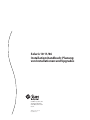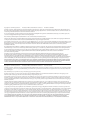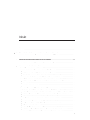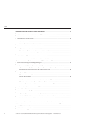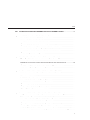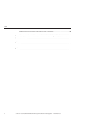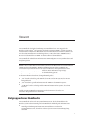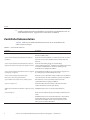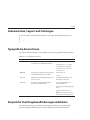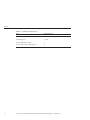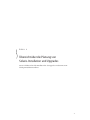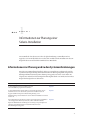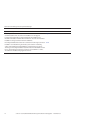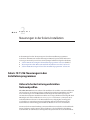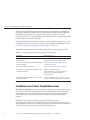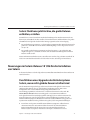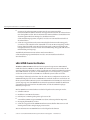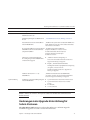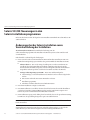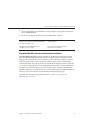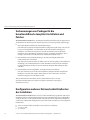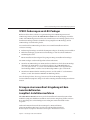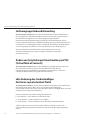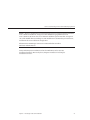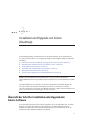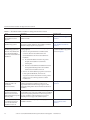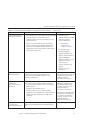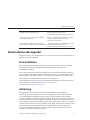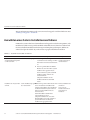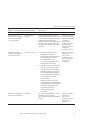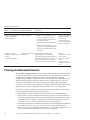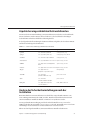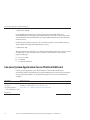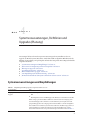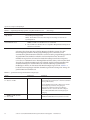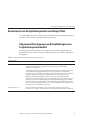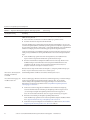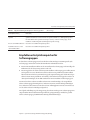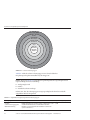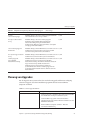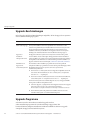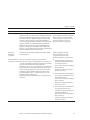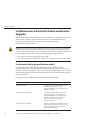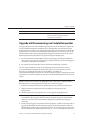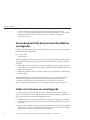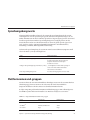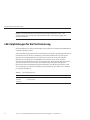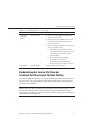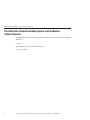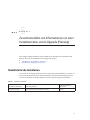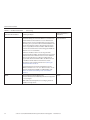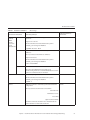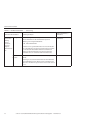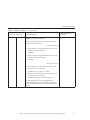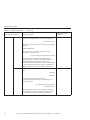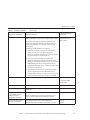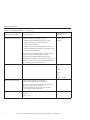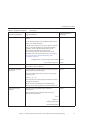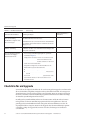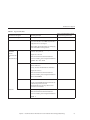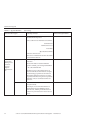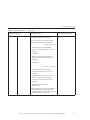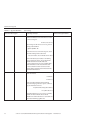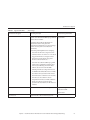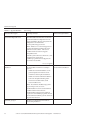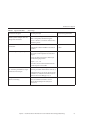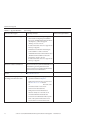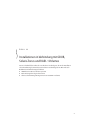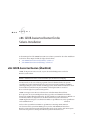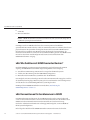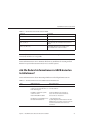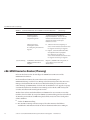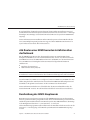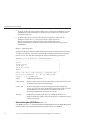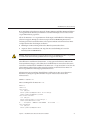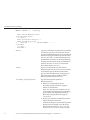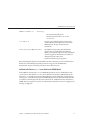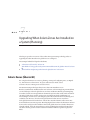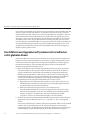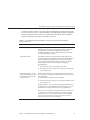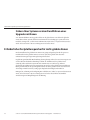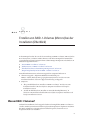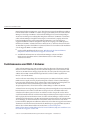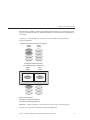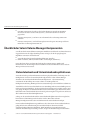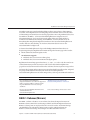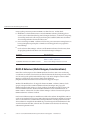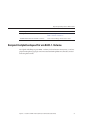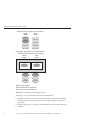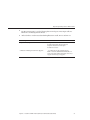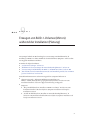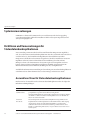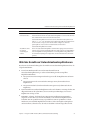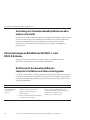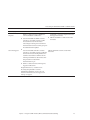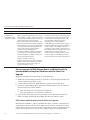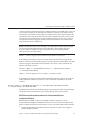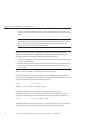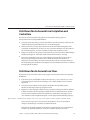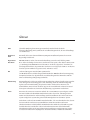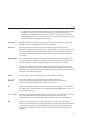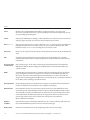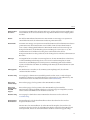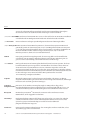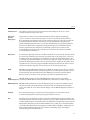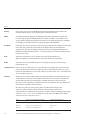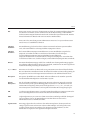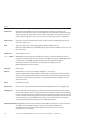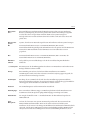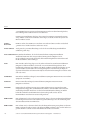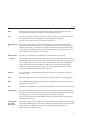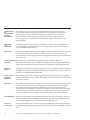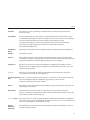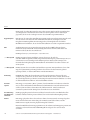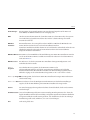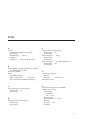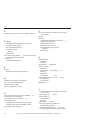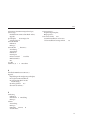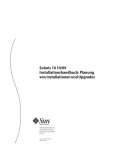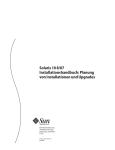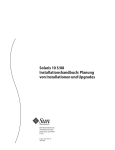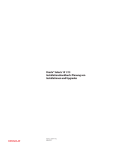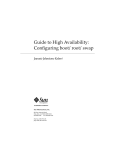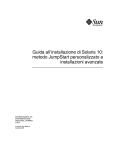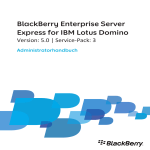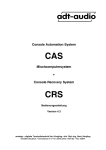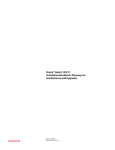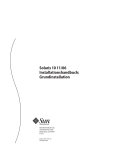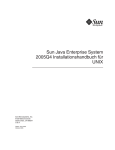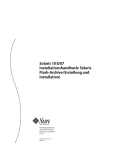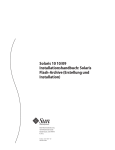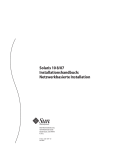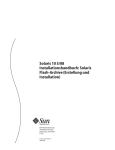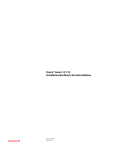Download Solaris 10 11/06 Installationshandbuch: Planung von Installationen
Transcript
Solaris 10 11/06 Installationshandbuch: Planung von Installationen und Upgrades Sun Microsystems, Inc. 4150 Network Circle Santa Clara, CA 95054 U.S.A. Teilenr.: 819–7785–10 November 2006 Copyright 2006 Sun Microsystems, Inc. 4150 Network Circle, Santa Clara, CA 95054 U.S.A. Alle Rechte vorbehalten. Sun Microsystems, Inc. hat Rechte in Bezug auf geistiges Eigentum an der Technologie, die in dem in diesem Dokument beschriebenen Produkt enthalten ist. Im Besonderen und ohne Einschränkung umfassen diese Ansprüche in Bezug auf geistiges Eigentum eines oder mehrere Patente und eines oder mehrere Patente oder Anwendungen mit laufendem Patent in den USA und in anderen Ländern. U.S. Government Rights – Commercial software. Für bei der Regierung beschäftigte Benutzer gelten die Standardlizenzvereinbarung von Sun Microsystems, Inc. sowie die einschlägigen Bestimmungen des FAR und seiner Ergänzungen. Dieses Lieferung schließt möglicherweise Materialien ein, die von Fremdanbietern entwickelt wurden. Teile dieses Produkts können von Berkeley BSD Systems abgeleitet und durch die University of California lizenziert sein. UNIX ist eine eingetragene Marke in den Vereinigten Staaten und anderen Ländern und wird ausschließlich durch die X/Open Company Ltd. lizenziert. Sun, Sun Microsystems, das Sun-Logo, das Solaris-Logo, das Java Kaffeetassen-Logo, docs.sun.com, Java und Solaris sind Marken oder eingetragene Marken von Sun Microsystems, Inc., in den USA und anderen Ländern. Sämtliche SPARC-Marken werden unter Lizenz verwendet und sind Marken oder eingetragene Marken von SPARC International Inc. in den Vereinigten Staaten und anderen Ländern. Produkte mit der SPARC-Marke basieren auf einer von Sun Microsystems Inc. entwickelten Architektur. Die grafischen Benutzeroberflächen von OPEN LOOK und SunTM wurden von Sun Microsystems Inc. für seine Benutzer und Lizenznehmer entwickelt. Sun erkennt die Pionierleistung von Xerox bei der Ausarbeitung und Entwicklung des Konzepts von visuellen oder grafischen Benutzeroberflächen für die Computerindustrie an. Sun ist Inhaber einer einfachen Lizenz von Xerox für die Xerox Graphical User Interface (grafische Benutzeroberfläche von Xerox). Mit dieser Lizenz werden auch die Sun-Lizenznehmer abgedeckt, die grafische OPEN LOOK-Benutzeroberflächen implementieren und sich ansonsten an die schriftlichen Sun-Lizenzvereinbarungen halten. Produkte, die in dieser Veröffentlichung beschrieben sind, und die in diesem Handbuch enthaltenen Informationen unterliegen den Gesetzen der US-Exportkontrolle und können den Export- oder Importgesetzen anderer Länder unterliegen.. Die Verwendung im Zusammenhang mit Nuklear-, Raketen-, chemischen und biologischen Waffen, im nuklear-maritimen Bereich oder durch in diesem Bereich tätige Endbenutzer, direkt oder indirekt, ist strengstens untersagt. Der Export oder Rückexport in Länder, die einem US-Embargo unterliegen, oder an Personen und Körperschaften, die auf der US-Exportausschlussliste stehen, einschließlich (jedoch nicht beschränkt auf) der Liste nicht zulässiger Personen und speziell ausgewiesener Staatsangehöriger, ist strengstens untersagt. DIE DOKUMENTATION WIRD “AS IS” BEREITGESTELLT, UND JEGLICHE AUSDRÜCKLICHE ODER IMPLIZITE BEDINGUNGEN, DARSTELLUNGEN UND HAFTUNG, EINSCHLIESSLICH JEGLICHER STILLSCHWEIGENDER HAFTUNG FÜR MARKTFÄHIGKEIT, EIGNUNG FÜR EINEN BESTIMMTEN ZWECK ODER NICHTÜBERTRETUNG WERDEN IM GESETZLICH ZULÄSSIGEN RAHMEN AUSDRÜCKLICH AUSGESCHLOSSEN. Copyright 2006 Sun Microsystems, Inc. 4150 Network Circle, Santa Clara, CA 95054 U.S.A. Tous droits réservés. Sun Microsystems, Inc. détient les droits de propriété intellectuelle relatifs à la technologie incorporée dans le produit qui est décrit dans ce document. En particulier, et ce sans limitation, ces droits de propriété intellectuelle peuvent inclure un ou plusieurs brevets américains ou des applications de brevet en attente aux Etats-Unis et dans d'autres pays. Cette distribution peut comprendre des composants développés par des tierces personnes. Certaines composants de ce produit peuvent être dérivées du logiciel Berkeley BSD, licenciés par l'Université de Californie. UNIX est une marque déposée aux Etats-Unis et dans d'autres pays; elle est licenciée exclusivement par X/Open Company, Ltd. Sun, Sun Microsystems, le logo Sun, le logo Solaris, le logo Java Coffee Cup, docs.sun.com, Java et Solaris sont des marques de fabrique ou des marques déposées de Sun Microsystems, Inc. aux Etats-Unis et dans d'autres pays. Toutes les marques SPARC sont utilisées sous licence et sont des marques de fabrique ou des marques déposées de SPARC International, Inc. aux Etats-Unis et dans d'autres pays. Les produits portant les marques SPARC sont basés sur une architecture développée par Sun Microsystems, Inc. L'interface d'utilisation graphique OPEN LOOK et Sun a été développée par Sun Microsystems, Inc. pour ses utilisateurs et licenciés. Sun reconnaît les efforts de pionniers de Xerox pour la recherche et le développement du concept des interfaces d'utilisation visuelle ou graphique pour l'industrie de l'informatique. Sun détient une licence non exclusive de Xerox sur l'interface d'utilisation graphique Xerox, cette licence couvrant également les licenciés de Sun qui mettent en place l'interface d'utilisation graphique OPEN LOOK et qui, en outre, se conforment aux licences écrites de Sun. Les produits qui font l'objet de cette publication et les informations qu'il contient sont régis par la legislation américaine en matière de contrôle des exportations et peuvent être soumis au droit d'autres pays dans le domaine des exportations et importations. Les utilisations finales, ou utilisateurs finaux, pour des armes nucléaires, des missiles, des armes chimiques ou biologiques ou pour le nucléaire maritime, directement ou indirectement, sont strictement interdites. Les exportations ou réexportations vers des pays sous embargo des Etats-Unis, ou vers des entités figurant sur les listes d'exclusion d'exportation américaines, y compris, mais de manière non exclusive, la liste de personnes qui font objet d'un ordre de ne pas participer, d'une façon directe ou indirecte, aux exportations des produits ou des services qui sont régis par la legislation américaine en matière de contrôle des exportations et la liste de ressortissants spécifiquement designés, sont rigoureusement interdites. LA DOCUMENTATION EST FOURNIE "EN L'ETAT" ET TOUTES AUTRES CONDITIONS, DECLARATIONS ET GARANTIES EXPRESSES OU TACITES SONT FORMELLEMENT EXCLUES, DANS LA MESURE AUTORISEE PAR LA LOI APPLICABLE, Y COMPRIS NOTAMMENT TOUTE GARANTIE IMPLICITE RELATIVE A LA QUALITE MARCHANDE, A L'APTITUDE A UNE UTILISATION PARTICULIERE OU A L'ABSENCE DE CONTREFACON. 070124@16599 Inhalt Vorwort ....................................................................................................................................................7 Teil I Übersicht über die Planung von Solaris-Installation und Upgrades ..........................................11 1 Informationen zur Planung einer Solaris-Installation .................................................................. 13 Informationen zur Planung und zu den Systemanforderungen .................................................... 13 2 Neuerungen in der Solaris-Installation ........................................................................................... 15 Solaris 10 11/06: Neuerungen in den Installationsprogrammen ................................................... 15 Höhere Sicherheit mit eingeschränkten Netzwerkprofilen .................................................... 15 Installation von Solaris Trusted Extensions ............................................................................. 16 Solaris Flash kann jetzt Archive, die große Dateien enthalten, erstellen ............................... 17 Neuerungen im Solaris-Release 10 1/06 für die Installation von Solaris ...................................... 17 Durchführen eines Upgrades des Betriebssystems Solaris, wenn nicht-globale Zonen installiert sind ............................................................................................................................... 17 x86: GRUB-basiertes Booten ...................................................................................................... 18 Änderungen in der Upgrade-Unterstützung für Solaris-Versionen ..................................... 19 Solaris 10 3/05: Neuerungen in den Solaris-Installationsprogrammen ........................................ 20 Änderungen bei der Solaris-Installation sowie Vereinheitlichung der Installation ............ 20 Verbesserungen von Packages für die benutzerdefinierte JumpStart-Installation und Patches ........................................................................................................................................... 22 Konfiguration mehrerer Netzwerkschnittstellen bei der Installation ................................... 22 SPARC: Änderungen an 64-Bit-Packages ................................................................................. 23 Erzeugen einer neuen Boot-Umgebung mit dem benutzerdefinierten JumpStart-Installationsverfahren .............................................................................................. 23 Softwaregruppe Reduced Networking ...................................................................................... 24 Ändern von Festplattenpartitionstabellen per VTOC (Virtual Table of Contents) ............ 24 x86: Änderung des standardmäßigen Partitions-Layouts der Boot-Platte ........................... 24 3 Inhalt 3 Installation und Upgrade von Solaris (Roadmap) ......................................................................... 27 Übersicht der Schritte: Installation oder Upgrade der Solaris-Software ...................................... 27 Installation über ein Netzwerk oder von DVD bzw. CDs? ............................................................. 30 Neuinstallation oder Upgrade? .......................................................................................................... 31 Erste Installation .......................................................................................................................... 31 Aufrüstung .................................................................................................................................... 31 Auswählen eines Solaris-Installationsverfahrens ............................................................................ 32 Planung der Netzwerksicherheit ....................................................................................................... 34 Aspekte bei eingeschränkten Netzwerkdiensten ..................................................................... 35 Ändern der Sicherheitseinstellungen nach der Installation ................................................... 35 Sun Java System Application Server Platform Edition 8 ................................................................. 36 4 Systemvoraussetzungen, Richtlinien und Upgrades (Planung) ................................................. 37 Systemvoraussetzungen und Empfehlungen ................................................................................... 37 Reservieren von Festplattenspeicher und Swap-Platz .................................................................... 39 Allgemeine Überlegungen und Empfehlungen zum Festplattenspeicherbedarf ................. 39 Empfohlener Festplattenspeicher für Softwaregruppen ......................................................... 41 Planung von Upgrades ........................................................................................................................ 43 Upgrade-Beschränkungen .......................................................................................................... 44 Upgrade-Programme .................................................................................................................. 44 Installation eines Solaris Flash-Archivs anstelle eines Upgrades ........................................... 46 Upgrade mit Neuzuweisung von Festplattenspeicher ............................................................. 47 Verwendung des Patch Analyzers beim Durchführen von Upgrades ................................... 48 Sichern von Systemen vor einem Upgrade ............................................................................... 48 Sprachumgebungswerte ..................................................................................................................... 49 Plattformnamen und -gruppen ......................................................................................................... 49 x86: Empfehlungen für die Partitionierung ..................................................................................... 50 Beibehaltung der Service-Partition bei Standard-Partitionslayout für Boot-Platten .......... 51 Ermitteln der aktuell auf dem System vorhandenen Solaris-Version ........................................... 52 5 Zusammenstellen von Informationen vor einer Installation bzw. einem Upgrade (Planung) ...............................................................................................................................................53 Checkliste für die Installation ............................................................................................................ 53 Checkliste für ein Upgrade ................................................................................................................. 62 4 Solaris 10 11/06 Installationshandbuch: Planung von Installationen und Upgrades • November 2006 Inhalt Teil II Installationen in Verbindung mit GRUB, Solaris Zones und RAID-1 Volumes ........................... 71 6 x86: GRUB-basiertes Booten für die Solaris-Installation ............................................................. 73 x86: GRUB-basiertes Booten (Überblick) ........................................................................................ 73 x86: Wie funktioniert GRUB-basiertes Booten ? ..................................................................... 74 x86: Konventionen für Gerätenamen in GRUB ....................................................................... 74 x86: Wo finde ich Informationen zu GRUB-basierten Installationen? ................................. 75 x86: GRUB-basiertes Booten (Planung) ........................................................................................... 76 x86: Booten einer GRUB-basierten Installation über das Netzwerk ..................................... 77 Beschreibung des GRUB-Hauptmenüs .................................................................................... 77 7 Upgrading When Solaris Zones Are Installed on a System (Planning) ........................................83 Solaris Zones (Übersicht) ................................................................................................................... 83 Durchführen von Upgrades auf Systemen mit installierten nicht-globalen Zonen .................... 84 Sichern Ihres Systems vor dem Durchführen eines Upgrades mit Zonen ............................ 86 Erforderlicher Festplattenspeicher für nicht-globale Zonen ......................................................... 86 8 Erstellen von RAID-1-Volumes (Mirrors) bei der Installation (Überblick) ................................. 87 Warum RAID-1-Volumes? ................................................................................................................ 87 Funktionsweise von RAID-1-Volumes ............................................................................................ 88 Überblick der Solaris Volume Manager-Komponenten ................................................................ 90 Statusdatenbank und Statusdatenbankreplikationen ............................................................. 90 RAID-1-Volumes (Mirrors) ....................................................................................................... 91 RAID-0-Volumes (Verkettungen, Concatenations) ............................................................... 92 Beispiel-Festplattenlayout für ein RAID-1-Volume ....................................................................... 93 9 Erzeugen von RAID-1-Volumes (Mirrors) während der Installation (Planung) ........................ 97 Systemvoraussetzungen ..................................................................................................................... 98 Richtlinien und Voraussetzungen für Statusdatenbankreplikationen ......................................... 98 Auswahl von Slices für Statusdatenbankreplikationen ........................................................... 98 Wahl der Anzahl von Statusdatenbankreplikationen ............................................................. 99 Verteilung von Statusdatenbankreplikationen über mehrere Controller .......................... 100 Voraussetzungen und Richtlinien für RAID-1- und RAID-0-Volumes .................................... 100 Richtlinien für das benutzerdefinierte JumpStart-Verfahren und Solaris Live Upgrade .. 100 5 Inhalt Richtlinien für die Auswahl von Festplatten und Controllern ............................................. 105 Richtlinien für die Auswahl von Slices .................................................................................... 105 Durch das Booten in den Einzelbenutzermodus wird irrtümlich gemeldet, dass ein Mirror gewartet werden muss ....................................................................................................................... 106 Glossar ................................................................................................................................................ 107 Index ................................................................................................................................................... 125 6 Solaris 10 11/06 Installationshandbuch: Planung von Installationen und Upgrades • November 2006 Vorwort Dieses Handbuch beschreibt die Planung einer Installation bzw. eines Upgrades des Betriebssystems SolarisTM auf vernetzten und nicht vernetzten SPARC®- und x86-Systemen. Darüber hinaus enthält dieses Handbuch auch einen Überblick über einzelne Verfahren, die mit der Solaris-Installation in Verbindung stehen, so z.B. Solaris Zones, GRUB-basiertes Booten und das Erstellen von RAID-1 Volumes während der Installation. Dieses Handbuch enthält keine Informationen zum Konfigurieren von Systemhardware und Peripheriegeräten. Hinweis – Dieses Solaris-Release unterstützt Systeme auf der Basis der Prozessorarchitekturen SPARC und x86: UltraSPARC®, SPARC64, AMD64, Pentium und Xeon EM64T. Die unterstützten Systeme können Sie in der Solaris 10 Hardware-Kompatibilitätsliste unter http://www.sun.com/bigadmin/hcl nachlesen. Dieses Dokument zeigt etwaige Implementierungsunterschiede zwischen den Plattformtypen auf. In diesem Dokument bezeichnet der Begriff x86 Folgendes: ■ „x86“ bezieht sich auf die große Familie der 64-Bit- und 32-Bit-Systeme, die mit x86 kompatibel sind. ■ „x64“ bezeichnet spezielle Informationen für AMD64- oder EM64T-Systeme. ■ „32-Bit x86“ bezieht sich auf spezielle 32-Bit-Informationen für Systeme, die auf x86 basieren. Welche Systeme im Einzelnen unterstützt werden, können Sie der Solaris 10 Hardware-Kompatibilitätsliste entnehmen. Zielgruppe dieses Handbuchs Dieses Handbuch richtet sich an Systemadministratoren, die für die Installation des Betriebssystems Solaris zuständig sind. Das Handbuch enthält folgende Informationen: ■ Grundlegende Planungsinformationen zur Installation von Solaris für Systemadministratoren, die mehrere Solaris-Systeme in einer Netzwerkumgebung verwalten 7 Vorwort ■ Grundlegende Informationen zur Installation von Solaris für Systemadministratoren, die Solaris-Installationen bzw. -Upgrades nur von Zeit zu Zeit vornehmen Zusätzliche Dokumentation Tabelle P–1 führt die weiterführenden Informationen auf, die Sie zur Installation der Solaris-Software benötigen. TABELLE P–1 Verwandte Informationen Information Beschreibung Solaris 10 11/06 Installationshandbuch: Grundinstallation Beschreibt eine einfache BS-Installation mit einer grafischen Benutzeroberfläche (GUI). Solaris 10 11/06 Installationshandbuch: Netzwerkbasierte Installation Beschreibt eine Fern-Installation von Solaris über ein LAN (Local Area Network) oder eine sichere Installation über ein WAN (Wide Area Network). Solaris 10 11/06 Installationshandbuch: Benutzerdefinierte JumpStart-Installation und komplexe Installationsszenarien Beschreibt die Erstellung der für eine unbeaufsichtigte benutzerdefinierte JumpStartTM-Installation erforderlichen Dateien und Verzeichnisse. Enthält auch eine schrittweise Anleitungen zum Durchführen einer JumpStart-Installation. Solaris 10 11/06 Installationshandbuch: Solaris Live Upgrade In diesem Handbuch erfahren Sie, wie mit Solaris Live Upgrade neue und Planung von Upgrades Boot-Umgebungen erstellt und aktualisiert werden. Solaris 10 11/06 Installationshandbuch: Solaris Flash-Archive (Erstellung und Installation) Beschreibt, wie Sie Solaris Flash-Archive erstellen, die Sie anschließend verwenden können, um Solaris auf mehreren Systemen zu installieren. System Administration Guide: Devices and File Systems Hier erfahren Sie, wie Sie Systemdateien sichern und andere Systemadministrationsvorgänge durchführen. Solaris Versionshinweise Beschreibt Fehler, bekannte Probleme, nicht mehr unterstützte Software und Patches zu diesem Solaris-Release. SPARC: Solaris Handbuch zur Hardware-Plattform von Sun Enthält Informationen zu von Sun unterstützter Hardware. auf http://docs.sun.com Solaris Package List Bietet eine Liste und Beschreibungen der Packages im Betriebssystem Solaris. Solaris Hardware-Kompatibilitätsliste Enthält Informationen zur unterstützten Hardware sowie Details zur Gerätekonfiguration in einer webbasierten Datenbank. Enthält Informationen zu SPARC- und x86-basierten Systemen von Sun Microsystems und anderen Herstellern. 8 Solaris 10 11/06 Installationshandbuch: Planung von Installationen und Upgrades • November 2006 Vorwort Dokumentation, Support und Schulungen Auf der Sun-Website finden Sie Informationen zu den folgenden zusätzlichen Ressourcen: ■ ■ ■ Dokumentation (http://www.sun.com/documentation/) Support (http://www.sun.com/support/) Schulung (http://www.sun.com/training/) Typografische Konventionen Die folgende Tabelle enthält die in diesem Buch verwendeten typographischen Konventionen. TABELLE P–2 Typografische Konventionen Schriftart Bedeutung Beispiel AaBbCc123 Namen von Befehlen, Dateien und Verzeichnissen sowie Bildschirmausgaben Bearbeiten Sie Ihre .login-Datei. Verwenden Sie ls -a , um eine Liste aller Dateien zu erhalten. Rechnername% Sie haben eine neue Nachricht. Die Eingaben des Benutzers, im Gegensatz zu den Bildschirmausgaben des Computers Rechnername% su aabbcc123 Platzhalter: durch tatsächlichen Namen oder Wert zu ersetzen Der Befehl zum Entfernen einer Datei lautet rm Dateiname. AaBbCc123 Buchtitel, neue Begriffe und Begriffe, die hervorgehoben werden sollen. Lesen Sie hierzu Kapitel 6 im Benutzerhandbuch. AaBbCc123 Passwort: Ein Cache ist eine lokal gespeicherte Kopie. Speichern Sie die Datei nicht. Hinweis: Hervorgehobener Text kann online fett dargestellt werden. Beispiele für Shell-Eingabeaufforderungen in Befehlen Die folgende Tabelle zeigt die Standard-Systemeingabeaufforderung von UNIX® und die Superuser-Eingabeaufforderung für die C-Shell, die Bourne-Shell und die Korn-Shell. 9 Vorwort TABELLE P–3 10 Shell-Eingabeaufforderungen Shell Eingabeaufforderung C-Shell system% C-Shell-Superuser system# Bourne-Shell und Korn-Shell $ Bourne-Shell- und Korn-Shell-Superuser # Solaris 10 11/06 Installationshandbuch: Planung von Installationen und Upgrades • November 2006 T E I L I Übersicht über die Planung von Solaris-Installation und Upgrades Dieser Teil führt Sie durch die Installation bzw. das Upgrade von Solaris mit einem beliebigen Installationsverfahren. 11 12 1 K A P I T E L 1 Informationen zur Planung einer Solaris-Installation Dieses Handbuch besteht aus zwei Teilen: der globalen Planung von Installationen bzw. Upgrades sowie einem Überblick über verschiedene Verfahren für die Installation. In diesem Kapitel finden Sie einen Überblick zum Inhalt dieses Handbuchs. Informationen zur Planung und zu den Systemanforderungen Im Solaris 10 11/06Installationshandbuch: Planung von Installationen und Upgrades sind die Systemanforderungen und allgemeine Informationen zur Planung aufgeführt, beispielsweise Planungsrichtlinien für Dateisysteme, Planung von Upgrades und vieles weitere mehr. Die folgende Liste enthält die Titel der Kapitel im Planungshandbuch sowie Links, mit denen diese Kapitel direkt aufgerufen werden können. Kapitelbeschreibungen Referenz In diesem Kapitel werden neue Funktionen in den Solaris-Installationsprogrammen beschrieben. Kapitel 2 In diesem Kapitel finden Sie Informationen zu den Entscheidungen, die Sie treffen müssen, bevor Sie das Betriebssystem Solaris installieren oder ein Upgrade ausführen. Beispiele zur Entscheidungsfindung, ob ein Installationsimage aus dem Netzwerk oder eine DVD zur Installation verwendet werden soll. Kapitel 3 Dieses Kapitel befasst sich mit den Systemvoraussetzungen für eine Installation oder ein Upgrade des Betriebssystems (BS) Solaris. Außerdem enthält es allgemeine Richtlinien für die Planung der Zuordnung von Speicherplatz und Standard-Swap-Platz. Hier finden Sie auch Informationen zu den Einschränkungen bei Upgrades. Kapitel 4 13 Informationen zur Planung und zu den Systemanforderungen Kapitelbeschreibungen Referenz Dieses Kapitel enthält Checklisten, mit deren Hilfe Sie die Informationen zusammenstellen können, die Sie für eine Installation bwz. ein Upgrade benötigen. Diese Informationen sind zum Beispiel beim Ausführen einer interaktiven Installation nützlich. Alle Informationen, die Sie für eine interaktive Installation benötigen, befinden sich in einer Checkliste. Kapitel 5 Diese Kapitel enthalten Übersichten der verschiedenen Technologien, die mit der Teil II Installation oder Aktualisierung des Betriebssystems Solaris in Verbindung stehen. Außerdem finden Sie hier Richtlinien und Anforderungen zu diesen Technologien. Diese Kapitel enthalten auch Informationen zum GRUB-basierten Booten, der Partitionierungstechnologie Solaris Zones und RAID-1-Volumes, die während der Installation angelegt werden können 14 Solaris 10 11/06 Installationshandbuch: Planung von Installationen und Upgrades • November 2006 2 K A P I T E L 2 Neuerungen in der Solaris-Installation In diesem Kapitel werden die Neuerungen in den Solaris-Installationsprogrammen beschrieben. Informationen zu allen Neuerungen im Betriebssystem Solaris finden Sie in Neuerungen im Betriebssystem Solaris 10. Dieses Kapitel enthält die folgenden Abschnitte. ■ ■ ■ „Solaris 10 11/06: Neuerungen in den Installationsprogrammen” auf Seite 15link tbd „Neuerungen im Solaris-Release 10 1/06 für die Installation von Solaris” auf Seite 17 „Solaris 10 3/05: Neuerungen in den Solaris-Installationsprogrammen” auf Seite 20 Solaris 10 11/06: Neuerungen in den Installationsprogrammen Höhere Sicherheit mit eingeschränkten Netzwerkprofilen Ab Solaris 10 11/06 können Sie während der Installation das Verhalten von Netzwerkdiensten auf eine sicherere Art und Weise festlegen. Während der interaktiven Installation wird diese neue Sicherheitsoption in den Bildschirmen zur Konfigurationsauswahl angezeigt. Bei automatischen JumpStart-Installationen wählen Sie ein eingeschränktes Netzwerkprofil durch Hinzufügen eines neuen Schlüsselworts service_profile in dr Datei sysidcfg aus. Diese Sicherheitsfunktion steht nur bei der Erstinstallation zur Verfügung. Bei einem Upgrade werden alle zuvor eingerichteten Dienste beibehalten. Falls erforderlich, können Sie die Netzwerkdienste nach einem Upgrade mithilfe des Befehls netservices einschränken. Wenn Sie sich für eine Einschränkung von Netzwerkdiensten entscheiden, werden zahlreiche Dienste deaktiviert. Andere Dienste sind noch aktiviert., jedoch auf lokale Verbindungen beschränkt Für den administrative Fernzugriff auf das System bleibt die Secure Shell erhalten. 15 Solaris 10 11/06: Neuerungen in den Installationsprogrammen Mit solchen eingeschränkten Netzwerkprofilen verringern Sie das Risiko von Anfälligkeiten gegen Hackerangriffen auf dem Internet oder einem LAN. Das System behält die vollständige grafische Benutzeroberfläche sowie den abgehenden Netzwerkzugriff bei. Sie können beispielsweise immer noch die grafische Benutzeroberfläche, Browser oder E-Mail-Programme nutzen und NFSv4-Datei.Shares einhängen. Die Netzwerkdienste können nach der Installation entweder mithilfe des Befehls netservices open aktiviert werden, oder Sie aktivieren einzelne Dienste mithilfe von SMF-Befehlen. Siehe „Ändern der Sicherheitseinstellungen nach der Installation” auf Seite 35. Zusätzliche Informationen zu dieser Sicherheitsoption finden Sie in der folgenden Tabelle. TABELLE 2–1 Zusätzliche Informationen zu eingeschränkten Netzwerkprofilen Beschreibung Weitere Informationen Verwalten von Sicherheitsfunktionen für Netzwerkdienste „How to Create an SMF Profile” in System Administration Guide: Basic Administration Aufheben von Einschränkungen für Netzwerkdienste nach der Installation „Ändern der Sicherheitseinstellungen nach der Installation” auf Seite 35. Planen der Installationskonfiguration „Planung der Netzwerksicherheit” auf Seite 34 Einschränken von Netzwerkdiensten während einer interaktiven Installation Kapitel 2, „Installation mit dem Solaris-Installationsprogramm (Vorgehen)” in Solaris 10 11/06 Installationshandbuch: Grundinstallation. Einschränken von Netzwerkdiensten während einer JumpStart-Installation „ service_profile-Schlüsselwort” in Solaris 10 11/06 Installationshandbuch: Netzwerkbasierte Installation. Installation von Solaris Trusted Extensions Ab Solaris 10 11/06 bieten , Solaris Trusted Extensions Sicherheit auf mehreren Ebenen für das Betriebssystem Solaris. Mit dieser Funktion steuern Sie den Informationsfluss flexibel unter Berücksichtigung von Sicherheitsaspekten. Sie können jetzt strenge Zugangskontrollen zu Daten definieren, die neben der Dateneigentümerschaft auch auf Datenvertraulichkeit beruhen. Installationen mit Solaris Trusted Extensions unterscheiden sich von einer Standardinstallation. Eine Liste dieser Unterschiede sowie weitere Informationen zu Solaris Trusted Extensions finden Sie in „Installing or Upgrading the Solaris OS for Trusted Extensions (Tasks)” in Solaris Trusted Extensions Installation and Configuration . 16 Solaris 10 11/06 Installationshandbuch: Planung von Installationen und Upgrades • November 2006 Neuerungen im Solaris-Release 10 1/06 für die Installation von Solaris Solaris Flash kann jetzt Archive, die große Dateien enthalten, erstellen Der Befehl flarcreate besitzt keine Größenbeschränkungen für einzelne Dateien mehr. Sie können jetzt Solaris Flash-Archive erstellen, die einzelne Dateien enthalten können, die größer als 4 GB sind. Die folgenden beiden Archiv-Dienstprogramme stehen zur Verfügung: ■ Das Archivdienstprogramm cpio ist das Standarprogramm. Einzelne Dateien können nicht größer als 2 oder 4 GB sein. Die Größenbeschränkung hängt von der eingesetzten Version von cpio ab. ■ Das portable Archivdienstprogramm pax wird mit der Option -L pax aufgerufen. Bei Angabe der Option -L pax kann ein Archiv ohne Größeneinschränkungen bei einzelnen Dateien erstellt werden. Weitere Informationen finden Sie unter „Erstellen eines Archivs, das große Dateien enthält” in Solaris 10 11/06 Installationshandbuch: Solaris Flash-Archive (Erstellung und Installation). Neuerungen im Solaris-Release 10 1/06 für die Installation von Solaris In diesem Abschnitt werden die folgenden neuen Installationsmerkmale im Solaris-Release 10 1/06 beschrieben. Durchführen eines Upgrades des Betriebssystems Solaris, wenn nicht-globale Zonen installiert sind Mit der Partitionierungstechnologie Solaris Zones können nicht-globale Zonen in einer einzigen Solaris-Instanz, der sog. globalen Zone, konfiguriert werden. Unter einer nichtglobalen Zone versteht man eine Umgebung zum Ausführen von Anwendungsprogrammen, in der Prozesse von allen anderen Zonen isoliert sind. Ab Solaris-Release 10 1/06 können Sie zum Upgrade von Systemen mit installierten nicht-globalen Zonen die Standardprogramme zum Upgrade von Solaris nutzen. Für das Upgrade können Sie entweder das interaktive Solaris-Installationsprogramm oder eine benutzerdefinierte JumpStart-Installation nutzen. Für das Durchführen von Upgrades auf Systemen mit installierten nicht-globalen Zonen gelten jedoch einige Einschränkungen. ■ Es wird nur eine begrenzte Anzahl benutzerdefinierter JumpStart-Schlüsselwörter unterstützt. Eine Liste unterstützter Schlüsselwörter für die benutzerdefinierte JumpStart-Installation finden Sie in Solaris 10 11/06 Installationshandbuch: Benutzerdefinierte JumpStart-Installation und komplexe Installationsszenarien. Kapitel 2 • Neuerungen in der Solaris-Installation 17 Neuerungen im Solaris-Release 10 1/06 für die Installation von Solaris ■ Sie müssen die Solaris Operating System DVD oder ein von DVD erstelltes Netzwerkinstallationsabbild verwenden. Das Upgrade kann nicht mit den Solaris Software CDs durchgeführt werden. Weitere Informationen zum Durchführen der Installation mit diesem Programm finden Sie in Kapitel 2, „Installation mit dem Solaris-Installationsprogramm (Vorgehen)” in Solaris 10 11/06 Installationshandbuch: Grundinstallation. ■ Solaris Live Upgrade kann auf Systemen mit nichtglobalen Zonen nicht zum Upgrade verwendet werden. Obwohl Sie mit dem Befehl lucreate eine Boot-Umgebung erstellen können, kann der Befehl luupgrade jedoch zum Upgrade von Boot-Umgebungen mit nichtglobalen Zonen verwendet werden. In diesem Fall schlägt das Upgrade fehl und eine Fehlermeldung wird angezeigt. Ausführliche Informationen zum Arbeiten mit dem interaktiven Solaris-Installationsprogramm finden Sie in Solaris 10 11/06 Installationshandbuch: Grundinstallation x86: GRUB-basiertes Booten Ab Release Solaris 10 1/06 wird für x86-basierte Systeme der OpenSource GNU GRand Unified Bootloader (GRUB) verwendet. GRUB dient zum Laden eines Boot-Archivs in den Systemspeicher. Unter einem Boot-Archiv versteht man eine Anzahl systemkritischer Dateien, die beim Hochfahren des Systems vor dem Einhängen des root-Dateisystems (/) gebraucht werden. Dieses Boot-Archiv wird zum Booten des Betriebssystems Solaris verwendet. Die wichtigste Änderung besteht darin, dass die Solaris Device Configuration Assistant vom GRUB-Menü abgelöst wurde. Dieses GRUB-Menü vereinfacht das Booten verschiedener auf Ihrem System installierter Betriebssysteme. Das GRUB-Menü wird beim Booten x86-basierter Systeme angezeigt. Aus dem GRUB kann eine Betriebssysteminstanz mithilfe der Pfeiltasten ausgewählt werden. Wenn Sie keine Auswahl treffen, wird das als Standard festgelegte Betriebssystem gebootet. Mit der GRUB-basierten Bootfunktion werden die folgenden Verbesserungen erreicht: ■ Schnelleres Booten ■ Installation von USB CD oder DVDs ■ Es kann jetzt von USB-Speichergeräten gebootet werden ■ Vereinfachtes DHCP-Setup zum PXE-Booten (keine anbieterspezifischen Optionen) ■ Beseitigung aller Realmode-Treiber ■ Solaris Live Upgrade und das GRUB-Menü können zum schnellen Aktivieren von und Zurückgreifen auf Boot-Umgebungen genutzt werden. Weitere Informationen zu GRUB finden Sie in den folgenden Abschnitten. 18 Solaris 10 11/06 Installationshandbuch: Planung von Installationen und Upgrades • November 2006 Neuerungen im Solaris-Release 10 1/06 für die Installation von Solaris Schritt GRUB-Aufgabe Weitere Informationen Installation Übersichtsinformationen zum GRUB-basierten Booten „x86: GRUB-basiertes Booten (Überblick)” auf Seite 73 Installationsplanung für das GRUB-basierte Booten „x86: GRUB-basiertes Booten (Planung)” auf Seite 76 Netzwerkbasiertes Booten und Installieren mit dem GRUB-Menü „Installieren des Systems über das Netzwerk mithilfe eines DVD-Abbilds” in Solaris 10 11/06 Installationshandbuch: Netzwerkbasierte Installation Booten und Installieren des Systems mit dem „Ausführen einer benutzerdefinierten GRUB-Menü und der benutzerdefinierten JumpStart-Installation ” in Solaris 10 11/06 JumpStart-Installation Installationshandbuch: Benutzerdefinierte JumpStart-Installation und komplexe Installationsszenarien Aktivieren von und Zurückgreifen auf Boot-Umgebungen mit dem GRUB-Menü und Solaris Live Upgrade Systemverwaltung ■ „Aktivieren einer Boot-Umgebung” in Solaris 10 11/06 Installationshandbuch: Solaris Live Upgrade und Planung von Upgrades. ■ Kapitel 6, „Wiederherstellen nach Fehler: Zurückgreifen auf die ursprüngliche Boot-Umgebung (Vorgehen) ” in Solaris 10 11/06 Installationshandbuch: Solaris Live Upgrade und Planung von Upgrades Auffinden der Datei menu.lst des GRUB-Menüs „Auffinden der Datei menu.lst des GRUB-Menüs (Vorgehen)” in Solaris 10 11/06 Installationshandbuch: Solaris Live Upgrade und Planung von Upgrades Ausführen von Systemverwaltungsaufgaben mit dem GRUB-Menü ■ ■ ■ ■ System Administration Guide: Basic Administration System Administration Guide: Devices and File Systems bootadm(1M) installgrub(1M) Hinweis – GNU ist das rekursive Akronym für “GNU's Not UNIX.”Weitere Informationen finden Sie unter http://www.gnu.org. Änderungen in der Upgrade-Unterstützung für Solaris-Versionen Ab Solaris-Release 1/06 können Sie von den Solaris-Releases 8, 9 und 10 aus Upgrades durchführen. Upgrades von Solaris 7 werden nicht unterstützt. Kapitel 2 • Neuerungen in der Solaris-Installation 19 Solaris 10 3/05: Neuerungen in den Solaris-Installationsprogrammen Solaris 10 3/05: Neuerungen in den Solaris-Installationsprogrammen In diesem Abschnitt werden die folgenden neuen Installationsmerkmale im Solaris-Release 10 3/05 beschrieben. Änderungen bei der Solaris-Installation sowie Vereinheitlichung der Installation Ab Solaris-Release 10 3/05 machen zahlreiche Änderungen in den Solaris-Installationprogrammen die Installation des Betriebssystems Solaris einfacher und vereinheitlichter. Dabei handelt es sich um folgende Änderungen: ■ Diese Version besteht aus einer Installations-DVD und mehrere Installations-CDs. Die DVD Solaris 10 Operating System umfasst den gesamten Inhalt der Installations-DVDs. ■ Solaris Software 1 – Dies ist die einzige bootfähige CD. Von dieser CD können Sie sowohl auf die grafische Installationsoberfläche (GUI) für Solaris als auch auf die konsolenbasierte Installation zugreifen. Die CD ermöglicht außerdem die Installation ausgewählter Softwareprodukte sowohl über die GUI als auch über die Konsole. ■ Sonstige Solaris Operating System CDs – Diese CDs enthalten Folgendes: ■ Solaris-Packages, zu deren Installation Sie bei Bedarf von der Software aufgefordert werden ■ Unterstützte und nicht unterstützte ExtraValue-Software ■ Installationsprogramme ■ Lokalisierte Schnittstellensoftware und Dokumentation. ■ Die Solaris Installations-CD gibt es nicht mehr. ■ Die GUI-Installation ist sowohl für die CDs als auch für die DVD die Standardinstallation (sofern das System über genügend Hauptspeicher verfügt). Mit der Boot-Option text können Sie jedoch zur konsolenbasierten Installation wechseln. ■ Der Installationsvorgang wurde dahin gehend vereinfacht, dass Sie die Sprachunterstützung beim Booten, die Sprachumgebungen aber später auswählen können. Hinweis – Das (nicht-interaktive) benutzerdefinierte Solaris JumpStartTM-Installationsverfahren bleibt unverändert. Zur Installation des Betriebssystems legen Sie einfach die Solaris Software - 1 CD oder die Solaris-Betriebssystem-DVD ein und geben einen der nachfolgenden Befehle ein. 20 Solaris 10 11/06 Installationshandbuch: Planung von Installationen und Upgrades • November 2006 Solaris 10 3/05: Neuerungen in den Solaris-Installationsprogrammen ■ Für die standardmäßige GUI-Installation (sofern genügend Systemspeicher verfügbar ist) geben Sie boot cdrom ein. ■ Für die konsolenbasierte Installation geben Sie boot cdrom - text ein. Für eine Anleitung zur Installation des Betriebssystems Solaris von CD bzw. DVD mithilfe der neuen Boot-Option text Solaris 10 11/06 Installationshandbuch: Grundinstallation Für Änderungen beim Einrichten eines Installationsservers von CD Solaris 10 11/06 Installationshandbuch: Netzwerkbasierte Installation Zugriff auf die GUI- oder konsolenbasierte Installation Ab Solaris-Release 10 3/05 können Sie auswählen, ob das Betriebssystem Solaris mit einem grafischen Installationsprogramm oder textbasiert installiert werden soll. Wenn genügend Hauptspeicher vorhanden ist, wird automatisch die grafische Benutzeroberfläche verwendet. Sollte der Arbeitsspeicher nicht zur Anzeige der GUI ausreichen, werden standardmäßig andere Umgebungen angezeigt. Sie können die Standardeinstellungen mit den Boot-Optionen nowin oder text außer Kraft setzen. Ihre Möglichkeiten bleiben dabei jedoch weiterhin durch die Größe des vorhandenen Hauptspeichers beschränkt. Auch bei entfernten Installationen sind Einschränkungen zu beachten. Sollte das Solaris-Installationsprogramm keine Grafikkarte erkennen, wird es automatisch in der konsolenbasierten Umgebung angezeigt. Spezifische Speicheranforderungen finden Sie unter „Systemvoraussetzungen und Empfehlungen” auf Seite 37. Kapitel 2 • Neuerungen in der Solaris-Installation 21 Solaris 10 3/05: Neuerungen in den Solaris-Installationsprogrammen Verbesserungen von Packages für die benutzerdefinierte JumpStart-Installation und Patches Ab Solaris-Release 10 3/05 bietet das JumpStart-Installationsverfahren für den Upgrade bzw. die Installation des Betriebssystems Solaris folgende neue benutzerspezifische Anpassungen: ■ Eine Solaris Flash-Installation mit zusätzlichen Packages Das Schlüsselwort package für benutzerdefinierte JumpStart-Profile wurde verbessert. Es bietet jetzt die Möglichkeit, ein Solaris Flash-Archiv mit zusätzlichen Packages zu installieren. So können Sie beispielsweise dasselbe Grundarchiv auf zwei Rechnern installieren, aber jedem Rechner eine andere Gruppe von Packages hinzufügen. Diese Packages müssen dabei nicht Bestandteil der Solaris OS-Distribution sein. ■ Eine Installation mit zusätzlichen Packages, die nicht unbedingt Bestandteil der Solaris-Distribution sein müssen Das Schlüsselwort package wurde ebenfalls verbessert und ermöglicht jetzt Installationen mit Packages, die nicht Bestandteil der Solaris-Distribution sind. Wenn Sie zusätzliche Packages hinzufügen möchten, müssen Sie nun keine Nachinstallationsskripten mehr schreiben. ■ Eine Installation mit der Möglichkeit, Solaris OS-Patches zu installieren Das neue Schlüsselwort patch für benutzerdefinierte JumpStart-Profile ermöglicht die Installation von Solaris OS-Patches. Damit kann eine Liste von Patches, die in einer Patchdatei angegeben sind, installiert werden. Weitere Informationen entnehmen Sie bitte dem Dokument Solaris 10 11/06 Installationshandbuch: Benutzerdefinierte JumpStart-Installation und komplexe Installationsszenarien. Konfiguration mehrerer Netzwerkschnittstellen bei der Installation Ab Solaris-Release 10 3/05 können Sie in den Solaris-Installationsprogrammen während der Installation mehrere Schnittstellen konfigurieren. Die Vorkonfiguration dieser Schnittstellen erfolgt in der Datei sysidcfg für Ihr System. Alternativ können Sie während der Installation verschiedene Schnittstellen konfigurieren. Weitere Informationen finden Sie in den folgenden Dokumenten: ■ ■ ■ 22 Solaris 10 11/06 Installationshandbuch: Netzwerkbasierte Installation sysidtool(1M) sysidcfg(4) Solaris 10 11/06 Installationshandbuch: Planung von Installationen und Upgrades • November 2006 Solaris 10 3/05: Neuerungen in den Solaris-Installationsprogrammen SPARC: Änderungen an 64-Bit-Packages Bisher wurde die Solaris-Software in separaten Packages für 32-Bit-Komponenten und 64-Bit-Komponenten geliefert. Ab Solaris-Release 10 3/05 wurde das Packaging vereinfacht. 32-Bit- und 64-Bit Komponenten werden jetzt normalerweise in einer Package geliefert. Die so kombinierten Packages behalten den Namen des ursprünglichen 32-Bit-Package, und das 64-Bit-Package wird nicht mehr geliefert. Der Verzicht auf die 64-Bit-Packages bedeutet eine vereinfachte Installation und eine verbesserte Leistung: ■ Reduzierung der Packages vereinfacht die JumpStart-Skripten, die Package-Listen enthalten ■ Einfacheres Packaging-System mit nur einem Package, in dem die Softwarefunktionen zusammengefasst sind ■ Kürzere Installationsdauer aufgrund der geringeren Menge zu installierender Packages Die 64-Bit-Packages wurden nach folgendem Schema umbenannt: ■ Wenn für ein 64-Bit-Package ein 32-Bit-Pendant vorhanden ist, erhielt das 64-Bit-Package den Namen des 32-Bit-Package. So wurde beispielsweise eine 64-Bit-Bibliothek wie /usr/lib/sparcv9/libc.so.1 zuvor unter dem Namen SUNWcslx bereitgestellt und ist nun im Package SUNWcsl zu finden. Das 64-Bit-Package SUNWcslx gibt es nicht mehr. ■ Wenn kein 32-Bit-Pendant für ein Package existiert, wird das Suffix “x” aus dem Namen entfernt. So wird der Dateiname SUNW1394x in SUNW1394 geändert. Diese Änderung bedeutet, dass Sie ggf. Verweise auf die 64-Bit-Packages aus Ihren benutzerdefinierten JumpStart-Skripten oder anderen Package-Installationsskripten entfernen müssen. Erzeugen einer neuen Boot-Umgebung mit dem benutzerdefinierten JumpStart-Installationsverfahren Ab Solaris-Release 10 3/05 können Sie jetzt bei der Installation des Betriebssystems Solaris mithilfe des JumpStart-Installationsverfahrens eine leere Boot-Umgebung erstellen. Die leere Boot-Umgebung lässt sich zur künftigen Verwendung mit einem Solaris Flash-Archiv bespielen. Nähere Informationen hierzu finden Sie in Kapitel 8, „Benutzerdefinierte JumpStart-Installation (Referenz)” in Solaris 10 11/06 Installationshandbuch: Benutzerdefinierte JumpStart-Installation und komplexe Installationsszenarien. Kapitel 2 • Neuerungen in der Solaris-Installation 23 Solaris 10 3/05: Neuerungen in den Solaris-Installationsprogrammen Softwaregruppe Reduced Networking Ab Solaris-Release 10 3/05 können Sie durch Auswahl der Reduced Networking Software Group (SUNWCrnet) während der Installation sicherere Systeme mit weniger aktivierten Netzwerkdiensten konfigurieren. Die Softwaregruppe mit eingeschränkter Netzwerkunterstützung umfasst Dienstprogramme zur Systemadministration und eine textbasierte Mehrbenutzerkonsole. SUNWCrnet befähigt das System, Netzwerkschnittstellen zu erkennen. Die Systemkonfiguration lässt sich während der Installation durch Hinzufügen von Softwarepackages und Aktivieren von Netzwerkdiensten je nach Bedarf anpassen. Weitere Informationen entnehmen Sie bitte dem Dokument Solaris 10 11/06 Installationshandbuch: Benutzerdefinierte JumpStart-Installation und komplexe Installationsszenarien. Ändern von Festplattenpartitionstabellen per VTOC (Virtual Table of Contents) Ab Solaris-Release 10 3/05 kann das Solaris-Installationsprogramm vprhandene Slices aus dem VTOC laden.) Das heißt, dass Sie bei der Installation nun nicht mehr das Standard-Plattenlayout des Installationsprogramms verwenden müssen, sondern die vorhandenen Bereichstabellen des Systems beibehalten können. x86: Änderung des standardmäßigen Partitions-Layouts der Boot-Platte Ab Solaris-Release 10 3/05 besitzt das Solaris-Installationsprogramm ein neues Merkmal; ein Partitionslayout für die Boot-Platte. Dieses Layout umfasst standardmäßig die Service-Partition auf Sun x86-basierten Systemen. Dabei haben Sie die Möglichkeit, eine bereits vorhandene Service-Partition beizubehalten. Das neue Standard-Layout umfasst die folgenden Partitionen: ■ Erste Partition – Service-Partition (vorhandene Größe) ■ Zweite Partition – x86-Boot-Partition (ca. 11 MByte) ■ Dritte Partition – Solaris OS-Partition (auf der Boot-Platte verbleibender Platz) Soll dieses Standard-Layout verwendet werden, wählen Sie „Default“, wenn Sie vom Solaris-Installationsprogramm zur Auswahl eines Layouts für die Boot-Platte aufgefordert werden. 24 Solaris 10 11/06 Installationshandbuch: Planung von Installationen und Upgrades • November 2006 Solaris 10 3/05: Neuerungen in den Solaris-Installationsprogrammen Hinweis – Wenn Sie das Betriebssystem Solaris für x86-basierte Systeme auf einem System ohne Service-Partition installieren, erzeugt das Solaris-Installationsprogramm keine neue Service-Partition. Wenn Sie eine Service-Partition auf Ihrem System wünschen, erzeugen Sie eine solche mithilfe Ihrer Systemdiagnose-CD. Installieren Sie das Betriebssystem Solaris erst, nachdem Sie die Service-Partition erzeugt haben. Informationen zum Erzeugen einer Service-Partition finden Sie in Ihrer Hardware-Dokumentation. Weitere Informationen entnehmen Sie bitte dem Dokument Solaris 10 11/06 Installationshandbuch: Benutzerdefinierte JumpStart-Installation und komplexe Installationsszenarien. Kapitel 2 • Neuerungen in der Solaris-Installation 25 26 3 K A P I T E L 3 Installation und Upgrade von Solaris (Roadmap) In diesem Kapitel finden Sie Informationen zu den Entscheidungen, die Sie treffen müssen, bevor Sie Solaris installieren oder ein Upgrade ausführen. Dieses Kapitel enthält die folgenden Abschnitte: ■ ■ ■ ■ ■ ■ „Übersicht der Schritte: Installation oder Upgrade der Solaris-Software” auf Seite 27 „Installation über ein Netzwerk oder von DVD bzw. CDs?” auf Seite 30 „Neuinstallation oder Upgrade?” auf Seite 31 „Auswählen eines Solaris-Installationsverfahrens” auf Seite 32 „Planung der Netzwerksicherheit” auf Seite 34 „Sun Java System Application Server Platform Edition 8” auf Seite 36 Hinweis – In diesem Handbuch wird der Begriff Slice verwendet, während in anderen Solaris-Handbüchern und -Programmen ein Slice möglicherweise auch als Partition bezeichnet wird. x86: Um Unklarheiten zu vermeiden, werden in diesem Buch unterschiedliche Begriffe für x86-fdisk-Partitionen und die Untereinheiten der Solaris-fdisk-Partition verwendet. x86-fdisk-Partitionen werden unter dem Begriff „Partitionen“ geführt. Die Untereinheiten der Solaris-fdisk-Partition werden hingegen als „Slices“ benannt. Übersicht der Schritte: Installation oder Upgrade der Solaris-Software In der folgenden Übersicht sind die Schritte aufgeführt, die bei der Installation bzw. bei einem Upgrade von Solaris erforderlich sind. Sie beziehen sich auf alle Installationsverfahren. Ermitteln Sie anhand dieser Übersicht alle Entscheidungen, die Sie treffen müssen, um die Installation in Ihrer Umgebung effizient auszuführen. 27 Übersicht der Schritte: Installation oder Upgrade der Solaris-Software TABELLE 3–1 Übersicht der Schritte: Installation oder Upgrade der Solaris-Software Schritt Beschreibung Anweisungen siehe Wählen Sie eine Neuinstallation oder ein Upgrade. Entscheiden Sie, ob Sie eine Neuinstallation oder ein Upgrade ausführen wollen. „Neuinstallation oder Upgrade?” auf Seite 31 Wählen Sie ein Installationsprogramm. Solaris bietet verschiedene Installations- oder Upgrade-Programme. Wählen Sie das Installationsverfahren, das für Ihre Umgebung am besten geeignet ist. „Auswählen eines Solaris-Installationsverfahrens” auf Seite 32 (interaktives SolarisWählen Sie die Installationsart, die für Ihre Umgebung am Installationsprogramm) Sie besten geeignet ist. haben die Auswahl zwischen ■ Wenn Sie eine grafische Benutzeroberfläche (GUI) einer Standardinstallation verwenden, haben Sie die Wahl zwischen einer und einer benutzerdefinierten Standardinstallation und einer benutzerdefinierten Installation. Installation. ■ ■ Die Standardinstallation formatiert die gesamte Festplatte und installiert ein vordefiniertes Softwarepaket. ■ Bei einer benutzerdefinierten Installation können Sie die Festplattenaufteilung ändern und auswählen, welche Software installiert werden soll. Informationen zu den Optionen des Solaris-Installationsprogramms finden Sie in Kapitel 5 Wenn Sie ein Text-Installationsprogramm verwenden (d. h. keine grafische Oberfläche), können Sie die Vorgabewerte entweder übernehmen oder aber gezielt so abändern, dass die von Ihnen gewünschte Software installiert wird. Nur bei Erstinstallationen: Wählen Sie offene oder beschränkte Netzwerksicherheit. Erstinstallation: Entscheiden Sie, ob Netzwerkdienste nur während der Installation deaktiviert werden bzw. nur eingeschränkt auf lokale Anforderungen reagieren sollen. Standardeinstellung: Offene Netzwerksicherheit während der Installation. Überprüfen Sie die Systemvoraussetzungen. Planen und reservieren Sie außerdem Festplattenspeicher und Swap-Platz. Ermitteln Sie, ob das System die Mindestvoraussetzungen für Kapitel 4 eine Installation bzw. ein Upgrade erfüllt. Weisen Sie auf Ihrem System den Festplattenspeicher für die Solaris-Komponenten zu, die Sie installieren wollen. Ermitteln Sie die passende Aufteilung für den Swap-Speicher auf Ihrem System. Wählen Sie, ob das System von lokalen Datenträgern oder über das Netzwerk installiert werden soll. Wählen Sie das für Ihre Umgebung am besten geeignete Installationsmedium. 28 „Planung der Netzwerksicherheit” auf Seite 34 „Installation über ein Netzwerk oder von DVD bzw. CDs?” auf Seite 30 Solaris 10 11/06 Installationshandbuch: Planung von Installationen und Upgrades • November 2006 Übersicht der Schritte: Installation oder Upgrade der Solaris-Software TABELLE 3–1 Übersicht der Schritte: Installation oder Upgrade der Solaris-Software (Fortsetzung) Schritt Beschreibung Anweisungen siehe Stellen Sie Informationen zu Ihrem System zusammen. ■ Bei Verwendung des Solaris-Installationsprogramms füllen Sie das Arbeitsblatt aus, um alle Informationen zusammenzustellen, die Sie für die Installation bzw. das Upgrade benötigen. ■ ■ Wenn Sie das benutzerdefinierte JumStart-Verfahren anwenden, wählen Sie die Profilschlüsselwörter für das Profil. Lesen Sie anschließend die Beschreibungen der Schlüsselwörter durch, um festzustellen, welche Angaben zum System benötigt werden. ■ Informationen zum Solaris-Installationsprogramm finden Sie in jedem der folgenden Dokumente: ■ Neuinstallation: „Checkliste für die Installation” auf Seite 53 ■ Upgrade: Kapitel 5 Die benutzerdefinierte JumpStart-Installation ist in Kapitel 8, „Benutzerdefinierte JumpStart-Installation (Referenz)” in Solaris 10 11/06 Installationshandbuch: Benutzerdefinierte JumpStart-Installation und komplexe Installationsszenarien beschrieben. (Optional) Legen Sie die Systemparameter fest. Sie können die Systeminformationen vorkonfigurieren und so vermeiden, dass Sie während des Installations- bzw. Upgrade-Vorgangs dazu aufgefordert werden, diese Informationen einzugeben. Kapitel 2, „Vorkonfigurieren der Systemkonfigurationsinformationen (Vorgehen)” in Solaris 10 11/06 Installationshandbuch: Netzwerkbasierte Installation (Optional) Bereiten Sie die Installation der Solaris-Software über das Netzwerk vor. Führen Sie die folgenden Aufgaben aus, wenn Sie die Solaris-Software über das Netzwerk installieren möchten. ■ (x86-basierte Systeme) Stellen Sie sicher, dass Ihr System PXE unterstützt. ■ Erstellen Sie einen Installationsserver. ■ Erstellen Sie einen Boot-Server (falls erforderlich). ■ Konfigurieren Sie einen DHCP-Server (falls erforderlich). ■ Richten Sie die über das Netzwerk zu installierenden Systeme ein. Zur Installation über ein LAN sieheKapitel 6, „Installieren über das Netzwerk mithilfe von CDs (Vorgehen)” in Solaris 10 11/06 Installationshandbuch: Netzwerkbasierte Installation. (Nur Upgrade) Führen Sie die Sichern Sie das System und ermitteln Sie, ob das Upgrade ohne vor dem Upgrade Neuzuweisung von Festplattenspeicher ausgeführt werden erforderlichen Schritte aus. kann. Kapitel 3 • Installation und Upgrade von Solaris (Roadmap) Informationen zur Installation über ein WAN finden Sie unter Kapitel 11, „Installieren mit WAN-Boot (Vorgehen) ” in Solaris 10 11/06 Installationshandbuch: Netzwerkbasierte Installation. „Planung von Upgrades” auf Seite 43. 29 Installation über ein Netzwerk oder von DVD bzw. CDs? TABELLE 3–1 Übersicht der Schritte: Installation oder Upgrade der Solaris-Software (Fortsetzung) Schritt Beschreibung Anweisungen siehe Führen Sie die Installation oder das Upgrade aus. Führen Sie die Installation bzw. das Upgrade der Das oder die Kapitel, die detaillierte Solaris-Software mithilfe des gewählten Installationsverfahrens Anweisungen zu dem aus. Installationsprogrammen enthalten Lösen Sie etwaige Installationsprobleme. Sollten bei der Installation Probleme auftreten, lesen Sie bitte die Hinweise zur Fehlerbehebung. Anhang A, „Fehlerbehebung (Vorgehen)” in Solaris 10 11/06 Installationshandbuch: Benutzerdefinierte JumpStart-Installation und komplexe Installationsszenarien Installation über ein Netzwerk oder von DVD bzw. CDs? Die Solaris-Software wird auf DVD oder CDs geliefert, so dass Sie eine Installation bzw. ein Upgrade auf Systemen ausführen können, die Zugriff auf ein DVD-ROM- oder CD-ROM-Laufwerk haben. Sie können die Systeme so einrichten, dass die Installation über das Netzwerk von entfernten DVD- oder CD-Abbildern erfolgen kann. Eine solche Einrichtung kann in folgenden Fällen erforderlich sein: ■ Bei Systemen ohne lokale DVD-ROM- oder CD-ROM-Laufwerke ■ Bei der Installation mehrerer Systeme, wenn Sie die Datenträger für die Installation der Solaris-Software nicht für jedes System einzeln in das lokale Laufwerk einlegen möchten Auch bei der Installation über ein Netzwerk stehen alle Solaris-Installationsverfahren zur Verfügung. Wenn Sie außerdem bei der Installation über ein Netzwerk die Installationsfunktion Solaris Flash oder eine benutzerdefinierte JumpStart-Installation verwenden, können Sie den Installationsvorgang zentralisieren und automatisieren. Dies ist besonders in großen Unternehmen sehr nützlich. Weitere Informationen zu den unterschiedlichen Installationsverfahren finden Sie in „Auswählen eines Solaris-Installationsverfahrens” auf Seite 32. Zur Installation der Solaris-Software über ein Netzwerk sind einige vorbereitende Konfigurationsschritte erforderlich. Wenn Sie Informationen zur Vorbereitung einer Installation über das Netzwerk wünschen, schlagen Sie unter dem auf Ihre Situation zutreffenden Thema nach: 30 Solaris 10 11/06 Installationshandbuch: Planung von Installationen und Upgrades • November 2006 Neuinstallation oder Upgrade? Nähere Anweisungen zu den Vorbereitungen für die Installation über ein LAN finden Sie in Kapitel 6, „Installieren über das Netzwerk mithilfe von CDs (Vorgehen)” in Solaris 10 11/06 Installationshandbuch: Netzwerkbasierte Installation. Anweisungen zur Vorbereitung einer Installation über ein WAN finden Sie in Kapitel 11, „Installieren mit WAN-Boot (Vorgehen) ” in Solaris 10 11/06 Installationshandbuch: Netzwerkbasierte Installation Anweisungen zur Installation von x86-basierten „Überblick über das Booten und Installieren über das Clients mithilfe von PXE über das Netzwerk finden Sie Netzwerk mit PXE” in Solaris 10 11/06 in Installationshandbuch: Netzwerkbasierte Installation. Neuinstallation oder Upgrade? Sie können eine Neu- bzw. Erstinstallation oder, sofern Solaris bereits auf dem System läuft, ein Upgrade des Systems ausführen. Erste Installation Bei einer Neuinstallation wird die Festplatte des Systems mit der neuen Version von Solaris überschrieben. Wenn das Solaris-BS nicht auf dem System läuft, müssen Sie eine Neuinstallation ausführen. Auch wenn Solaris bereits auf dem System läuft, können Sie eine Neuinstallation vornehmen. Wenn Sie lokale Änderungen beibehalten wollen, müssen Sie diese vor der Installation sichern. Nach Abschluss der Installation können Sie die lokalen Änderungen dann wiederherstellen. Zum Ausführen eine Neuinstallation können Sie jedes beliebige der Solaris-Installationsverfahren verwenden. Ausführliche Informationen zu den verschiedenen Solaris-Installationsverfahren finden Sie unter „Auswählen eines Solaris-Installationsverfahrens” auf Seite 32. Aufrüstung Ein Upgrade des Solaris-BS kann auf zwei Arten durchgeführt werden: mithilfe des Standard-Verfahrens und anhand von Solaris Live Upgrade. Bei einem Standard-Upgrade werden die Konfigurationsparameter der bestehenden Solaris-Installation übernommen, soweit dies möglich ist. Solaris Live Upgrade erstellt eine Kopie des bestehenden Systems. An dieser Kopie kann ein Standard-Upgrade durchgeführt werden. Die solchermaßen aktualisierte Solaris-Kopie kann dann nach einem Neustart als aktive Umgebung verwendet werden. Wenn ein Fehler auftritt, können Sie die ursprüngliche Solaris-Kopie durch einfaches Aktivieren und einen Neustart wiederherstellen. Mit Solaris Live Upgrade kann das System während des Upgrades weiterlaufen. Außerdem ist es auf diese Weise möglich, zwischen verschiedenen Versionen von Solaris hin und her zu schalten. Kapitel 3 • Installation und Upgrade von Solaris (Roadmap) 31 Auswählen eines Solaris-Installationsverfahrens Weitere Informationen zum Upgrade sowie eine Liste der Upgrade-Verfahren finden Sie unter „Planung von Upgrades” auf Seite 43. Auswählen eines Solaris-Installationsverfahrens Das Betriebssystem Solaris bietet für Installation und Upgrade verschiedene Programme. Jedes Installationsverfahren weist spezielle Merkmale und Funktionen auf, denn die Verfahren sind für unterschiedliche Installationsanforderungen und Umgebungen konzipiert. Wählen Sie anhand der folgenden Tabelle das jeweils am besten geeignete Installationsverfahren. TABELLE 3–2 Auswählen eines Installationsverfahrens Schritt Installationsverfahren Gründe zur Auswahl dieses Programms Installieren Sie ein System mit einem interaktiven Programm von CD oder DVD. ■ Solaris-Installationsprogramm Solaris 10 11/06 Dieses Programm teilt Aufgaben in verschiedene Fenster auf, fragt von Ihnen Installationshandbuch: Information ab und bietet Standardwerte Grundinstallation an. ■ Dieses Programm stellt keine effektive Methode dar, wenn Sie mehrere Systeme installieren bzw. upgraden müssen. Wenn Sie mehrere Systeme auf einmal installieren wollen, sollten Sie die benutzerdefinierte JumpStart-Installation oder die Installationsfunktion Solaris Flash nutzen. Installieren Sie ein System über Solaris-Installationsprogramm Mit diesem Programm erstellen Sie auf einem ein LAN. über das Netzwerk Server ein Abbild der zu installierenden Software und installieren dieses Abbild über das Netzwerk auf einem System. Wenn Sie mehrere Systeme installieren müssen, können Sie dieses Netzwerkinstallationsabbild mit der benutzerdefinierten custom JumpStart-Installation bzw. der Solaris Flash-Installation verwenden, damit diese Systeme effizient über das Netzwerk installiert bzw. upgegradet werden. 32 Anweisungen Teil II, „Installation über ein LAN” in Solaris 10 11/06 Installationshandbuch: Netzwerkbasierte Installation Solaris 10 11/06 Installationshandbuch: Planung von Installationen und Upgrades • November 2006 Auswählen eines Solaris-Installationsverfahrens TABELLE 3–2 Auswählen eines Installationsverfahrens (Fortsetzung) Schritt Installationsverfahren Gründe zur Auswahl dieses Programms Anweisungen Automatisieren Sie die Installation oder das Upgrade mehrerer Systeme auf Basis von eigenen Profilen. Benutzerdefiniertes JumpStart Mit diesem Programm können mehrere Systeme effizient installiert werden. Wenn Sie jedoch nur einige Systeme haben, kann das Erstellen einer benutzerdefinierten JumpStart-Umgebung zu zeitaufwändig sein. Für einige wenige Systeme sollten Sie das interaktive Solaris-Installationsprogramm verwenden. Kapitel 3, „Vorbereiten von benutzerdefinierten JumpStart-Installationen (Vorgehen)” in Solaris 10 11/06 Installationshandbuch: Benutzerdefinierte JumpStart-Installation und komplexe Installationsszenarien Replizieren Sie dieselbe Software und Konfiguration auf mehreren Systemen. Solaris Flash-Archive ■ Mit diesem Programm sparen Sie Installationszeit, indem alle Solaris-Packages auf einmal auf Ihrem System installiert werden. Andere Programme installieren jedes Solaris-Package und aktualisieren die Package Map für jedes Package. Kapitel 1, „Solaris Flash (Übersicht)” in Solaris 10 11/06 Installationshandbuch: Solaris Flash-Archive (Erstellung und Installation) ■ Solaris Flash-Archive sind umfangreich und belegen viel Festplattenspeicher. Wenn Sie mit vielen unterschiedlichen Installationskonfigurationen arbeiten oder sich die Möglichkeit offen halten möchten, die Installationskonfiguration zu ändern, sollten Sie besser die benutzerdefinierte JumpStart-Installation verwenden. Anderenfalls haben Sie die Möglichkeit, systemspezifische Anpassungen anhand von JumpStart-finish-Skripten oder eingebetteten Solaris Flash -Postdeployment-Skripten vorzunehmen. Installieren Sie Systeme über ein WAN oder per Internet. WAN-Boot Dieses Programm ermöglicht eine sichere Installation, wenn Sie ein Solaris Flash-Archiv über das Netzwerk installieren möchten. Kapitel 3 • Installation und Upgrade von Solaris (Roadmap) Kapitel 9, „WAN-Boot (Übersicht)” in Solaris 10 11/06 Installationshandbuch: Netzwerkbasierte Installation 33 Planung der Netzwerksicherheit TABELLE 3–2 Auswählen eines Installationsverfahrens (Fortsetzung) Schritt Installationsverfahren Gründe zur Auswahl dieses Programms Anweisungen Führen Sie ein Upgrade eines Systems bei laufendem Systembetrieb durch. Solaris Live Upgrade ■ Mit diesem Programm führen Sie auf einem System Upgrades durch bzw. fügen Patches hinzu und vermeiden so im Vergleich zu einem Standard-Upgrade Systemausfallzeiten. Kapitel 2, „Solaris Live Upgrade (Übersicht)” in Solaris 10 11/06 Installationshandbuch: Solaris Live Upgrade und Planung von Upgrades. ■ Mit diesem Programm können Sie ein Upgrade bzw. neue Patches testen, ohne dass davon das aktuelle Betriebssystem betroffen ist. Erstellen Sie nach der Partionierungstechnologie Dieses Programm erstellt isolierte Installation des Solaris-BS eine Solaris Zones nicht-globale Zonen, die eine sichere isolierte Anwendungsumgebung bieten. Durch diese Anwendungsumgebung. Isolierung wird verhindert, dass Prozesse, die in einer Zone laufen, Prozesse in anderen Zonen überwachen oder in sie eingreifen. Kapitel 16, „Introduction to Solaris Zones” in System Administration Guide: Solaris Containers-Resource Management and Solaris Zones Planung der Netzwerksicherheit Ab der Solaris-Version 10 11/06 können Sie die Netzwerkeinstellungen bei der Erstinstallation so einrichten, dass alle Netzwerkdienste mit Ausnahme von Secure Shell entweder deaktiviert werden oder nur auf lokale Anfragen reagieren. Diese Option minimiert potenzielle Anfälligkeiten gegen Hacker-Angriffe. Darüber bietet diese Funktion die Möglichkeit, nur die wirklich benötigten Netzwerkdienste zu aktivieren. Diese Sicherheitsoption ist jedoch nur während der Erstinstallation und nicht bei einem Upgrade verfügbar. Bei einem Upgrade werden alle vorher aktivierten Netzwerkdienste beibehalten. Falls erforderlich, können Sie die Netzwerkdienste nach einem Upgrade mithilfe des Befehls netservices einschränken. Je nach dem verwendeten Installationsprogramm können Sie Netzwerkdienste einschränken oder die standardmäßig eingestellten Dienste beibehalten: 34 ■ Beim interaktiven Solaris-Installationsprogramm können Sie die standardmäßig in früheren Solaris-Versionen aktivierten Netzwerkdienste aktivieren oder Netzwerkdienste einschränken. Ausführliche Informationen zum Durchführen der Installation mit diesem Programm finden Sie in Kapitel 2, „Installation mit dem Solaris-Installationsprogramm (Vorgehen)” in Solaris 10 11/06 Installationshandbuch: Grundinstallation. ■ Bei automatischen JumpStart-Installationen können Sie diese Beschränkungen mithilfe des neuen Schlüsselwortes service_profile in der Datei sysidcfg einstellen. Weitere Informationen zu diesem Schlüsselwort finden Sie in „ service_profile-Schlüsselwort” in Solaris 10 11/06 Installationshandbuch: Netzwerkbasierte Installation. Solaris 10 11/06 Installationshandbuch: Planung von Installationen und Upgrades • November 2006 Planung der Netzwerksicherheit Aspekte bei eingeschränkten Netzwerkdiensten Wenn Sie sich für eine Einschränkung von Netzwerkdiensten entscheiden, werden zahlreiche Dienste deaktiviert. Andere Dienste sind noch aktiviert., jedoch auf lokale Verbindungen beschränkt Die Sicherheits-Shell bleibt vollständig aktiviert. In der folgenden Tabelle sind Beispiele für Netzwerkdienste aufgeführt, die bei Solaris 10 11/06 auf lokale Verbindungen beschränkt sind. TABELLE 3–3 Solaris 10 11/06 SMF: eingeschränkte Netzwerkdienste Dienst FMRI Eigenschaft rpcbind svc:/network/rpc/bind config/local_only syslogd svc:/system/system-log config/log_from_remote sendmail svc:/network/smtp:sendmail config/local_only smcwebserver svc:/system/webconsole:console options/tcp_listen WBEM svc:/application/management/ wbem X-Server svc:/application/x11/x11-serveroptions/tcp_listen dtlogin svc:/application/ graphical-login/cde-login dtlogin/args ToolTalk svc:/network/ rpccde-ttdbserver:tcp proto=ticotsord dtcm svc:/network/ rpccde-calendar-manager proto=ticits BSD print svc:/application/print/ rfc1179:default bind_addr=localhost options/tcp_listen Ändern der Sicherheitseinstellungen nach der Installation Beim Einschränken von Netzwerkdiensten werden all diese eingeschränkten Dienste vom Service Management Framework (SMF) verwaltet. Einzelne Netzwerkdienste können nach einer Erstinstallation mithilfe der Befehle svcadm und svccfg aktiviert werden. Der eingeschränkte Netzwerkzugang wird durch Aufruf des Befehls netservices in der SMF-Upgradedatei im Verzeichnis /var/svc/profile erreicht. Der Befehl netservices kann zum Festlegen des Startverhaltens von Netzwerkdiensten verwendet werden . Führen Sie den folgenden Befehl aus, um Netzwerkdienste manuell zu deaktivieren: Kapitel 3 • Installation und Upgrade von Solaris (Roadmap) 35 Sun Java System Application Server Platform Edition 8 # netservices limited Dieser Befehl kann auf Systemen, auf denen ein Upgrade durchgeführt wurde und standardmäßig keine Änderungen vorgenommen wurden, verwendet werden. Darüber dient dieser Befehl auch zum Wiederherstellen des eingeschränkten Zustands nach dem Aktivieren einzelner Dienste. In ähnlicher Weise können Dienste so wie sie in früheren Solaris-Versionen aktiviert waren, durch Ausführen des folgenden Befehls aktiviert werden: # netservices open Weitere Informationen zum Ändern von Sicherheitseinstellungen finden Sie in „How to Create an SMF Profile” in System Administration Guide: Basic Administration . Siehe auch die folgenden Manpages: ■ ■ ■ netservices(1M) svcadm(1M) svccfg(1M) commands. Sun Java System Application Server Platform Edition 8 Sun Java System Application Server Platform Edition 8 dient zur Bereitstellung von Anwendungsdiensten und Webdiensten in großem Umfang. Diese Software wird automatisch mit dem Solaris-BS installiert. Zu den folgenden Aspekten des Servers ist Dokumentation verfügbar: Beschreibung Weitere Informationen Dokumentation zum Starten Siehe Sun Java System Application Server Platform Edition 8 QuickStart Guide im des Servers Installationsverzeichnis unter /docs/QuickStart.html Komplette Application http://docs.sun.com/db/coll/ApplicationServer8_04q2 Server-Dokumentationsreihe Einführung 36 http://java.sun.com/j2ee/1.4/docs/tutorial/doc/index.html Solaris 10 11/06 Installationshandbuch: Planung von Installationen und Upgrades • November 2006 4 K A P I T E L 4 Systemvoraussetzungen, Richtlinien und Upgrades (Planung) Dieses Kapitel befasst sich mit den Systemvoraussetzungen für eine Installation oder ein Upgrade des Betriebssystems (BS) Solaris. Außerdem enthält es allgemeine Richtlinien für die Planung der Zuordnung von Speicherplatz und Standard-Swap-Platz. Dieses Kapitel enthält die folgenden Abschnitte: ■ ■ ■ ■ ■ ■ ■ „Systemvoraussetzungen und Empfehlungen” auf Seite 37 „Reservieren von Festplattenspeicher und Swap-Platz” auf Seite 39 „Planung von Upgrades” auf Seite 43 „Sprachumgebungswerte” auf Seite 49 „Plattformnamen und -gruppen” auf Seite 49 „x86: Empfehlungen für die Partitionierung ” auf Seite 50 „Ermitteln der aktuell auf dem System vorhandenen Solaris-Version” auf Seite 52 Systemvoraussetzungen und Empfehlungen TABELLE 4–1 Empfehlungen für Hauptspeicher, Swap-Platz und Prozessoren Voraussetzungstyp Größe Hauptspeicher für Installation oder Upgrade ■ SPARC: Empfohlen werden 512 MB Hauptspeicher. Mindestens erforderlich sind 128 MB. ■ x86: Empfohlen werden 512 MB Hauptspeicher. Mindestens erforderlich sind 256 MB. Hinweis – Einige optionale Installationsfunktionen stehen nur dann zur Verfügung, wenn ausreichend Hauptspeicher vorhanden ist. Wenn auf Ihrem System beispielsweise nicht genügend Hauptspeicher zur Verfügung steht und die Installation von DVD durchgeführt wird, installieren Sie das Betriebssystem durch das textbasierte Installationsprogramm von Solaris Installationsprogramm und nicht mit dem grafischen Installationsprogramm. Weitere Informationen zu diesen Speicheranforderungen entnehmen Sie bitte Tabelle 4–2. 37 Systemvoraussetzungen und Empfehlungen TABELLE 4–1 Empfehlungen für Hauptspeicher, Swap-Platz und Prozessoren Voraussetzungstyp Größe Swap-Bereich Die Standardgröße beträgt 512 MB. (Fortsetzung) Hinweis – Eventuell müssen Sie diesen Wert anpassen. Dies hängt von der Größe der Systemfestplatte ab. Erforderlicher Prozessor ■ SPARC: 200 MHz oder schnellerer Prozessor erforderlich. ■ x86: 120 MHz oder schnellerer Prozessor empfohlen. Fließpunktunterstützung für die Hardware ist erforderlich. Sie können die Software mit einer grafischen Benutzeroberfläche sowie mit oder ohne Fensterumgebung installieren. Wenn genügend Hauptspeicher vorhanden ist, wird automatisch die grafische Benutzeroberfläche verwendet. Ist nicht genügend Hauptspeicher für die grafische Benutzeroberfläche vorhanden, wird automatisch auf eine der anderen Oberflächen ausgewichen. Sie können die Standardeinstellungen mit den Boot-Optionen nowin oder text außer Kraft setzen. Ihre Möglichkeiten bleiben dabei jedoch weiterhin durch die Größe des vorhandenen Hauptspeichers beschränkt. Auch bei entfernten Installationen sind Einschränkungen zu beachten. Wenn das Solaris-Installationsprogramm keinen Grafikadapter erkennt, wird automatisch die Konsolenumgebung verwendet. Tabelle 4–2 beschreibt diese Umgebungen und führt die Mindestspeicheranforderungen zur Anzeige der grafischen Benutzeroberfläche auf. TABELLE 4–2 Speicheranforderungen für Installationsumgebungen Speicher Installationstyp Beschreibung ■ Textbasiert Es wird keine grafische Oberfläche, jedoch eine Fensterumgebung verwendet (d. h. es können verschiedene Fenster geöffnet werden). ■ SPARC: 64–511 MB x86: 256–511 MB Bei einer Installation über die Boot-Option text wird die Fensterumgebung verwendet, sofern genügend Hauptspeicher vorhanden ist. Bei einer entfernten Installation über eine tip-Zeile oder die Boot-Option nowin steht ausschließlich die Konsolenumgebung zur Verfügung. ■ ■ 38 SPARC: 512 MB oder mehr x86: 512 MB GUI-basiert Es wird eine grafische Oberfläche mit Fenstern, Menüs, Schaltflächen, Bildlaufleisten und Symbolen verwendet. Solaris 10 11/06 Installationshandbuch: Planung von Installationen und Upgrades • November 2006 Reservieren von Festplattenspeicher und Swap-Platz Reservieren von Festplattenspeicher und Swap-Platz Vor der Installation der Solaris-Software können Sie anhand einiger grober Planungsvorgänge feststellen, ob Ihr System über genügend Speicherplatz verfügt. Allgemeine Überlegungen und Empfehlungen zum Festplattenspeicherbedarf Der Festplattenspeicherbedarf hängt vom jeweiligen System und Ihren Anforderungen ab. Berücksichtigen Sie bei der Zuweisung von Festplattenspeicher, je nach Bedarf, die folgenden Bedingungen. TABELLE 4–3 Allgemeine Planung für Festplatten- und Swap-Speicher Bedingungen für die Speicherplatzreservierung Dateisysteme Beschreibung Stellen Sie für jedes Dateisystem, das Sie erstellen, 30 Prozent mehr Festplattenspeicher als unbedingt erforderlich bereit. So gewährleisten Sie, dass ein Upgrade auf zukünftige Solaris-Versionen möglich ist. Standardmäßig werden bei den Solaris-Installationsverfahren nur das Root-Dateisystem (/) und /swap erstellt. Wenn Speicherplatz für OS-Services bereitgestellt wird, wird außerdem das Verzeichnis /export erstellt. Wenn Sie ein Upgrade auf eine höhere Solaris-Version vornehmen, müssen Sie möglicherweise das System neu partitionieren oder das Doppelte des bei der Installation erforderlichen Festplattenspeichers reservieren. Bei einem Upgrade auf eine Aktualisierung (ein Solaris-Update) können Sie eine Neupartitionierung des Systems verhindern, indem Sie von vornherein zusätzlichen Festplattenspeicher für künftige Upgrades bereitstellen. Ein Solaris-Update beansprucht ungefähr 10 Prozent mehr Festplattenspeicher als die vorherige Version. Wenn Sie für jedes Dateisystem 30 Prozent mehr Festplattenspeicher bereitstellen, sind Sie für mehrere Solaris-Aktualisierungen gerüstet. Das Dateisystem /var Wenn Sie die Crash-Dump-Funktion savecore(1M) nutzen möchten, benötigen Sie im Dateisystem /var doppelt so viel Speicherplatz, wie an physischem Hauptspeicher vorhanden ist. Kapitel 4 • Systemvoraussetzungen, Richtlinien und Upgrades (Planung) 39 Reservieren von Festplattenspeicher und Swap-Platz TABELLE 4–3 Allgemeine Planung für Festplatten- und Swap-Speicher Bedingungen für die Speicherplatzreservierung (Fortsetzung) Beschreibung Swap Das Solaris-Installationsprogramm reserviert unter den folgenden Bedingungen automatisch 512 MB für den Swap-Bereich: ■ Sie lassen die Slices automatisch vom Solaris-Installationsprogramm anordnen. ■ Sie ändern die Größe des Swap-Bereichs nicht manuell. Die Solaris-Installationsprogramme richten den Swap-Bereich standardmäßig so ein, dass er am ersten freien Festplattenzylinder (auf SPARC-Systemen typischerweise Zylinder 0) beginnt. Durch diese Anordnung steht dem Root-Dateisystem (/) beim Standardfestplatten-Layout ein Maximum an Platz zur Verfügung, und es kann bei einem Upgrade problemlos ausgedehnt werden. Wenn der Swap-Bereich voraussichtlich irgendwann vergrößert werden muss, können Sie dessen Anfang bereits jetzt mithilfe einer der folgenden Methoden an einen anderen Festplattenzylinder legen. ■ Solaris-Installationsprogramm: Sie können das Festplatten-Layout im Zylindermodus anpassen und den Swap-Bereich manuell an die gewünschte Position legen. ■ Bei einer benutzerdefinierten JumpStart-Installation können Sie die Swap-Partition in der Profildatei festlegen. Weitere Informationen zur JumpStart-Profildatei finden Sie unter „Erstellen eines Profils” in Solaris 10 11/06 Installationshandbuch: Benutzerdefinierte JumpStart-Installation und komplexe Installationsszenarien. Eine Übersicht des Swap-Bereichs finden Sie in Kapitel 21, „Configuring Additional Swap Space (Tasks)” in System Administration Guide: Devices and File Systems. Einen Server, der Dateisysteme für Home-Verzeichnisse bereitstellt Standardmäßig befinden sich Home-Verzeichnisse im Dateisystem /export. Die Solaris-Softwaregruppe, die installiert werden soll Bei einer Softwaregruppe handelt es sich um eine bestimmte Gruppierung von Software-Packages. Wenn Sie den Festplattenspeicherbedarf ermitteln, beachten Sie bitte, dass Sie einzelne Software-Packages der ausgewählten Softwaregruppe hinzufügen oder entfernen können. Informationen zu Softwaregruppen finden Sie unter „Empfohlener Festplattenspeicher für Softwaregruppen” auf Seite 41. Aufrüstung ■ Wenn Sie das Solaris Live Upgrade zum Aktualisieren einer inaktiven Bootumgebung verwenden und Informationen zur Planung des Festplattenspeichers benötigen, lesen Sie „Voraussetzungen bezüglich des Festplattenspeichers für Solaris Live Upgrade” in Solaris 10 11/06 Installationshandbuch: Solaris Live Upgrade und Planung von Upgrades. ■ Informationen zur Planung der Festplattenspeicherkapazitäten für das Solaris-Installationsprogramm bzw. einer benutzerspezifischen Jumpstart-Installation finden Sie in „Upgrade mit Neuzuweisung von Festplattenspeicher” auf Seite 47. ■ Wenn auf einem System nichtglobale Zonen installiert sind, sollten Sie unter „Erforderlicher Festplattenspeicher für nicht-globale Zonen” auf Seite 86 nachlesen. 40 Solaris 10 11/06 Installationshandbuch: Planung von Installationen und Upgrades • November 2006 Reservieren von Festplattenspeicher und Swap-Platz TABELLE 4–3 Allgemeine Planung für Festplatten- und Swap-Speicher Bedingungen für die Speicherplatzreservierung (Fortsetzung) Beschreibung Unterstützung für andere Sprachen Beispielsweise Chinesisch, Japanisch oder Koreanisch. Falls Sie beabsichtigen, eine einzelne Sprache zu installieren, reservieren Sie für die Sprache zusätzlich ca. 0,7 GB Festplattenspeicher. Für die Installation aller Sprachunterstützungen werden, je nach der Softwaregruppe, die Sie installieren, zusätzlich ungefähr 2,5 GB Festplattenspeicher benötigt. Druck- oder E-Mail-Funktionen Reservieren Sie zusätzlichen Festplattenspeicher. Zusätzliche Software von Sun oder Fremdherstellern Reservieren Sie zusätzlichen Festplattenspeicher. Empfohlener Festplattenspeicher für Softwaregruppen In den Solaris-Softwaregruppen sind verschiedene Solaris-Packages zusammengestellt. Jede Softwaregruppe unterstützt verschiedene Funktionen und Hardwaretreiber. ■ Bei einer Neuinstallation wählen Sie die zu installierende Softwaregruppe auf Grundlage der Funktionen, für die das System genutzt werden soll. ■ Für ein Upgrade ist die bereits auf dem System installierte Softwaregruppe zu wählen. Wenn Sie beispielsweise zuvor die End User Solaris Software Group auf Ihrem System installiert haben, können Sie für das System mit der Upgrade-Option kein Upgrade auf die Developer Solaris Software Group ausführen. Sie können jedoch während eines Upgrades Software zu dem System hinzufügen, die nicht Bestandteil der zurzeit installierten Softwaregruppe ist. Wenn Sie die Solaris-Software installieren, können Sie einzelne Packages der ausgewählten Solaris-Softwaregruppe hinzufügen bzw. entfernen. Wenn Sie einzelne Packages hinzufügen bzw. entfernen wollen, müssen Sie mit den Software-Abhängigkeiten vertraut sein und wissen, wie die Solaris-Software in Packages aufgeteilt ist. Die folgende Abbildung zeigt die Gruppierung der Software-Packages. Die Softwaregruppe mit eingeschränkter Netzwerkunterstützung enthält die geringste Package-Anzahl, die gesamte Solaris-Softwaregruppe plus OEM-Unterstützung enthält alle Packages. Kapitel 4 • Systemvoraussetzungen, Richtlinien und Upgrades (Planung) 41 Reservieren von Festplattenspeicher und Swap-Platz Entire Plus OEM Entire Developer End User Core Reduce Network Support ABBILDUNG 4–1 Solaris-Softwaregruppen Tabelle 4–4 führt die Solaris-Softwaregruppen sowie den erforderlichen Festplattenspeicherplatz zur Installation jeder Gruppe auf. Hinweis – Bei den in Tabelle 4–4 empfohlenen Speicherkapazitäten ist Speicherplatz für die folgenden Komponenten berücksichtigt. ■ ■ ■ Auslagerungsbereich Patches Zusätzliche Software-Packages Es kann sein, dass die Softwaregruppen weniger Speicherplatz als die in dieser Tabelle aufgeführten Werte beanspruchen. TABELLE 4–4 Empfohlener Festplattenspeicher für Softwaregruppen Softwaregruppe Beschreibung Gesamte Solaris-Softwaregruppe plus OEM-Unterstützung Enthält die Packages der gesamten Solaris-Softwaregruppe sowie 6,8 GB zusätzliche Hardwaretreiber, einschließlich Treiber für Hardware, die zum Zeitpunkt der Installation noch nicht im System vorhanden ist. 42 Empfohlener Festplattenspeicher Solaris 10 11/06 Installationshandbuch: Planung von Installationen und Upgrades • November 2006 Planung von Upgrades TABELLE 4–4 Empfohlener Festplattenspeicher für Softwaregruppen (Fortsetzung) Softwaregruppe Beschreibung Empfohlener Festplattenspeicher Gesamte Solaris-Softwaregruppe Enthält die Packages der Solaris-Softwaregruppe für Entwickler und zusätzlich für Server benötigte Software. 6,7 GB Developer Solaris Software Group Enthält die Packages der Solaris-Softwaregruppe für Endbenutzer und zusätzliche Unterstützung für die Softwareentwicklung. Dazu gehören Bibliotheken, Include-Dateien, Manpages und Programmiertools. Compiler sind dagegen nicht darin enthalten. 6,6 GB Solaris-Softwaregruppe für Endbenutzer Enthält die Packages mit dem Minimalcode, der zum Booten und 5,3 GB Ausführen eines vernetzten Solaris-Systems und von CDE (Common Desktop Environment) erforderlich ist. Core System Support Software Group Enthält die Packages mit dem Minimalcode, der zum Booten und 2,0 GB Ausführen eines vernetzten Solaris-Systems erforderlich ist. Softwaregruppe mit eingeschränkter Netzwerkunterstützung Enthält die Packages mit dem Minimalcode, der zum Booten und 2,0 GB Ausführen eines Solaris-Systems mit eingeschränkter Netzwerkunterstützung erforderlich ist. Die Reduced Network Support Software Group enthält eine textbasierte Mehrbenutzer-Konsole und Dienstprogramme zur Systemadministration. Mit dieser Softwaregruppe kann ein System Netzwerkschnittstellen erkennen, aktiviert aber keine Netzwerkdienste. Planung von Upgrades Für das Upgrade eines Systems stehen drei verschiedene Upgradeverfahren zur Verfügung: Solaris Live Upgrade, das Solaris-Installationsprogramm und das benutzerdefinierte JumpStart-Verfahren. TABELLE 4–5 Solaris-Upgradeverfahren Aktuelles Solaris-BS Solaris-Upgradeverfahren Solaris 8, Solaris 9, Solaris 10 ■ Solaris Live Upgrade – Aktualisiert das System durch das Erstellen und Aktualisieren einer Kopie des laufenden Systems ■ Solaris Installationsprogramm – Bietet eine interaktive Aktualisierung mit einer grafischen Benutzeroberfläche oder einer Befehlzeilenschnittstelle ■ Benutzerdefiniertes JumpStart-Verfahren – Bietet eine automatische Aktualisierung Kapitel 4 • Systemvoraussetzungen, Richtlinien und Upgrades (Planung) 43 Planung von Upgrades Upgrade-Beschränkungen In der folgenden Tabelle sind Einschränkungen aufgeführt, die für das Upgrade von Systemen unter bestimmten Bedingungen gelten. Problem Beschreibung Upgrade auf eine Sie können kein Upgrade auf eine Softwaregruppe ausführen, die nicht bereits auf andere Softwaregruppe dem System installiert ist. Wenn Sie beispielsweise zuvor die End User Solaris Software Group auf Ihrem System installiert haben, können Sie für das System mit der Upgrade-Option kein Upgrade auf die Developer Solaris Software Group ausführen. Sie können jedoch während eines Upgrades Software zu dem System hinzufügen, die nicht Bestandteil der zurzeit installierten Softwaregruppe ist. Upgrade bei installierten nicht-globalen Zonen Ein Upgrade des Betriebssystems Solaris auf Systemen, auf denen nicht-globale Zonen installiert sind, ist nicht möglich. Ein Upgrade kann mit dem interaktiven Solaris-Installationsprogramm sowie benutzerspezifischen JumpStart-Programmen durchgeführt werden. Informationen zu Einschränkungen beim Durchführen von Upgrades entnehmen Sie bitte dem Kapitel „Solaris Zones (Übersicht)” auf Seite 83. Durchführen von Upgrades mit Veritas-Dateisystemen Das interaktive Solaris-Installationsprogramm und das benutzerspezifische JumpStart-Installationsprogramm bieten unteder den folgenden Bedingungen keine Möglichkeit zum Upgrade eines Systems, wenn dieses System Veritas VxVM-Dateisysteme nutzt: ■ Wenn sich das root-Dateisystem, für das ein Upgrade durchgeführt werden soll, unter Veritas-Kontrolle befindet, d.h. das root-Dateisystem (/) beispielsweise unter /dev/vx/... eingehängt ist. ■ Wenn Solaris-Software auf Dateisystemen unter Veritas-Kontrolle installiert ist, d.h. das Dateisystem /usr beispielsweise unter /dev/vx/... eingehängt ist. Wenn auf einem System Veritas VxVM konfiguriert ist, muss ein Upgrade mithilfe der folgenden Verfahren durchgeführt werden: ■ Solaris Live Upgrade: „Systempanik bei einem Upgrade mit Solaris Live Upgrade und Veritas VxVm” in Solaris 10 11/06 Installationshandbuch: Benutzerdefinierte JumpStart-Installation und komplexe Installationsszenarien ■ Wenn auf dem System nicht-globale Zonen installiert sind, müssen Sie die betroffenen Dateisysteme von VxVM nach UFS migrieren. Upgrade-Programme Sie können entweder ein interaktives Standard-Upgrade mit dem Solaris-Installationsprogramm oder ein unbeaufsichtigtes Upgrade mit dem benutzerdefinierten JumpStart-Installationsverfahren durchführen. Solaris Live Upgrade ermöglicht das Upgrade eines laufenden Systems. 44 Solaris 10 11/06 Installationshandbuch: Planung von Installationen und Upgrades • November 2006 Planung von Upgrades Upgrade-Programm Beschreibung Weitere Informationen Solaris Live Upgrade Mit diesem Programm können Sie eine Kopie des aktuell laufenden Systems (des aktiven Systems) erstellen. Auf die Kopie kann dann ein Upgrade angewendet werden, und durch einen Neustart lässt sich die so aktualisierte Kopie als aktives System einsetzen. Solaris Live Upgrade reduziert die Ausfallzeit bei einem Solaris-Upgrade. Darüber hinaus kann es Probleme beim Upgrade vermeiden. So besteht beispielsweise nicht mehr die Gefahr, dass das System bei einem Stromausfall während des Upgrades beschädigt oder unbrauchbar wird, da während des Upgrade-Vorgangs zunächst nur mit einer Kopie gearbeitet wird, nicht jedoch direkt mit dem laufenden System. Hinweise zur Speicherplatzplanung im Zusammenhang mit Solaris Live Upgrade finden Sie unter „Voraussetzungen für Solaris Live Upgrade” in Solaris 10 11/06 Installationshandbuch: Solaris Live Upgrade und Planung von Upgrades. Das SolarisInstallationsprogramm Kapitel 2, „Installation mit dem Solaris-Installationsprogramm (Vorgehen)” in Solaris 10 11/06 Installationshandbuch: Grundinstallation. Führt Sie mit einer interaktiven grafischen Benutzeroberfläche durch ein Upgrade. Benutzerdefiniertes Bietet ein automatisiertes Upgrade. Die erforderlichen JumpStart-Programm Informationen werden aus einer Profildatei und optionalen vor oder nach der Installation auszuführenden Skripten entnommen. Geben Sie beim Erstellen eines benutzerdefinierten JumpStart-Profils install_type upgrade an. Vor dem Upgrade müssen Sie das benutzerdefinierte JumpStart-Profil testen und mit der Festplattenkonfiguration des Systems und der zurzeit installierten Software abgleichen. Führen Sie zum Testen des Profils den Befehl pfinstall -D auf dem System aus, das Sie aktualisieren wollen. Anhand einer Festplattenkonfigurationsdatei können Sie ein Upgrade-Profil nicht testen. Kapitel 4 • Systemvoraussetzungen, Richtlinien und Upgrades (Planung) ■ Weitere Informationen zum Testen der Upgrade-Option finden Sie unter „Testen eines Profils” in Solaris 10 11/06 Installationshandbuch: Benutzerdefinierte JumpStart-Installation und komplexe Installationsszenarien. ■ Weitere Informationen zum Erstellen eines Upgrade-Profils finden Sie unter „Beispiele für Profile” in Solaris 10 11/06 Installationshandbuch: Benutzerdefinierte JumpStart-Installation und komplexe Installationsszenarien ■ Weitere Informationen zum Erstellen eines Upgrades finden Sie unter „Ausführen einer benutzerdefinierten JumpStart-Installation” in Solaris 10 11/06 Installationshandbuch: Benutzerdefinierte JumpStart-Installation und komplexe Installationsszenarien 45 Planung von Upgrades Installation eines Solaris Flash-Archivs anstelle eines Upgrades Mit der Solaris Flash-Installationsfunktion kann die Installation von einem Master-System auf andere Systeme repliziert (geklont) werden. Diese Kopie wird als Solaris Flash-Archiv bezeichnet. Zur Installation eines Archivs können Sie sich eines beliebigen Installationsprogramms bedienen. Achtung – Solaris Flash-Archive können nicht korrekt erstellt werden, wenn eine nicht-globale Zone installiert ist. Die Solaris Flash-Funktion ist nicht mit der Partitionierungstechnologie Solaris Zones kompatibel. Wenn Sie ein Solaris Flash-Archiv erstellen, wird dieses Archiv nicht korrekt installiert, wenn es unter den folgenden Bedingungen bereitgestellt wird: ■ Das Archiv wird in einer nicht-globalen Zone erstellt. ■ Das Archiv wird in einer globalen Zone erstellt, in der nicht-globale Zonen installiert sind. Erstellen eines Archivs, das große Dateien enthält Standardmäßig wird beim Erstellen eines Solaris Flash-Archivs zum Kopieren das Dienstprogramm cpio verwendet. Einzelne Dateien können nicht größer als 4 GB sein. Der Befehl flarcreate mit der Option -L pax verwendet das Dienstprogramm pax, um ein Archiv ohne Einschränkungen bei der Größe einzelner Dateien zu erstellen. Einzelne Dateien können größer als 4 GB sein. Die folgende Tabelle enthält Informationen zur Installation eines Archivs. 46 Installationsprogramm Weitere Informationen Solaris Live Upgrade „Installation des Solaris Flash-Archivs in einer Boot-Umgebung” in Solaris 10 11/06 Installationshandbuch: Solaris Live Upgrade und Planung von Upgrades Benutzerdefiniertes JumpStart „So bereiten Sie die Installation eines Solaris Flash-Archivs mit der benutzerdefinierten JumpStart-Installation vor” in Solaris 10 11/06 Installationshandbuch: Benutzerdefinierte JumpStart-Installation und komplexe Installationsszenarien Interaktive Solaris-Installation Kapitel 4, „Installieren und Verwalten von Solaris Flash-Archiven (Vorgehen)” in Solaris 10 11/06 Installationshandbuch: Solaris Flash-Archive (Erstellung und Installation) Solaris 10 11/06 Installationshandbuch: Planung von Installationen und Upgrades • November 2006 Planung von Upgrades Installationsprogramm Weitere Informationen WANboot Kapitel 12, „Installation mit WAN-Boot (Vorgehen)” in Solaris 10 11/06 Installationshandbuch: Netzwerkbasierte Installation Upgrade mit Neuzuweisung von Festplattenspeicher Die Upgrade-Option des Solaris-Installationsprogramm sowie das Schlüsselwort upgrade der benutzerdefinierten JumpStart-Installation bieten die Möglichkeit einer Neuzuweisung des Festplattenspeichers. Durch eine solche Neuzuweisung ändert sich automatisch die Größe der Festplatten-Slices. So können Sie zum Beispiel Festplattenspeicher neu zuweisen, wenn in den aktuellen Dateisystemen nicht genug Platz für das Upgrade vorhanden ist. Für einen solchen Platzmangel in Dateisystemen kann es beispielsweise folgende Gründe geben: ■ Die zurzeit auf dem System installierte Solaris-Softwaregruppe enthält im neuen Release neue Software. Neue, in einer Softwaregruppe enthaltene Software wird bei einem Upgrade automatisch zur Installation ausgewählt. ■ Die auf dem System vorhandene Software hat sich im neuen Release vergrößert. Die Auto-Layout-Funktion versucht, den Festplattenspeicher neu zuzuweisen, um den gestiegenen Platzanforderungen der Dateisysteme gerecht zu werden. Zunächst versucht Auto-Layout, den Festplattenspeicher auf der Grundlage einer Reihe von Standardeinschränkungen neu zuzuweisen. Wenn eine Neuzuweisung des Festplattenspeichers durch Auto-Layout nicht erfolgreich ist, müssen Sie die Einschränkungen für die Dateisysteme ändern. Hinweis – Das Auto-Layout bietet keine Möglichkeit zum “Vergrößern” von Dateisystemen. Beim Neuzuweisen von Festplattenspeicher geht Auto-Layout wie folgt vor: 1. Sichern der erforderlichen Dateien in den Dateisystemen, die geändert werden müssen 2. Neupartitionieren der Festplatten auf der Grundlage der Änderungen an den Dateisystemen 3. Wiederherstellen der Sicherungsdateien, bevor das Upgrade durchgeführt wird ■ Wenn Sie das Solaris-Installationsprogramm verwenden und die automatische Layoutfunktion keine geeignete Neuzuweisung des Festplattenspeichers ermitteln kann, müssen Sie stattdessen das benutzerdefinierte JumpStart-Programm für das Upgrade verwenden. ■ Wenn Sie für das Upgrade das benutzerdefinierte JumpStart-Verfahren verwenden und ein Upgrade-Profil anlegen, kann der Festplattenspeicher ein Problem darstellen. Sollten die aktuellen Dateisysteme nicht genug Festplattenspeicher für das Upgrade bieten, können Sie mit den Schlüsselwörtern backup_media und layout_constraint Festplattenspeicher neu Kapitel 4 • Systemvoraussetzungen, Richtlinien und Upgrades (Planung) 47 Planung von Upgrades zuweisen. Ein Beispiel zur Verwendung der Schlüsselwörter backup_media und layout_constraint in einem Profil finden Sie in „Beispiele für Profile” in Solaris 10 11/06 Installationshandbuch: Benutzerdefinierte JumpStart-Installation und komplexe Installationsszenarien. Verwendung des Patch Analyzers beim Durchführen von Upgrades Der Patch Analyzer analysiert Ihr System, wenn Sie dieses auf eine der Versionen nach Solaris Release 10 3/05 upgraden möchten. ■ ■ Solaris 10 1/06 Solaris 10 6/06 Wenn Sie das Betriebssystem Solaris bereits verwenden und einzelne Patches installiert haben, wird durch Durchführen eines Upgrades auf eine nachfolgende Solaris 10-Version folgendes verursacht: ■ Alle Patches, die als Teil einer der o. g. Versionen mitgeliefert wurden, werden erneut auf das betreffende System angewendet. Sie haben anschließend keine Möglichkeit mehr, diese Patches zurückzusetzen. ■ Alle früher installierten Patches, die nicht in einem der o.g. Solaris-Releases enthalten sind, werden entfernt. Mit Patch Analyzer können Sie herausfinden, welche Patches u. U. entfernt werden. Eine ausführliche Anleitung zur Verwendung von Patch Analyzer finden Sie in Anhang C, „Verwenden des Patch Analyzers beim Durchführen von Upgrades (Vorgehen)” in Solaris 10 11/06 Installationshandbuch: Solaris Live Upgrade und Planung von Upgrades. Sichern von Systemen vor einem Upgrade Vor einem Upgrade des Solaris-BS sollten Sie Ihre vorhandenen Dateisysteme unbedingt sichern. Indem Sie Dateisysteme auf Wechseldatenträger wie Bänder kopieren, schützen Sie sich vor Datenverlusten und einer Beschädigung der Daten. 48 ■ Ausführliche Anweisungen zum Sichern Ihres Systems finden Sie in Kapitel 24, „Backing Up and Restoring File Systems (Overview)” in System Administration Guide: Devices and File Systems. ■ Informationen zum Sichern eines Systems mit installierten nicht-globalen Zonen finden Sie in Kapitel 26, „Solaris Zones Administration (Overview)” in System Administration Guide: Solaris Containers-Resource Management and Solaris Zones. Solaris 10 11/06 Installationshandbuch: Planung von Installationen und Upgrades • November 2006 Plattformnamen und -gruppen Sprachumgebungswerte Als Bestandteil der Installation lässt sich die gewünschte Sprachumgebung für das System vorkonfigurieren. Von der Sprachumgebung (auch Gebietsschema genannt) hängt es ab, wie Online-Informationen in einer bestimmten Sprache bzw. Region angezeigt werden. Zu ein und derselben Sprache können mehrere Sprachumgebungen zur Verfügung stehen, um den Unterschieden zwischen verschiedenen Ländern, in denen die gleiche Sprache gesprochen wird, gerecht zu werden, zum Beispiel im Hinblick auf Datums- und Uhrzeitformate, Darstellung von Zahlen, Währung und Rechtschreibung. Sie können die Sprachumgebung des Systems in einem benutzerdefinierten JumpStart-Profil oder in der Datei sysidcfg vorkonfigurieren. Schritt Weitere Informationen Festlegen der Sprachumgebung in einem Profil „Erstellen eines Profils” in Solaris 10 11/06 Installationshandbuch: Benutzerdefinierte JumpStart-Installation und komplexe Installationsszenarien Festlegen der Sprachumgebung in der Datei sysidcfg „Vorkonfiguration mit der Datei sysidcfg ” in Solaris 10 11/06 Installationshandbuch: Netzwerkbasierte Installation Liste der Sprachumgebungswerte International Language Environments Guide Plattformnamen und -gruppen Wenn Sie Clients für eine Netzwerkinstallation hinzufügen, müssen Sie die Systemarchitektur (Plattformgruppe) kennen. Wenn Sie eine rules-Datei für eine benutzerdefinierte JumpStart-Installation schreiben, müssen Sie den Plattformnamen kennen. Es folgen einige Beispiele für Plattformnamen und Plattformgruppen. Eine vollständige Liste der SPARC-Systeme finden Sie im Handbuch zur Hardware-Plattform von Sun unter http://docs.sun.com/. TABELLE 4–6 Beispiel für Plattformnamen und -gruppen System Plattformname Plattformgruppe Sun Fire T2000 sun4v Sun BladeTM SUNW, Sun-Blade-100 sun4u x86-basiert i86pc i86pc Kapitel 4 • Systemvoraussetzungen, Richtlinien und Upgrades (Planung) 49 x86: Empfehlungen für die Partitionierung Hinweis – Auf einem laufenden System können Sie auch mit dem Befehl uname -i den Plattformnamen eines Systems bzw. mit dem Befehl uname -m die Plattformgruppe eines Systems bestimmen. x86: Empfehlungen für die Partitionierung Bei der Installation von Solaris auf einem x86-System sollten Sie die nachstehenden Richtlinien zur Partitionierung beachten. Solaris Installationsprogramm wendet ein Standard-Layout für Boot-Festplattenpartitionen an. Diese Partitionen werden fdisk-Partitionen genannt. Eine fdisk-Partition ist eine logische Partition eines Festplattenlaufwerks bei x86-basierten Systemen, die für ein bestimmtes Betriebssystem vorgesehen ist. Zum Installieren der Solaris-Software muss auf einem x86-basierten System mindestens eine fdisk-Partition eingerichtet werden. Bei x86-basierten Systemen sind bis zu vier verschiedene fdisk-Partitionen pro Festplatte zulässig. Diese Partitionen können einzelne Betriebssysteme aufnehmen. Jedes Betriebssystem muss sich in einer eindeutigen fdisk-Partition befinden. Ein System kann nur eine Solaris fdisk-Partition pro Festplatte aufnehmen. TABELLE 4–7 Partitionen x86: Standardpartitionen Partitionsname Erste Partition (auf Diagnose- oder manchen Service-Partition Systemen) 50 Partitionsgröße Auf dem System vorhandene Größe Solaris 10 11/06 Installationshandbuch: Planung von Installationen und Upgrades • November 2006 x86: Empfehlungen für die Partitionierung TABELLE 4–7 x86: Standardpartitionen (Fortsetzung) Partitionen Partitionsname Partitionsgröße Zweite Partition (auf manchen Systemen) x86-Boot-Partition ■ Wenn Sie eine Neuinstallation durchführen, wird diese Partition nicht erstellt. ■ Wenn Sie ein Upgrade durhführen und das System noch keine x86-Bootpartition besitzt, wird diese Partition nicht erstellt. ■ Wenn Sie ein Upgrade durchführen und das System eine x86-Bootpartition besitzt: Dritte Partition Solaris-BS-Partition ■ Falls die Partition von einem Boot-Gerät zum nächsten einen Bootstrap durchführen soll, wird die vorhandene x86-Bootpartition auf dem System beibehalten. ■ Wenn die Partition keine zusätzlichen Boot-Geräte booten soll, wird die x86-Bootpartition entfernt. Der Inhalt der Partition wird in die Root-Partition verschoben. Auf der Boot-Platte verbleibender Platz Beibehaltung der Service-Partition bei Standard-Partitionslayout für Boot-Platten Das Solaris-Installationsprogramm verwendet ein Standard-Partitionslayout für Boot-Platten, das die Diagnose- bzw. Servicepartition berücksichtigt. Sollte Ihr jetziges System bereits eine Diagnose- oder Servicepartition umfassen, bietet Ihnen das Standardlayout die Möglichkeit, diese Partition beizubehalten. Hinweis – Wenn Sie Solaris auf einem x86-System installieren, das noch keine Diagnose- oder Servicepartition enthält, wird eine solche nicht automatisch vom Installationsprogramm erzeugt. Wie Sie eine Diagnose- oder Servicepartition auf dem System erzeugen, entnehmen Sie bitte der Hardware-Dokumentation. Kapitel 4 • Systemvoraussetzungen, Richtlinien und Upgrades (Planung) 51 Ermitteln der aktuell auf dem System vorhandenen Solaris-Version Ermitteln der aktuell auf dem System vorhandenen Solaris-Version Zum Ermitteln der auf dem System ausgeführten Solaris-Version geben Sie einen der folgenden Befehle ein: $ uname -a Eine detailliertere Ausgabe liefert der Befehl cat. $ cat /etc/release 52 Solaris 10 11/06 Installationshandbuch: Planung von Installationen und Upgrades • November 2006 5 K A P I T E L 5 Zusammenstellen von Informationen vor einer Installation bzw. einem Upgrade (Planung) Dieses Kapitel enthält Checklisten, mit deren Hilfe Sie die Informationen zusammenstellen können, die Sie für eine Installation bwz. ein Upgrade benötigen. ■ ■ „Checkliste für die Installation” auf Seite 53 „Checkliste für ein Upgrade” auf Seite 62 Checkliste für die Installation Verwenden Sie die folgende Checkliste für die Vorbereitung auf die Installation von Solaris. Sie brauchen nicht alle Informationen zusammenzustellen, die auf dem Arbeitsblatt angefordert werden. Sie benötigen nur die Informationen, die sich auf das jeweilige System beziehen. TABELLE 5–1 Installations-Checkliste Informationen für die Installation Beschreibung oder Beispiel Antwort – Standardeinstellungen sind mit einem Sternchen (*) gekennzeichnet Netzwerkverbindung Ist das System mit einem Netzwerk verbunden? Ja/Nein 53 Checkliste für die Installation TABELLE 5–1 Installations-Checkliste (Fortsetzung) Informationen für die Installation Beschreibung oder Beispiel Netzwerksicherheit Ab der Solaris-Version 10 11/06 können Sie die Netzwerkeinstellungen bei der Erstinstallation so einrichten, dass alle Netzwerkdienste mit Ausnahme von Secure Shell entweder deaktiviert werden oder nur auf lokale Anfragen reagieren. Diese Sicherheitsoption ist jedoch nur während der Erstinstallation und nicht bei einem Upgrade verfügbar. Bei einem Upgrade werden alle zuvor eingerichteten Dienste beibehalten. Falls erforderlich, können Sie die Netzwerkdienste nach einem Upgrade mithilfe des Befehls netservices einschränken. Antwort – Standardeinstellungen sind mit einem Sternchen (*) gekennzeichnet Eingeschränkte/Offene Netzwerksicherheit Während der Installation können Sie eine eingeschränkte Netzwerksicherheit auswählen. Alternativ können Sie eine größere Anzahl an Diensten als in früheren Solaris-Versionen aktivieren. Wenn Sie sich nicht sicher sind, sollten Sie die Option für die eingeschränkte Netzwerksicherheit wählen, da alle Dienste nach der Installation einzeln aktiviert werden können. Weitere Informationen zu diesen Optionen finden Sie in „Planung der Netzwerksicherheit” auf Seite 34. Die Netzwerkdienste können nach der Installation entweder mithilfe des Befehls netservices open aktiviert werden, oder Sie aktivieren einzelne Dienste mithilfe von SMF-Befehlen. Siehe „Ändern der Sicherheitseinstellungen nach der Installation” auf Seite 35. DHCP Kann bei dem System die Konfiguration der Ja/Nein* Netzwerkschnittstellen über DHCP (Dynamic Host Configuration Protocol) erfolgen? DHCP stellt die Netzwerkparameter zur Verfügung, die für die Installation benötigt werden. 54 Solaris 10 11/06 Installationshandbuch: Planung von Installationen und Upgrades • November 2006 Checkliste für die Installation TABELLE 5–1 Installations-Checkliste (Fortsetzung) Antwort – Standardeinstellungen sind mit einem Sternchen (*) gekennzeichnet Informationen für die Installation Beschreibung oder Beispiel Wenn Sie IP-Adresse nicht mit DHCP arbeiten, notieren Sie sich die Netzwerkadresse. Wenn Sie nicht mit DHCP arbeiten, geben Sie die IP-Adresse des Systems an. Teilnetz Beispiel: 172.31.255.255 Um diese Informationen auf einem laufenden System zu ermitteln, geben Sie folgenden Befehl ein. # ypmatch Host-Name hosts Wenn Sie nicht mit DHCP arbeiten, ist das System Teil eines Teilnetzes? Wenn ja, wie lautet die Netzmaske des Teilnetzes? Beispiel: 255.255.255.0 Um diese Informationen auf einem laufenden System zu ermitteln, geben Sie folgenden Befehl ein. # more /etc/netmasks IPv6 Ja/Nein* Soll IPv6 auf diesem Rechner aktiviert werden? IPv6 gehört zum TCP/IP-Internetprotokoll, das die IP-Adressierung durch verbesserte Sicherheitsfunktionen und ein größeres Pool an Internetadressen erleichtert. Hostname Der für das System gewählte Host-Name. Um diese Informationen auf einem laufenden System zu ermitteln, geben Sie folgenden Befehl ein. # uname -n Kerberos Wollen Sie das Kerberos-Sicherheitssystem auf diesem Rechner konfigurieren? Ja/Nein* Wenn ja, stellen Sie diese Informationen zusammen: Standardbereich: Administration Server: Erstes KDC: (Optional) Weitere KDCs: Der Kerberos Dienst ist eine Client-Server-Architektur für das sichere Abwickeln von Netzwerktransaktionen. Kapitel 5 • Zusammenstellen von Informationen vor einer Installation bzw. einem Upgrade (Planung) 55 Checkliste für die Installation TABELLE 5–1 Installations-Checkliste (Fortsetzung) Informationen für die Installation Beschreibung oder Beispiel Wenn das Naming Service System einen Naming Service verwendet, geben Sie folgende Informationen an: Welchen Naming Service soll das System verwenden? Name der Domäne Um diese Informationen auf einem laufenden System zu ermitteln, geben Sie folgenden Befehl ein. Antwort – Standardeinstellungen sind mit einem Sternchen (*) gekennzeichnet NIS+/NIS/DNS/ LDAP/Keinen # cat /etc/nsswitch.conf Ein Namen-Service speichert Informationen an einem zentralen Ort, wodurch Benutzer, Computer und Anwendungsprogramme über ein Netzwerk miteinander kommunizieren können. Zu solchen gespeicherten Informationen gehören beispielsweise Hostnamen, Adressen oder Benutzernamen und Passwörter. Geben Sie den Namen der Domäne an, in der sich das System befindet. Anweisungen, wie Sie den Domänennamen bei einem laufenden System in Erfahrung bringen, finden Sie unter „Checking for the NFS Version 4 Domain” in System Administration Guide: Network Services. 56 Solaris 10 11/06 Installationshandbuch: Planung von Installationen und Upgrades • November 2006 Checkliste für die Installation TABELLE 5–1 Installations-Checkliste Informationen für die Installation NIS+ und NIS (Fortsetzung) Beschreibung oder Beispiel Antwort – Standardeinstellungen sind mit einem Sternchen (*) gekennzeichnet Wollen Sie einen Namen-Server angeben oder soll das Installationsprogramm einen suchen? Server angeben/server suchen lassen* Wenn Sie einen Namen-Server angeben wollen, stellen Sie die folgenden Informationen bereit. Host-Name des Servers: ■ Bei NIS-Clients ist der folgende Befehl einzugeben, um den Hostnamen des Servers anzuzeigen. # ypwhich ■ Bei NIS+-Clients ist der folgende Befehl einzugeben, um den Hostnamen des Servers anzuzeigen. # nisping IP-Adresse des Servers: ■ Bei NIS-Clients ist der folgende Befehl einzugeben, um die IP-Adresse des Servers anzuzeigen. # ypmatch Name_des_Nameservers hosts ■ Bei NIS+-Clients ist der folgende Befehl einzugeben, um die IP-Adresse des Servers anzuzeigen. # nismatch Namenserver-Name hosts.org_dir Der Network Information Service (NIS) effektiviert die Netzwerkadministration durch die zentrale Verwaltung einer Reihe von Netzwerkinformationen wie z. B. Rechnernamen und Adressen. Kapitel 5 • Zusammenstellen von Informationen vor einer Installation bzw. einem Upgrade (Planung) 57 Checkliste für die Installation TABELLE 5–1 Installations-Checkliste Informationen für die Installation DNS (Fortsetzung) Antwort – Standardeinstellungen sind mit einem Sternchen (*) gekennzeichnet Beschreibung oder Beispiel Stellen Sie IP-Adressen für den DNS-Server bereit. Sie müssen mindestens eine und können bis zu drei IP-Adressen angeben. IP-Adresse des Servers: Zum Anzeigen der IP-Adresse des Servers geben Sie den folgenden Befehl ein: # getent ipnodes dns Sie können eine Liste von Domains angeben, die bei einer DNS-Abfrage durchsucht werden. Liste der Domains, die durchsucht werden sollen: Das Domain Name System (DNS) ist ein Naming Service (Benennungsdienst), den das Internet für TCP/IP-Netzwerke bereitstellt. DNS weist IP-Adressen Hostnamen zu. und vereinfacht damit die Kommunikation, weil anstatt nummerischer IP-Adressen Rechnernamen verwendet werden. Darüber hinaus dient DNS auch als Datenbank für die E-Mail-Administration. LDAP Stellen Sie die folgenden Informationen zu Ihrem LDAP-Profil bereit. Profilname: Profilserver: Wenn Sie in Ihrem LDAP-Profil eine Stufe für Proxy-Berechtigungsnachweise angeben, stellen Sie folgende Informationen bereit. Proxy Bind-DN (Distinguished Name): Proxy Bind-Passwort: Das Lightweight Directory Access Protocol (LDAP) definiert ein relativ einfaches Protokoll zum Aktualisieren und Durchsuchen von Verzeichnissen, auf die über TCP/IP zugegriffen wird. 58 Solaris 10 11/06 Installationshandbuch: Planung von Installationen und Upgrades • November 2006 Checkliste für die Installation TABELLE 5–1 Installations-Checkliste (Fortsetzung) Informationen für die Installation Beschreibung oder Beispiel Standard-Route Möchten Sie eine IP-Adresse als Standard-Route angeben, oder soll Solaris Installationsprogramm die Standard-Route ermitteln? Die Standard-Route stellt eine Brücke für den Datentransfer zwischen zwei physischen Netzwerken dar. Eine IP-Adresse ist eine eindeutige Nummer, die ein System in einem Netzwerk kennzeichnet. Antwort – Standardeinstellungen sind mit einem Sternchen (*) gekennzeichnet IP-Adresse ermitteln*/IP-Adresse angeben/Keine Es stehen folgende Möglichkeiten zur Verfügung: Sie können eine IP-Adresse angeben. Es wird eine Datei namens /etc/defaultrouter mit der angegebenen IP-Adresse erzeugt. Bei einem Neustart des Systems wird die angegebene IP-Adresse zur Standard-Route. ■ Zeitzone ■ Sie können das Solaris-Installationsprogramm eine IP-Adresse ermitteln lassen. Hierzu muss sich das System allerdings in einem Teilnetz befinden, das über einen sich mit ICMP ankündigenden Router verfügt. Wenn Sie mit der Befehlszeilenschnittstelle arbeiten, ermittelt die Software beim Systemstart eine IP-Adresse. ■ Wenn kein Router vorhanden ist oder Sie nicht wünschen, dass die Software zu diesem Zeitpunkt eine IP-Adresse ermittelt, wählen Sie 'Keine'. Die Software versucht bei einem Systemneustart automatisch, eine IP-Adresse zu ermitteln. Wie wollen Sie die Standardzeitzone angeben? Geografische Region* Zeitabstand zu GMT Zeitzonendatei Root-Passwort Geben Sie das Root-Passwort für das System an. Sprachum- gebungen Für welche geografischen Regionen wollen Sie Unterstützung installieren? SPARC: Power Management (nur auf SPARC-Systemen verfügbar, die Power Management unterstützen) Wollen Sie Power Management verwenden? Automatischer Neustart bzw. Auswerfen der CD/DVD Ja*/Nein Hinweis – Verfügt Ihr System über Energy Star Version 3 oder höher, so werden Sie nicht um diese Information gebeten. Automatischer Neustart nach Software-Installation? Ja*/Nein CD/DVD nach Software-Installation automatisch auswerfen? Ja*/Nein Kapitel 5 • Zusammenstellen von Informationen vor einer Installation bzw. einem Upgrade (Planung) 59 Checkliste für die Installation TABELLE 5–1 Installations-Checkliste (Fortsetzung) Informationen für die Installation Beschreibung oder Beispiel Standard- oder benutzerdefinierte Installation Möchten Sie eine Standardinstallation vornehmen oder die Installation nach Ihren Vorstellungen anpassen? ■ Wählen Sie die Standardinstallation, um die gesamte Festplatte zu formatieren und ein vordefiniertes Softwarepaket zu installieren. ■ Antwort – Standardeinstellungen sind mit einem Sternchen (*) gekennzeichnet Standardinstallation*/ Benutzerdefinierte Installation Wählen sie die benutzerdefinierte Installation, wenn Sie die Festplattenaufteilung ändern möchten und auswählen wollen, welche Software installiert wird. Hinweis – Das textbasierte Installationsprogramm fragt Sie nicht gesondert, ob Sie eine Standardinstallation oder eine benutzerdefinierte Installation wählen möchten. Für eine Standardinstallation akzeptieren Sie einfach die Vorgabewerte des Installationsprogramms. Für eine benutzerdefinierte Installation geben Sie stattdessen die gewünschten Werte ein. Softwaregruppe Welche Solaris-Softwaregruppe soll installiert werden? Entire Plus OEM Entire* Developer End User Core Reduced Networking Einzelne Packages auswählen Wollen Sie einzelne Packages der ausgewählten Solaris-Softwaregruppe hinzufügen oder entfernen? Hinweis – Wenn Sie Packages auswählen, die hinzugefügt oder entfernt werden sollen, müssen Sie sich mit Softwareabhängigkeiten auskennen und wissen, in welche Packages die Solaris-Software aufgeteilt ist. Platten auswählen Auf welchen Festplatten wollen Sie die Solaris-Software installieren? Beispiel: c0t0d0 60 Solaris 10 11/06 Installationshandbuch: Planung von Installationen und Upgrades • November 2006 Checkliste für die Installation TABELLE 5–1 Installations-Checkliste (Fortsetzung) Antwort – Standardeinstellungen sind mit einem Sternchen (*) gekennzeichnet Informationen für die Installation Beschreibung oder Beispiel x86: fdisk-Partitionierung Wollen Sie eine Solaris-fdisk-Partition erstellen, löschen oder ändern? Jede für das Dateisystemlayout ausgewählte Festplatte muss eine Solaris-fdisk-Partition aufweisen. Sollte Ihr jetziges System bereits eine Service-Partition umfassen, wird sie vom Solaris-Installationsprogramm standardmäßig beibehalten. Wenn Sie allerdings nicht möchten, dass die Service-Partition beibehalten wird, müssen Sie die fdisk-Partitionen anpassen. Weitere Informationen zum Beibehalten einer Service-Partition finden Sie in „Beibehaltung der Service-Partition bei Standard-Partitionslayout für Boot-Platten” auf Seite 51. Festplatten für fdisk-Partitionsanpassung auswählen? Ja/Nein* fdisk-Partitionen anpassen? Ja/Nein* Daten beibehalten Wollen Sie die Daten auf den Festplatten beibehalten, auf denen Sie die Solaris-Software installieren? Ja/Nein* Automatisches Layout für Dateisysteme Soll das Installationsprogramm das Layout der Dateisysteme auf den Festplatten automatisch festlegen? Ja*/Nein Wenn ja, für welche Dateisysteme soll das Layout automatisch festgelegt werden? Beispiel: /, /opt, /var Wenn nicht, müssen Sie die Konfigurationsinformationen für die Dateisysteme bereitstellen. Hinweis – Die Solaris-Installationsbenutzerschnittstelle legt Dateisysteme automatisch gemäß den Standardeinstellungen an. Entfernte Dateisysteme einhängen Benötigt das System Zugriff auf Software auf anderen Dateisystemen? Ja/Nein* Wenn ja, stellen Sie die folgenden Informationen zu dem entfernten Dateisystem bereit. Server: IP-Adresse: Entferntes Dateisystem: Lokaler Einhängepunkt: Kapitel 5 • Zusammenstellen von Informationen vor einer Installation bzw. einem Upgrade (Planung) 61 Checkliste für ein Upgrade TABELLE 5–1 Installations-Checkliste (Fortsetzung) Informationen für die Installation Beschreibung oder Beispiel Wenn Sie die Installation über eine tip-Verbindung durchführen, befolgen Sie bitte diese Anweisungen: Das Fenster muss mindestens 80 Spalten breit und 24 Zeilen lang sein. Nähere Informationen siehe tip(1). Antwort – Standardeinstellungen sind mit einem Sternchen (*) gekennzeichnet Die aktuelle Größe des tip-Fensters können Sie mit dem Befehl stty ermitteln. Weitere Informationen entnehmen Sie bitte der Manpage stty(1). Überprüfen Sie die Ethernet-Verbindung. Wenn das System Teil eines Netzwerks ist, stellen Sie sicher, dass ein Ethernet-Anschluss oder ein ähnlicher Netzwerkadapter mit dem System verbunden ist. Lesen Sie das Planungskapitel und andere einschlägige Dokumentation durch. ■ Lesen Sie das gesamte Planungskapitel bzw. spezifische Abschnitte in Kapitel 4. ■ Schlagen Sie in den Solaris 10 11/06 Versionshinweisen auf http://docs.sun.com und den Versionshinweisen des Herstellers nach, ob die verwendete Software von der neuen Solaris-Version unterstützt wird. ■ Überprüfen Sie Folgendes, um sicherzustellen, dass die Hardware Ihres Systems unterstützt wird: ■ ■ ■ Solaris Hardware-Kompatibilitätsliste SPARC: Solaris Handbuch zur Hardware-Plattform von Sun auf http://docs.sun.com Lesen Sie in der Dokumentation Ihres Systems nach, ob das System und die Geräte von der neuen Solaris-Version unterstützt werden. Checkliste für ein Upgrade Verwenden Sie die folgende Checkliste für die Vorbereitung auf ein Upgrade von Solaris. Nicht alle in der Checkliste aufgeführten Angaben sind in jedem Fall erforderlich. Sie benötigen nur die Informationen, die sich auf das jeweilige System beziehen. Wenn Sie ein Upgrade über das Netzwerk vornehmen, stellt das Installationsprogramm die Informationen auf der Grundlage der aktuellen Systemkonfiguration für Sie bereit. Grundlegende Systemidentifikationsdaten wie der Host-Name und die IP-Adresse können nicht geändert werden. Das Installationsprogramm fordert Sie möglicherweise dazu auf, grundlegende Systemidentifikationsdaten einzugeben. In diesem Fall müssen Sie aber die ursprünglichen Werte eingeben. Wenn Sie das Upgrade über Solaris Installationsprogramm vornehmen, schlägt das Upgrade fehl, wenn Sie versuchen, Änderungen an den Werten vorzunehmen. 62 Solaris 10 11/06 Installationshandbuch: Planung von Installationen und Upgrades • November 2006 Checkliste für ein Upgrade TABELLE 5–2 Upgrade-Checkliste Informationen für ein Upgrade Beschreibung oder Beispiel Antwort – Standardeinstellungen sind mit einem Sternchen (*) gekennzeichnet Netzwerkverbindung Ist das System mit einem Netzwerk verbunden? Ja/Nein DHCP Kann bei dem System die Konfiguration der Netzwerkschnittstellen über DHCP (Dynamic Host Configuration Protocol) erfolgen? Ja/Nein* DHCP stellt die Netzwerkparameter zur Verfügung, die für die Installation benötigt werden. Wenn Sie nicht IP-Adresse mit DHCP arbeiten, notieren Sie sich die Netzwerkadresse. Wenn Sie nicht mit DHCP arbeiten, geben Sie die IP-Adresse des Systems an. Beispiel: 172.31.255.255 Um diese Informationen auf einem laufenden System zu ermitteln, geben Sie folgenden Befehl ein. # ypmatch Host-Name hosts Teilnetz Wenn Sie nicht mit DHCP arbeiten, ist das System Teil eines Teilnetzes? Wenn ja, wie lautet die Netzmaske des Teilnetzes? Beispiel: 255.255.255.0 Um diese Informationen auf einem laufenden System zu ermitteln, geben Sie folgenden Befehl ein. # more /etc/netmasks IPv6 Soll IPv6 auf diesem Rechner aktiviert werden? Ja/Nein* IPv6 gehört zum TCP/IP-Internetprotokoll, das die IP-Adressierung durch verbesserte Sicherheitsfunktionen und ein größeres Pool an Internetadressen erleichtert. Hostname Der für das System gewählte Host-Name. Um diese Informationen auf einem laufenden System zu ermitteln, geben Sie folgenden Befehl ein. # uname -n Kapitel 5 • Zusammenstellen von Informationen vor einer Installation bzw. einem Upgrade (Planung) 63 Checkliste für ein Upgrade TABELLE 5–2 Upgrade-Checkliste (Fortsetzung) Antwort – Standardeinstellungen sind mit einem Sternchen (*) gekennzeichnet Informationen für ein Upgrade Beschreibung oder Beispiel Kerberos Wollen Sie das Kerberos-Sicherheitssystem auf diesem Rechner konfigurieren? Ja/Nein* Wenn ja, stellen Sie diese Informationen zusammen: Standardbereich: Administration Server: Erstes KDC: (Optional) Weitere KDCs: Der Kerberos Dienst ist eine Client-Server-Architektur für das sichere Abwickeln von Netzwerktransaktionen. Wenn das System einen Naming Service verwendet, geben Sie folgende Informationen an: Naming Service Welchen Naming Service soll das System verwenden? NIS+/NIS/DNS/ LDAP/Keinen Um diese Informationen auf einem laufenden System zu ermitteln, geben Sie folgenden Befehl ein. # cat /etc/nsswitch.conf Ein Namen-Service speichert Informationen an einem zentralen Ort, wodurch Benutzer, Computer und Anwendungsprogramme über ein Netzwerk miteinander kommunizieren können. Zu solchen gespeicherten Informationen gehören beispielsweise Hostnamen, Adressen oder Benutzernamen und Passwörter. Domain-Name Geben Sie den Namen der Domäne an, in der sich das System befindet. Anweisungen, wie Sie den Domänennamen bei einem laufenden System in Erfahrung bringen, finden Sie unter „Checking for the NFS Version 4 Domain” in System Administration Guide: Network Services. 64 Solaris 10 11/06 Installationshandbuch: Planung von Installationen und Upgrades • November 2006 Checkliste für ein Upgrade TABELLE 5–2 Upgrade-Checkliste Informationen für ein Upgrade NIS+ und NIS (Fortsetzung) Beschreibung oder Beispiel Antwort – Standardeinstellungen sind mit einem Sternchen (*) gekennzeichnet Wollen Sie einen Namen-Server angeben oder soll das Installationsprogramm einen suchen? Server angeben/server suchen lassen* Wenn Sie einen Namen-Server angeben wollen, stellen Sie die folgenden Informationen bereit. Host-Name des Servers: ■ Bei NIS-Clients ist der folgende Befehl einzugeben, um den Hostnamen des Servers anzuzeigen. # ypwhich ■ Bei NIS+-Clients ist der folgende Befehl einzugeben, um den Hostnamen des Servers anzuzeigen. # nisping IP-Adresse des Servers: ■ Bei NIS-Clients ist der folgende Befehl einzugeben, um die IP-Adresse des Servers anzuzeigen. # ypmatch Name_des_Nameservers hosts ■ Bei NIS+-Clients ist der folgende Befehl einzugeben, um die IP-Adresse des Servers anzuzeigen. # nismatch Namenserver-Name hosts.org_dir Der Network Information Service (NIS) effektiviert die Netzwerkadministration durch die zentrale Verwaltung einer Reihe von Netzwerkinformationen wie z. B. Rechnernamen und Adressen. Kapitel 5 • Zusammenstellen von Informationen vor einer Installation bzw. einem Upgrade (Planung) 65 Checkliste für ein Upgrade TABELLE 5–2 Upgrade-Checkliste Informationen für ein Upgrade DNS (Fortsetzung) Antwort – Standardeinstellungen sind mit einem Sternchen (*) gekennzeichnet Beschreibung oder Beispiel Stellen Sie IP-Adressen für den DNS-Server bereit. Sie müssen mindestens eine und können bis zu drei IP-Adressen angeben. IP-Adresse des Servers: Zum Anzeigen der IP-Adresse des Servers geben Sie den folgenden Befehl ein: # getent ipnodes dns Sie können eine Liste von Domains angeben, die bei einer DNS-Abfrage durchsucht werden. Liste der Domains, die durchsucht werden sollen: Das Domain Name System (DNS) ist ein Naming Service (Benennungsdienst), den das Internet für TCP/IP-Netzwerke bereitstellt. DNS weist IP-Adressen Hostnamen zu. und vereinfacht damit die Kommunikation, weil anstatt nummerischer IP-Adressen Rechnernamen verwendet werden. Darüber hinaus dient DNS auch als Datenbank für die E-Mail-Administration. LDAP Stellen Sie die folgenden Informationen zu Ihrem LDAP-Profil bereit. Profilname: Profilserver: Wenn Sie in Ihrem LDAP-Profil eine Stufe für Proxy-Berechtigungsnachweise angeben, stellen Sie folgende Informationen bereit. Proxy Bind-DN (Distinguished Name): Proxy Bind-Passwort: Das Lightweight Directory Access Protocol (LDAP) definiert ein relativ einfaches Protokoll zum Aktualisieren und Durchsuchen von Verzeichnissen, auf die über TCP/IP zugegriffen wird. 66 Solaris 10 11/06 Installationshandbuch: Planung von Installationen und Upgrades • November 2006 Checkliste für ein Upgrade TABELLE 5–2 Upgrade-Checkliste (Fortsetzung) Antwort – Standardeinstellungen sind mit einem Sternchen (*) gekennzeichnet Informationen für ein Upgrade Beschreibung oder Beispiel Standard-Route Möchten Sie eine IP-Adresse als Standard-Route IP-Adresse ermitteln*/IP-Adresse angeben, oder soll Solaris Installationsprogramm die angeben/Keine Standard-Route ermitteln? Die Standard-Route stellt eine Brücke für den Datentransfer zwischen zwei physischen Netzwerken dar. Eine IP-Adresse ist eine eindeutige Nummer, die ein System in einem Netzwerk kennzeichnet. Es stehen folgende Möglichkeiten zur Verfügung: Sie können eine IP-Adresse angeben. Es wird eine Datei namens /etc/defaultrouter mit der angegebenen IP-Adresse erzeugt. Bei einem Neustart des Systems wird die angegebene IP-Adresse zur Standard-Route. ■ Zeitzone ■ Sie können das Solaris-Installationsprogramm eine IP-Adresse ermitteln lassen. Hierzu muss sich das System allerdings in einem Teilnetz befinden, das über einen sich mit ICMP ankündigenden Router verfügt. Wenn Sie mit der Befehlszeilenschnittstelle arbeiten, ermittelt die Software beim Systemstart eine IP-Adresse. ■ Wenn kein Router vorhanden ist oder Sie nicht wünschen, dass die Software zu diesem Zeitpunkt eine IP-Adresse ermittelt, wählen Sie 'Keine'. Die Software versucht bei einem Systemneustart automatisch, eine IP-Adresse zu ermitteln. Wie wollen Sie die Standardzeitzone angeben? Geografische Region* Zeitabstand zu GMT Zeitzonendatei Root-Passwort Geben Sie das Root-Passwort für das System an. Kapitel 5 • Zusammenstellen von Informationen vor einer Installation bzw. einem Upgrade (Planung) 67 Checkliste für ein Upgrade TABELLE 5–2 Upgrade-Checkliste (Fortsetzung) Antwort – Standardeinstellungen sind mit einem Sternchen (*) gekennzeichnet Informationen für ein Upgrade Beschreibung oder Beispiel Durchführen eines Upgrades auf einem System mit nichtglobalen Zonen Mit der Solaris 10 DVD oder einem DVD-basierten Netzwerkinstallationsabbild können Sie auf einem System mit installierten nichtglobalen Zonen ein Upgrade durchführen. Upgrades auf Systemen mit nichtglobalen Zonen können nicht benutzerspezifisch angepasst werden. Ja/Nein Hinweis – In Release 10 11/06 können Upgrades von Systemen mit installierten nichtglobalen Zonen nicht mit der Solaris Software - 1 CD oder der Installationsmethode Solaris Live Upgrade durchgeführt werden. Wenn Ihr System mehrere Root-Partitionen (/) bzw. Festplatten besitzt, fordert Sie das Installationsprogramm auf, für das Upgrade eine Root-Partition auszuwählen. Root (/) to upgrade: Standard- oder benutzerdefinierte Installation Möchten Sie eine Standardinstallation vornehmen oder die Installation nach Ihren Vorstellungen anpassen? ■ Wählen Sie die Standardinstallation, um die gesamte Festplatte zu formatieren und ein vordefiniertes Softwarepaket zu installieren. ■ Standardinstallation*/ Benutzerdefinierte Installation Wählen sie die benutzerdefinierte Installation, wenn Sie die Festplattenaufteilung ändern möchten und auswählen wollen, welche Software installiert wird. Hinweis – Das textbasierte Installationsprogramm fragt Sie nicht gesondert, ob Sie eine Standardinstallation oder eine benutzerdefinierte Installation wählen möchten. Für eine Standardinstallation akzeptieren Sie einfach die Vorgabewerte des Installationsprogramms. Für eine benutzerdefinierte Installation geben Sie stattdessen die gewünschten Werte ein. Sprachum- gebungen 68 Für welche geografischen Regionen wollen Sie Unterstützung installieren? Solaris 10 11/06 Installationshandbuch: Planung von Installationen und Upgrades • November 2006 Checkliste für ein Upgrade TABELLE 5–2 Upgrade-Checkliste (Fortsetzung) Informationen für ein Upgrade Beschreibung oder Beispiel Antwort – Standardeinstellungen sind mit einem Sternchen (*) gekennzeichnet SPARC: Power Management (nur auf SPARC-Systemen verfügbar, die Power Management unterstützen) Wollen Sie Power Management verwenden? Ja/Nein Hinweis – Verfügt Ihr System über Energy Star Version 3 oder höher, so werden Sie nicht um diese Information gebeten. Automatischer Neustart bzw. Auswerfen der CD/DVD Automatischer Neustart nach Software-Installation? Ja*/Nein CD/DVD nach Software-Installation automatisch auswerfen? Ja*/Nein Neuzuweisung von Festplatten- speicher Soll das Installationsprogramm das Layout der Dateisysteme auf den Festplatten automatisch neu festlegen? Ja/Nein* Wenn ja, für welches Dateisystem soll das Layout automatisch festgelegt werden? Beispiel: /, /opt, /var Wenn nicht, müssen Sie die Informationen für die Systemkonfiguration bereitstellen. Wenn Sie die Installation über eine tip-Verbindung durchführen, befolgen Sie bitte diese Anweisungen: Überprüfen Sie die Ethernet-Verbindung. Das Fenster muss mindestens 80 Spalten breit und 24 Zeilen lang sein. Nähere Informationen siehe tip(1). Die aktuelle Größe des tip-Fensters können Sie mit dem Befehl stty ermitteln. Weitere Informationen entnehmen Sie bitte der Manpage stty(1). Wenn das System Teil eines Netzwerks ist, stellen Sie sicher, dass ein Ethernet-Anschluss oder ein ähnlicher Netzwerkadapter mit dem System verbunden ist. Kapitel 5 • Zusammenstellen von Informationen vor einer Installation bzw. einem Upgrade (Planung) 69 Checkliste für ein Upgrade TABELLE 5–2 Upgrade-Checkliste (Fortsetzung) Informationen für ein Upgrade Beschreibung oder Beispiel Verwendung von Solaris Live Upgrade ■ Ermitteln Sie die für Erstellung und Upgrade einer neuen Boot-Umgebung erforderlichen Ressourcen. Ausführliche Informationen hierzu siehe Kapitel 3, „Solaris Live Upgrade (Planung)” in Solaris 10 11/06 Installationshandbuch: Solaris Live Upgrade und Planung von Upgrades. ■ Ermitteln Sie die relevanten Anforderungen, wenn Sie RAID-1-Volumes verwenden. Ausführliche Informationen hierzu finden Sie in „Richtlinien zum Auswählen von Slices für Dateisysteme” in Solaris 10 11/06 Installationshandbuch: Solaris Live Upgrade und Planung von Upgrades. Überprüfen Sie, ob auf dem System Prestoserve-Software vorhanden ist. Wenn dies der Fall ist und Sie den Upgrade-Vorgang starten, indem Sie das System mit dem Befehl init 0 herunterfahren, gehen möglicherweise Daten verloren. Anweisungen zum Herunterfahren finden Sie in der Prestoserve-Dokumentation. Stellen Sie fest, ob Patches benötigt werden. Die neueste Patchliste finden Sie unter http://sunsolve.sun.com . Lesen Sie das Planungskapitel und andere einschlägige Dokumentation durch. ■ Lesen Sie das gesamte Planungskapitel bzw. spezifische Abschnitte in Kapitel 4. ■ Schlagen Sie in den 10 11/06 Versionshinweisen auf http://docs.sun.com und den Versionshinweisen des Herstellers nach, ob die verwendete Software von der neuen Solaris-Version unterstützt wird. ■ Schlagen Sie im 10 11/06 Handbuch zur Hardware-Plattform von Sun nach, ob die verwendete Hardware unterstützt wird. ■ Lesen Sie in der Dokumentation Ihres Systems nach, ob das System und die Geräte von der neuen Solaris-Version unterstützt werden. 70 Antwort – Standardeinstellungen sind mit einem Sternchen (*) gekennzeichnet Solaris 10 11/06 Installationshandbuch: Planung von Installationen und Upgrades • November 2006 T E I L I I Installationen in Verbindung mit GRUB, Solaris Zones und RAID-1 Volumes Dieser Teil enthält Übersichten der verschiedenen Technologien, die mit der Installation oder Aktualisierung des Betriebssystems Solaris in Verbindung stehen. Hier sind auch Richtlinien und Anforderungen enthalten. ■ ■ ■ GRUB-basiertes Booten auf x86-Systemen Partionierungstechnologie Solaris Zones Solaris Volume Manager-Komponenten wie z.B. RAID-1 Volumes 71 72 6 K A P I T E L 6 x86: GRUB-basiertes Booten für die Solaris-Installation In diesem Kapitel wird das GRUB-basierte Booten auf x86-Systemen für die Solaris-Installation beschrieben. Dieses Kapitel enthält die folgenden Abschnitte: ■ ■ „x86: GRUB-basiertes Booten (Überblick)” auf Seite 73 „x86: GRUB-basiertes Booten (Planung)” auf Seite 76 x86: GRUB-basiertes Booten (Überblick) GRUB, der Open Source Boot-Loader, ist jetzt der standardmäßige Boot-Loader des Betriebssystems Solaris. Hinweis – GRUB-basiertes Booten steht für SPARC-Systeme nicht zur Verfügung. Der Boot Loader ist das erste Softwareprogramm, das nach dem Einschalten des Systems ausgeführt wird. Nach dem Einschalten eines x86-basierten Systems, initialisiert das BIOS (Basic Input/Output System) die CPU, den Hauptspeicher und die Plattform-Hardware. Nach dem Abschluss der Initialisierung lädt das BIOS vom konfiguierten Boot-Gerät den Boot-Loader und gibt die Systemsteuerung an ihn. GRUB ist ein Open Source Boot-Loader mit einer einfachen Menüschnittstelle mit Boot-Optionen, die in einer Konfigurationsdatei gespeichert sind. GRUB besitzt darüber hinaus auch eine Befehlszeilenschnittstelle, die zum Ausführen verschiedener Boot-Befehle von der Menüoberfläche aus aufgerufen werden kann. Im Betriebssystem Solaris hält die GRUB-Implementierung die Vorschriften der Multiboot-Spezifikation ein. Diese Spezifikation wird ausführlich unter http://www.gnu.org/software/grub/grub.html beschrieben. Da der Solaris-Systemkern die Multiboot-Spezifikation vollständig einhält, kann ein x86-basiertes Solaris-System mit GRUB gebootet werden. Mit GRUB können mehrere Betriebssysteme auf einem System einfach installiert und gebootet werden. Auf einem System können Sie beispielsweise die folgenden Betriebssysteme individuell booten: 73 x86: GRUB-basiertes Booten (Überblick) ■ Solaris OS ■ Microsoft Windows Hinweis – GRUB erkennt Microsoft Windows-Partitionen, kann jedoch nicht überprüfen, ob das Betriebssystem geladen werden kann. Der Hauptvorteil von GRUB besteht darin, dass er Dateisysteme und ausführbare Systemkernformate intuitiv erkennt, sodass Sie ein Betriebssystem booten können, ohne dessen physische Position im Systemkern der Festplatte kennen zu müssen. Beim GRUB-basierten Booten wird der Systemkern eines Betriebssystems durch Angabe des Dateinamens, des Laufwerks und der Partition, auf der sich der Systemkern befindet, geladen. Das GRUB-basierte Booten löst den Solaris-Gerätekonfigurationsassistent ab und vereinfacht mit dem GRUB-Menü den Boot-Vorgang. x86: Wie funktioniert GRUB-basiertes Booten ? Nachdem GRUB die Systemsteuerung übernommen hat, wird auf der Konsole ein Menü angezeigt. Im GRUB-Menü stehen Ihnen folgende Möglichkeiten zur Verfügung: ■ ■ ■ Auswahl eines Menüeintrags zum Booten des entsprechenden Betriebssystems Ändern eines Boot-Eintrags mit dem GRUB-Bearbeitungsmenü Manuelles Laden eines Betriebssystemkerns über die Befehlszeile Es ist möglich, ein Timeout festzulegen. Wurde in diesem Zeitraum nichts eingegeben, wird das als Standardsystem festgelegte Betriebssystem gebootet. Durch Drücken einer beliebigen Taste wird das Booten des standradmäßigen Betriebssystems abgebrochen. Ein Beispiel für ein GRUB-Menü finden Sie im Abschnitt „Beschreibung des GRUB-Hauptmenüs” auf Seite 77. x86: Konventionen für Gerätenamen in GRUB Die Namenskonventionen für Geräte, die in GRUB verwendet werden, unterscheiden sich etwas von den in früheren Solaris-Versionen verwendeten Konventionen. Wenn Ihnen die in GRUB verwendeten Namenskonventionen für Geräte klar sind, sind Sie in der Lage, Laufwerks- und Partitionsinformationen ordnungsgemäß anzugeben, wenn Sie GRUB auf Ihrem System konfigurieren. In der folgenden Tabelle sind die GRUB-Namenskonventionen für Geräte beschrieben. 74 Solaris 10 11/06 Installationshandbuch: Planung von Installationen und Upgrades • November 2006 x86: GRUB-basiertes Booten (Überblick) TABELLE 6–1 Namenskonventionen für Geräte in GRUB Gerätename Beschreibung (fd0), (fd1) Erstes Diskettenlaufwerk, zweites Diskettenlaufwerk (nd) Netzwerkgerät (hd0,0), (hd0,1) Erste und zweite fdisk-Partition der ersten bios -Platte (hd0,0,a), (hd0,0,b) Solaris/BSD-Bereich 0 und 1 auf der ersten fdisk-Partition der ersten bios-Platte Hinweis – Alle GRUB-Gerätenamen sind in runden Klammern anzugeben. Partitionen werden von 0 (null) und nicht von 1 an gezählt. Weitere Informationen zu fdisk-Partitions finden Sie in „Guidelines for Creating an fdisk Partition” in System Administration Guide: Devices and File Systems. x86: Wo finde ich Informationen zu GRUB-basierten Installationen? Weitere Informationen zu diesen Neuerungen finden Sie in den folgenden Ressourcen: TABELLE 6–2 Wo finde ich Informationen zu GRUB-basierten Installationen? Thema GRUB-Menüaufgaben Installation Installation des Betriebssystems Solaris 10 11/06 Installationshandbuch: Solaris von der Solaris CD bzw. von Grundinstallation DVD-Datenträgern Installation des Betriebssystems Solaris von einem Netzwerkinstallationsabbild Weitere Informationen Teil II, „Installation über ein LAN” in Solaris 10 11/06 Installationshandbuch: Netzwerkbasierte Installation Konfiguration eines DHCP-Servers „Vorkonfiguration der für Netzwerkinstallationen Systemkonfigurationsinformationen mit dem DHCP-Service (Vorgehen)” in Solaris 10 11/06 Installationshandbuch: Netzwerkbasierte Installation. Kapitel 6 • x86: GRUB-basiertes Booten für die Solaris-Installation 75 x86: GRUB-basiertes Booten (Planung) TABELLE 6–2 Wo finde ich Informationen zu GRUB-basierten Installationen? Thema Systemverwaltung (Fortsetzung) GRUB-Menüaufgaben Weitere Informationen Installation mit dem benutzerspezifischen JumpStart-Programm „Ausführen einer benutzerdefinierten JumpStart-Installation ” in Solaris 10 11/06 Installationshandbuch: Benutzerdefinierte JumpStart-Installation und komplexe Installationsszenarien Aktivieren einer bzw. Zurückgreifen auf eine Boot-Umgebung mit Solaris Live Upgrade ■ „Aktivieren einer Boot-Umgebung” in Solaris 10 11/06 Installationshandbuch: Solaris Live Upgrade und Planung von Upgrades. ■ Kapitel 6, „Wiederherstellen nach Fehler: Zurückgreifen auf die ursprüngliche Boot-Umgebung (Vorgehen) ” in Solaris 10 11/06 Installationshandbuch: Solaris Live Upgrade und Planung von Upgrades Ausführlichere Informationen zu GRUB und administrativen Aufgaben Kapitel 11, „GRUB Based Booting (Tasks)” in System Administration Guide: Basic Administration x86: GRUB-basiertes Booten (Planung) In diesem Abschnitt werden die Grundlagen des GRUB-basierten Bootens und das GRUB-Menü beschrieben. Bei der Installation des Betriebssystems Solaris werden standardmäßig zwei GRUB-Menüeinträge erstellt. Der erste Eintrag ist für das Betriebssystem Solaris. Der zweite Eintrag ist für das Failsafe-Bootarchiv, das zur Wiederherstellung des Systems dient. Die Solaris-Einträge des GRUB-Menüs werden als Teil des Installations- bzw. Upgrade-Vorgangs automatisch installiert bzw. aktualisiert. Diese Einträge werden direkt vom Betriebssystem verwaltet und sollten nicht manuell geändert werden. Während einer Solaris-Standardinstallation wird GRUB in der fdisk-Partition von Solaris installiert, ohne dass dafür die entsprechende BIOS-Systemeinstellung geändert wird. Falls sich das Betriebssystem nicht auf der BIOS-Bootplatte befindet, müssen Sie einen der folgenden Schritte ausführen: 76 ■ Ändern der BIOS-Einstellung. ■ Mit einem Boot-Manager einen Bootstrap auf die Solaris-Partition durchführen. Ausführlichere Informationen finden Sie in der Dokumentation Ihres Boot-Managers. Solaris 10 11/06 Installationshandbuch: Planung von Installationen und Upgrades • November 2006 x86: GRUB-basiertes Booten (Planung) Es wird empfohlen, das Betriebssystem Solaris auf der Boot-Platte zu installieren. Wenn auf dem Rechner mehrere Betriebssysteme installiert sind, können Sie der Datei menu.lst Einträge hinzufügen. Diese Einträge werden dann beim nächsten Booten des Systems im GRUB-Menü angezeigt. Weitere Informationen zur Installation mehrerer Betriebssysteme auf einem Rechner finden Sie in „How Multiple Operating Systems Are Supported in the GRUB Boot Environment” in System Administration Guide: Basic Administration. x86: Booten einer GRUB-basierten Installation über das Netzwerk Für das GRUB-basierte Booten über das Netzwerk benötigen Sie einen für PXE-Clients konfigurierten DHCP-Server sowie einen Installationsserver, der den tftp-Dienst bereitstellt. Der DHCP-Server muss die DHCP-Klassen PXEClient und GRUBClient erkennen können. In den vom DHCP-Server zurückgelieferten Daten müssen die folgenden Informationen enthalten sein: ■ ■ IP-Adresse des Dateiservers Name der Boot-Datei (pxegrub) Hinweis – Für das GRUB-basierte Booten über das Netzwerk ist die Datei rpc.bootparamd, die normalerweise vom Server für das Booten über das Netzwerk benötigt wird, nicht erforderlich. Wenn kein PXE- bzw. DHCP-Server verfügbar ist, können Sie GRUB von CD-ROM oder einer lokalen Festplatte laden. Dann können Sie das Netzwerk in GRUB manuell konfigurieren und das Multiboot-Programm sowie das Boot-Archiv vom Dateiserver herunterladen. Weitere Informationen finden Sie in „Überblick über das Booten und Installieren über das Netzwerk mit PXE” in Solaris 10 11/06 Installationshandbuch: Netzwerkbasierte Installation. Beschreibung des GRUB-Hauptmenüs Beim Booten eines x86-basierten Systems wird das GRUB-Menü angezeigt. In diesem Menü kann ein gewünschter Eintrag ausgewählt werden. Unter einem Boot-Eintrag versteht man eine auf Ihrem System installierte Instanz eines Betriebssystems. Das GRUB-Menü liest die Einträge in der Konfigurationsdatei menu.lst. Die Datei menu.lst wird vom Solaris-Installationsprogramm erstellt und kann nach der Installation bearbeitet werden. In der Datei menu.lst wird festgelegt, welche Betriebssysteminstanzen im GRUB-Menü angezeigt werden. Kapitel 6 • x86: GRUB-basiertes Booten für die Solaris-Installation 77 x86: GRUB-basiertes Booten (Planung) ■ Wenn Sie das Betriebssystem Solaris installieren bzw. ein Upgrade durchführen, wird das GRUB-Menü automatisch aktualisiert. Das Betriebssystem Solaris wird dann als neuer Boot-Eintrag angezeigt. ■ Wenn Sie außer Solaris noch andere Betriebssysteme installieren, müssen Sie die Konfigurationsdatei menu.lst entsprechend ändern, damit die anderen Betriebssysteminstanzen angezeigt werden. Durch das Hinzufügen einer Betriebssysteminstanz erscheint deren Eintrag beim nächsten Booten des Systems im GRUB-Menü. BEISPIEL 6–1 GRUB-Hauptmenü Im folgenden Beispiel enthält das GRUB-Hauptmenü Einträge für die Betriebssysteme Solaris und Microsoft Windows. Außerdem ist noch eine Boot-Umgebung für Solaris Live Upgrade namens second_disk aufgeführt. Im Folgenden wird jeder Menüeintrag beschrieben. GNU GRUB version 0.95 (616K lower / 4127168K upper memory) +-------------------------------------------------------------------+ |Solaris | |Solaris failsafe | |second_disk | |second_disk failsafe | |Windows | +-------------------------------------------------------------------+ Use the ^ and v keys to select which entry is highlighted. Press enter to boot the selected OS, ’e’ to edit the commands before booting, or ’c’ for a command-line. Solaris Das Betriebssystem Solaris. Solaris failsafe Ein Boot-Archiv, mit dem das System wiederhergestellt werden kann, wenn das Betriebssystem Solaris beschädigt wurde. second_disk Die Boot-Umgebung von Solaris Live Upgrade. Die Boot-Umgebung second_disk wurde als Kopie des Betriebssystems Solaris erstellt. Sie wurde mit dem Befehl luactivate aktualisiert und aktiviert. Mit dieser Boot-Umgebung kann das System gebootet werden. Windows Das Betriebssystem Microsoft Windows. GRUB erkennt Microsoft Windows-Partitionen, kann jedoch nicht überprüfen, ob das Betriebssystem geladen werden kann. Beschreibung der GRUB-Datei menu.lst Die GRUB-Datei menu.lst enthält den Inhalt des GRUB-Hauptmenüs. Im GRUB-Hauptmenü sind alle auf Ihrem System installierten Betriebssysteminstanzen (einschließlich 78 Solaris 10 11/06 Installationshandbuch: Planung von Installationen und Upgrades • November 2006 x86: GRUB-basiertes Booten (Planung) Boot-Umgebungen für Solaris Live Upgrade) als Boot-Einträge aufgeführt. Beim Durchführen von Upgrades für das Betriebssystem Solaris werden alle Änderungen, die Sie an dieser Datei vorgenommen haben, gespeichert. Alle an der Datei menu.lst vorgenommenen Änderungen (einschließlich der Änderungen an Solaris Live Upgrade-Einträgen) erscheinen entsprechend im GRUB-Hauptmenü. Diese Änderungen werden beim nächsten Booten des Systems wirksam. Sie können an dieser Datei zu folgenden Zwecken Änderungen vornehmen: ■ Hinzufügen von Boot-Einträgen für andere Betriebssysteme außer Solaris ■ Anpassen des Boot-Verhaltens (z. B. Angeben eines standardmäßig zu bootenden Betriebssystems im GRUB-Menü) Achtung – Einträge für Solaris Live Upgrade dürfen nicht in der GRUB-Datei menu.lst geändert werden. Durch solche Änderungen kann Solaris Live Upgrade fehlschlagen. Obwohl das Boot-Verhalten in der Datei menu.lst angepasst werden kann (z. B. Booten mit dem Systemkern-Debugger), sollte dafür jedoch der Befehl eeprom verwendet werden. Wenn Sie das Boot-Verhalten durch Modifizieren der Datei menu.lst anpassen, kann es sein, dass die Solaris-Einträge während eines Solaris-Upgrades geändert werden Die an dieser Datei von Ihnen vorgenommenen Änderungen gehen dann verloren. Informationen zur Verwendung des Befehls eeprom finden Sie in „How to Set Solaris Boot Parameters by Using the eeprom Command” in System Administration Guide: Basic Administration. BEISPIEL 6–2 Datei Menu.lst Hier ist ein Beispiel für die Datei menu.lst: default 0 timeout 10 title Solaris root (hd0,0,a) kernel /platform/i86pc/multiboot -B console=ttya module /platform/i86pc/boot_archive title Solaris failsafe root (hd0,0,a) kernel /boot/multiboot -B console=ttya -s module /boot/x86.miniroot.safe #----- second_disk - ADDED BY LIVE UPGRADE - DO NOT EDIT ----title second_disk root (hd0,1,a) kernel /platform/i86pc/multiboot Kapitel 6 • x86: GRUB-basiertes Booten für die Solaris-Installation 79 x86: GRUB-basiertes Booten (Planung) BEISPIEL 6–2 Datei Menu.lst (Fortsetzung) module /platform/i86pc/boot_archive title second_disk failsafe root (hd0,1,a) kernel /boot/multiboot kernel/unix -s module /boot/x86.miniroot-safe #----- second_disk -------------- END LIVE UPGRADE -----------title Windows root (hd0,0) chainloader -1 80 default Legt fest, welche Betriebssysteminstanz nach Ablauf des Timeouts gebootet werden soll. Zum Ändern der Standardeinstellung können Sie die nach diesem Parametern angegebene Zahl entsprechend ändern. Der erste unter “title” erscheinende Eintrag besitzt die Nummer 0. Sie können die Standardeinstellung beispielsweise auf 2 ändern, damit nach Ablauf des Timeouts die unter second_disk erscheinende Boot-Umgebung gebootet wird. timeout Legt fest, wie lange der Boot-Loader auf eine Benutzereingabe warten soll, ehe die unter “default” als Standard festgelegte Betriebssysteminstanz gebootet wird. Wenn kein Timeout angegeben ist, muss der Benutzer immer auswählen, welche Betriebssysteminstanz gebootet wird. title Name_des_Betriebssystems Legt den beschreibenden Namen des Betriebssystems fest. ■ Falls es sich bei dem Eintrag um eine Boot-Umgebung für Solaris Live Upgrade handelt, ist der Parameter Name_des_Betriebssystems der Name, den Sie der neuen Boot-Umgebung bei ihrer Erstellung gegeben haben. Im obigen Beispiel heißt die Boot-Umgebung für Solaris Live Upgrade second_disk. ■ Wenn es sich dabei um ein Failsafe-Bootarchiv handelt, dient diese Instanz zur Wiederherstellung des Systems, falls das primäre Betriebssystem beschädigt wurde. Im obigen Beispiel sind die Einträge Solaris failsafe und second_disk failsafe die Boot-Archive Solaris 10 11/06 Installationshandbuch: Planung von Installationen und Upgrades • November 2006 x86: GRUB-basiertes Booten (Planung) BEISPIEL 6–2 Datei Menu.lst (Fortsetzung) für die Wiederherstellung der Betriebssysteminstanzen Solaris und second_disk. root (hd0,0,a) Legt fest, von welcher Festplatte, Partition und welchem Bereich Dateien geladen werden sollen. GRUB erkennt den Typ des Dateisystems automatisch. kernel /platform/i86pc/multiboot Das Multiboot-Programm. Nach dem Befehl “kernel” muss stets unmittelbar der Name des Multiboot-Programms folgen. Die nach dem Befehl “kernel” angegebene Zeichenkette wird direkt an das Betriebssystem Solaris ohne Zwischenverarbeitung weitergegeben. Eine vollständige Beschreibung zur Installation mehrerer Betriebssysteme auf einem Rechner finden Sie in „How Multiple Operating Systems Are Supported in the GRUB Boot Environment” in System Administration Guide: Basic Administration. Auffinden der Datei menu.lst zum Ändern des GRUB-Menüs Zum Auffinden der Datei menu.lst des GRUB-Menüs müssen Sie stets den Befehl bootadm verwenden. Der Unterbefehl list-menu dieses Befehls sucht das aktive GRUB-Menü. In der Datei menu.lst sind alle im System installierten Betriebssysteme aufgeführt. Der Inhalt dieser Datei legt fest, welche Betriebssysteme im GRUB-Hauptmenü erscheinen. Informationen zum Vornehmen von Änderungen an dieser Datei finden Sie in „Auffinden der Datei menu.lst des GRUB-Menüs (Vorgehen)” in Solaris 10 11/06 Installationshandbuch: Solaris Live Upgrade und Planung von Upgrades. Kapitel 6 • x86: GRUB-basiertes Booten für die Solaris-Installation 81 82 7 K A P I T E L 7 Upgrading When Solaris Zones Are Installed on a System (Planning) This chapter provides an overview of how Solaris Zones partitioning technology relates to upgrading the Solaris OS when non-global zones are configured. Dieses Kapitel enthält die folgenden Abschnitte: ■ ■ ■ „Solaris Zones (Übersicht)” auf Seite 83 „Durchführen von Upgrades auf Systemen mit installierten nicht-globalen Zonen” auf Seite 84l „Erforderlicher Festplattenspeicher für nicht-globale Zonen” auf Seite 86 Solaris Zones (Übersicht) For complete information on overview, planning, creating and configuring zones, see Kapitel 16, „Introduction to Solaris Zones” in System Administration Guide: Solaris Containers-Resource Management and Solaris Zones. Die Partitionierungstechnologie Solaris Zones dient zum Virtualisieren von Betriebssystemdiensten und Bereitstellen einer isolierten, sicheren Umgebung zum Ausführen von Anwendungen. Als nicht-globale Zone wird eine virtualisierte Betriebssystemumgebung bezeichnet, die mit einer einzigen Instanz des Betriebssystems Solaris erstellt wurde. Indem Sie eine nicht-globale Zone erstellen, erzeugen Sie eine Umgebung für die Ausführung von Anwendungen, in der Prozesse vom übrigen System isoliert sind. Durch diese Isolierung wird verhindert, dass Prozesse, die in der nicht-globalen Zone laufen, Prozesse in anderen nicht-globalen Zonen überwachen bzw. sich auf diese auswirken können. Selbst ein in einer Zone laufender Prozess mit Superuser-Berechtigungsnachweisen kann die Aktivität in anderen Zonen weder verfolgen noch beeinflussen. Eine nicht-globale Zone bietet darüber hinaus eine abstrakte Schicht, durch die Anwendungen von den physikalischen Attributen des Rechners, auf dem sie laufen, getrennt werden. Zu solchen Attributen zählen beispielsweise physische Pfade. 83 Durchführen von Upgrades auf Systemen mit installierten nicht-globalen Zonen Jedes Solaris-System enthält eine globale Zone. Diese globale Zone besitzt zwei Funktionen. Die globale Zone gilt sowohl als Standardzone des Systems als auch als Zone für die systemweite Administrationssteuerung. Alle Prozesse werden in der globalen Zone ausgeführt, sofern vom globalen Administrator keine nichtglobalen Zonen erstellt wurden. Die globale Zone ist die einzige Zone, von der aus sich nicht-globale Zonen konfigurieren, installieren, verwalten und deinstallieren lassen. Über die Systemhardware kann nur die globale Zone gebootet werden. Die Verwaltung der Systeminfrastruktur, wie beispielsweise physische Geräte, das Routing oder die dynamische Rekonfiguration (DR), ist nur in der globalen Zone möglich. Prozesse, die in der globalen Zone laufen und die entsprechenden Zugriffsrechte besitzen, haben Zugang zu Objekten in nicht-globalen Zonen. Durchführen von Upgrades auf Systemen mit installierten nicht-globalen Zonen Nach der Installation des Betriebssystems Solaris können nicht-globale Zonen installiert und konfiguriert werden. Wenn für das Betriebssystem Solaris ein Upgrade durchgeführt werden soll, können auch die nicht-globalen Zonen entsprechend aktualisiert werden. Ein Upgrade kann mit dem interaktiven Solaris-Installationsprogramm sowie benutzerspezifischen JumpStart-Programmen durchgeführt werden. ■ ■ Mit dem interaktiven Solaris-Installationsprogramm können Sie ein Upgrade auf einem System mit installierten nicht-globalen Zonen durchführen, indem Sie in den Fenstern Upgrade auswählen bzw. Neuinstallation die Installationsart Upgrade auswählen. Das Installationsprogramm analysiert dann das System, um zu sehen, ob dafür ein Upgrade durchgeführt werden kann, und zeigt einen Überblick dieser Analyse an. Anschließend fordert Sie das Installationsprogramm auf, mit dem Upgrade fortzufahren. Dieses Programm kann mit den folgenden Einschränkungen verwendet werden: ■ Upgrades können nicht benutzerspezifisch angepasst werden. Das bedeutet, dass Sie zum Beispiel keine zusätzlichen Softwarepakete oder Sprachumgebungen installieren und das Festplatten-Layout nicht ändern können. ■ Dafür ist die Solaris Operating System DVD oder ein DVD-basiertes Netzwerkinstallationsabbild zu verwenden. Das Upgrade kann nicht mit den Solaris Software CDs durchgeführt werden. For more information about installing with this program, see Kapitel 2, „Installation mit dem Solaris-Installationsprogramm (Vorgehen)” in Solaris 10 11/06 Installationshandbuch: Grundinstallation. Wenn Sie das benutzerspezifische JumpStart-Installationsprogramm verwenden, kann das Upgrade nur mit den Schlüsselwörtern install_type und root_device durchgeführt werden. Da sich einige Schlüsselwörter auf nicht-globale Zonen auswirken, dürfen sie nicht im Profil enthalten sein. Zu den Schlüsselwörtern, die sich auf nicht-globale Zonen auswirken, gehören beispielsweise die zum Hinzufügen von Packages, Neuzuweisen von Speicherplatz oder Hinzufügen von Sprachumgebungen. Wenn Sie diese Schlüsselwörter angeben, 84 Solaris 10 11/06 Installationshandbuch: Planung von Installationen und Upgrades • November 2006 Durchführen von Upgrades auf Systemen mit installierten nicht-globalen Zonen werden sie entweder ignoriert oder verursachen ein Fehlschlagen des JumpStart-Upgrades. For a list of these keywords, see „Einschränkungen bei Profilschlüsselwörtern bei Upgrades mit nicht-globalen Zonen” in Solaris 10 11/06 Installationshandbuch: Benutzerdefinierte JumpStart-Installation und komplexe Installationsszenarien. Einschränkungen beim Durchführen von Upgrades auf Systemen mit installierten nicht-globalen Zonen TABELLE 7–1 Programm bzw. Bedingung Beschreibung Solaris Live Upgrade Ein Upgrade auf Systemen mit installierten nicht-globalen Zonen kann nicht mit Solaris Live Upgrade durchgeführt werden. Sie können zwar mit dem Befehl lucreate eine Boot-Umgebung erstellen, beim Ausführen des Befehls luupgrade schlägt das Upgrade jedoch fehl. Es wird eine Fehlermeldung angezeigt. Solaris Flash-Archive Solaris Flash-Archive können nicht ordnungsgemäß erstellt werden, wenn nicht-globale Zonen installiert sind. Die Solaris Flash-Funktion ist nicht mit der Partitionierungstechnologie Solaris Zones kompatibel. Wenn Sie ein Solaris Flash-Archiv erstellen, wird dieses Archiv nicht korrekt installiert, wenn es unter den folgenden Bedingungen bereitgestellt wird: ■ Das Archiv wird in einer nicht-globalen Zone erstellt. ■ Das Archiv wird in einer globalen Zone erstellt, in der nicht-globale Zonen installiert sind. Befehle mit der Option -R (oder Befehle, die über die Option -R oder ähnliche Optionen ein alternatives entsprechenden Optionen) dürfen Root-Verzeichnis (/) akzeptieren, dürfen nicht verwendet werden, wenn in bestimmten Situationen nicht Folgendes zutrifft: ■ verwendet werden. Der Befehl wird in der globalen Zone ausgeführt. ■ Das alternative Root-Dateisystem (/) verweist auf einen Pfad in einer nicht-globalen Zone. Beispiel: Die Option -R root_path des Dienstprogramms pkgadd, das von der globalen Zone aus mit einem Pfad im Root-Dateisystem (/), der auf einen Pfad in einer nicht-globalen Zone verweist, ausgeführt wird. Eine Liste der Dienstprogramme, die ein alternatives Root-Dateisystem (/) akzeptieren, sowie weitere Informationen zu Zonen stehen Ihnen unter „Restriction on Accessing A Non-Global Zone From the Global Zone” in System Administration Guide: Solaris Containers-Resource Management and Solaris Zones zur Verfügung. Kapitel 7 • Upgrading When Solaris Zones Are Installed on a System (Planning) 85 Erforderlicher Festplattenspeicher für nicht-globale Zonen Sichern Ihres Systems vor dem Durchführen eines Upgrades mit Zonen Vor dem Durchführen eines Upgrades sollten Sie die globale Zone sowie alle nicht-globalen Zonen Ihres Solaris-Systems sichern. For information about backing up a system with zones installed, see Kapitel 26, „Solaris Zones Administration (Overview)” in System Administration Guide: Solaris Containers-Resource Management and Solaris Zones. Erforderlicher Festplattenspeicher für nicht-globale Zonen Bei der Installation der globalen Zone müssen Sie genügend Speicherplatz für die später zu installierenden nicht-globalen Zonen reservieren. Jede nicht-globale Zone hat unter Umständen einen ganz eigenen Festplattenspeicherbedarf. Es gilt keine grundsätzliche Beschränkung des Festplattenspeichers, der einer Zone zugewiesen werden darf. Für die Platzbeschränkung ist allein der Administrator der globalen Zone zuständig. Selbst ein kleines System mit nur einem Prozessor ist in der Lage, mehrere gleichzeitig ausgeführte Zonen zu unterstützen. Die Art der in der globalen Zone installierten Packages wirkt sich auf den Speicherplatzbedarf für die nicht-globalen Zonen aus. Dabei sind die Package-Anzahl sowie der jeweilige Speicherplatzbedarf maßgebende Faktoren. In Kapitel 18, „Planning and Configuring Non-Global Zones (Tasks)” in System Administration Guide: Solaris Containers-Resource Management and Solaris Zones finden Sie sämtliche Anforderungen und Empfehlungen für die Planung. 86 Solaris 10 11/06 Installationshandbuch: Planung von Installationen und Upgrades • November 2006 8 K A P I T E L 8 Erstellen von RAID-1-Volumes (Mirrors) bei der Installation (Überblick) In diesem Kapitel werden die Vorteile der Verwendung von RAID-1 volumes (Mirrors) für das Root-Dateisystem (/) erläutert. Darüber hinaus werden in diesem Kapitel die zum Erstellen gespiegelter Dateisysteme benötigten Solaris Volume Manager-Komponenten beschrieben. Er umfasst die folgenden Themen: ■ ■ ■ ■ „Warum RAID-1-Volumes?” auf Seite 87 „Funktionsweise von RAID-1-Volumes” auf Seite 88 „Überblick der Solaris Volume Manager-Komponenten” auf Seite 90 „Beispiel-Festplattenlayout für ein RAID-1-Volume” auf Seite 93 Zusätzliche Informationen zu Solaris Live Upgrade bzw. JumpStart finden Sie in: ■ Solaris Live Upgrade: „Allgemeine Richtlinien zur Erstellung von RAID-1-Volume-Dateisystemen (gespiegelten Dateisystemen)” in Solaris 10 11/06 Installationshandbuch: Solaris Live Upgrade und Planung von Upgrades ■ JumpStart: ■ „filesys-Profilschlüsselwort (Erstellen von RAID-1-Volumes)” in Solaris 10 11/06 Installationshandbuch: Benutzerdefinierte JumpStart-Installation und komplexe Installationsszenarien ■ „metadb-Profilschlüsselwort (Erstellen von Statusdatenbankreplikationen)” in Solaris 10 11/06 Installationshandbuch: Benutzerdefinierte JumpStart-Installation und komplexe Installationsszenarien Warum RAID-1-Volumes? Während der Installation oder des Upgrades haben Sie die Möglichkeit, RAID-1-Volumes zu erstellen, um Ihre Systemdaten auf mehreren physischen Festplatten zu duplizieren. Indem Sie Ihre Daten auf mehrere separate Festplatten identisch kopieren, schützen Sie sie vor Festplattenschäden oder -ausfällen. 87 Funktionsweise von RAID-1-Volumes Beim benutzerdefinierten JumpStart- sowie dem Solaris Live Upgrade-Installationsverfahren kommt zum Erstellen von RAID-1-Volumes für gespiegelte Dateisysteme die Solaris Volume Manager-Technologie zum Einsatz. Solaris Volume Manager bietet einen leistungsfähigen Ansatz zur zuverlässigen Verwaltung Ihrer Festplatten und Daten: den Einsatz von Volumes. Solaris Volume Manager ermöglicht Verkettungen (Concatenations), Striping und andere komplexe Konfigurationen. Das benutzerdefinierte JumpStart- sowie das Solaris Live Upgrade-Installationsverfahren ermöglichen einige dieser Vorgänge, wie zum Beispiel das Erstellen eines RAID-1-Volumes für das Root-Dateisystem (/). Um diese Schritte nicht nach der Installation gesondert durchführen zu müssen, können Sie schon während der Installation oder des Upgrades RAID-1-Volumes erstellen. ■ Diesbezügliche Richtlinien finden Sie unter „Richtlinien für das benutzerdefinierte JumpStart-Verfahren und Solaris Live Upgrade” auf Seite 100. ■ Ausführliche Informationen zur Solaris Volume Manager-Software und ihren Komponenten entnehmen Sie bitte dem Dokument Solaris Volume Manager Administration Guide. Funktionsweise von RAID-1-Volumes Solaris Volume Manager nutzt zum Verwalten physischer Platten und deren Daten virtuelle Platten. In Solaris Volume Manager wird eine virtuelle Festplatte als Volume bezeichnet. Ein Volume ist ein Name für eine Gruppe physischer Slices, die das System als ein logisches Gerät auffasst. In der UNIX®-Standardterminologie handelt es sich bei Volumes eigentlich um Pseudo- oder virtuelle Geräte. Aus der Sicht einer Anwendung oder eines Dateisystems (z. B. UFS) sind Volumes, was ihre Funktionsweise angeht, mit einer physischen Festplatte identisch. Solaris Volume Manager konvertiert E/A-Anforderungen an ein Volume in E/A-Anforderungen an die Festplatten, die das Volume bilden. Solaris Volume Manager-Volumes setzen sich aus Slices (Festplattenpartitionen) oder anderen Solaris Volume Manager-Volumes zusammen. Volumes dienen zur Steigerung der Systemleistung und Datenverfügbarkeit. Unter Umständen kann der Einsatz von Volumes auch die E/A-Leistung verbessern. Aus funktioneller Sicht verhalten sich Volumes genau wie Slices. Da Volumes wie Slices dargestellt werden, sind sie sowohl für die Endbenutzer als auch für Anwendungen und Dateisysteme transparent. Wie im Fall von physischen Geräten können Sie mit der Solaris Volume Manager-Software auch auf Volumes über blockorientierte oder Raw-Gerätenamen zugreifen. Dabei ist der Volume-Name davon abhängig, ob das blockorientierte oder das Raw-Gerät verwendet wird. Sowohl das benutzerdefinierte JumpStart-Installationsverfahren als auch Solaris Live Upgrade unterstützen den Einsatz von blockorientierten Geräten für die Erstellung von gespiegelten Dateisystemen. Näheres über Volume-Namen finden Sie im Abschnitt „Voraussetzungen für RAID-Volume-Namen und Richtlinien für das benutzerdefinierte JumpStart-Verfahren sowie für Solaris Live Upgrade” auf Seite 102. 88 Solaris 10 11/06 Installationshandbuch: Planung von Installationen und Upgrades • November 2006 Funktionsweise von RAID-1-Volumes Beim Erstellen von RAID-1 Volumes mit RAID-0 Volumes (Einzel-Slice-Verkettung), kopiert Solaris Volume Manager Daten in die RAID-0 Submirrors und behandelt diese Submirrors als ein Volume. Abbildung 8–1 zeigt einen Mirror, der das Root (/)-Dateisystem auf zwei physischen Festplatten dupliziert. Original-System mit 2 physischen Festplatten hdisk0 c0t0d0 hdisk1 c0t1d0 root (/) /swap Gespiegeltes Root-Dateisystem mit 2 RAID-0-Volumes (Submirrors) hdisk0 c0t0d0 hdisk1 c0t1d0 d30 d31 d32 root (/) root (/) /swap RAID-1-Volume (Mirror) Einzel-Slice-Verkettung (Submirror) Einzel-Slice-Verkettung (Submirror) ABBILDUNG 8–1 Erstellen von RAID-1-Volumes für das Root-Dateisystem (/) auf zwei Festplatten Abbildung 8–1 zeigt ein System mit der folgenden Konfiguration. Kapitel 8 • Erstellen von RAID-1-Volumes (Mirrors) bei der Installation (Überblick) 89 Überblick der Solaris Volume Manager-Komponenten ■ Der Mirror namens d30 besteht aus den beiden Submirrors d31 und d32. Im Mirror d30werden die Daten des Root-Dateisystems (/) auf beiden Submirrors identisch gespeichert. ■ Das Root-Dateisystem (/) auf hdisk0 ist in der Einzel-Slice-Verkettung namens d31 enthalten. ■ Das Root-Dateisystem(/) wird auf die Festplatte hdisk1 kopiert. Diese Kopie stellt eine Einzel-Slice-Verkettung namens d32 dar. Überblick der Solaris Volume Manager-Komponenten Sowohl mit dem benutzerdefinierten JumpStart-Installationsverfahren als auch mit Solaris Live Upgrade können Sie die folgenden Komponenten erzeugen, die für die Spiegelung bzw. Replikation von Daten erforderlich sind. ■ ■ Statusdatenbank und Statusdatenbankreplikationen (metadbs) RAID-1 Volumes (Mirrors) mit Einzel-Slice-Verkettungen (Submirrors) Dieser Abschnitt bietet eine kurze Beschreibung dieser Komponenten. Umfassende Informationen zu diesen Komponenten entnehmen Sie bitte dem Dokument Solaris Volume Manager Administration Guide. Statusdatenbank und Statusdatenbankreplikationen Statusdatenbanken speichern Informationen auf einer physischen Platte. Änderungen an der Konfiguration werden in der Statusdatenbank aufgezeichnet. Solaris Volume Manager aktualisiert die Statusdatenbank im Fall einer Konfigurations- oder Statusänderung automatisch. Die Erstellung eines neuen Volumes ist ein Beispiel für eine Konfigurationsänderung. Ein Beispiel für eine Statusänderung ist der Ausfall eines Submirrors. Tatsächlich besteht die Statusdatenbank aus einer Sammlung mehrerer Datenbankkopien. Die Daten in jeder Datenbankkopie, die als Statusdatenbankreplikationen bezeichnet werden, sind stets gültig. Die Kopien der Statusdatenbank bedeuten einen Schutz gegen Datenverlust durch Redundanz. Die Statusdatenbank überwacht und speichert Angaben zu Speicherort und Status aller bekannten Statusdatenbankreplikationen. Solange Sie die Statusdatenbank und ihre Statusdatenbankreplikationen nicht erzeugt haben, kann Solaris Volume Manager nicht betrieben werden. Eine Solaris Volume Manager-Konfiguration muss über eine funktionierende Statusdatenbank verfügen. Die Statusdatenbankreplikationen gewährleisten, dass die Daten in der Statusdatenbank stets gültig sind. Bei einer Aktualisierung der Statusdatenbank werden immer auch alle Statusdatenbankreplikationen aktualisiert. Damit im Fall eines Systemabsturzes nicht sämtliche Aktualisierungen beschädigt werden, erfolgen die Aktualisierungen nacheinander. 90 Solaris 10 11/06 Installationshandbuch: Planung von Installationen und Upgrades • November 2006 Überblick der Solaris Volume Manager-Komponenten Wenn Ihr System eine Statusdatenbankreplikation verliert, muss Solaris Volume Manager feststellen, welche Replikationen weiterhin gültige Daten enthalten. Dazu verwendet Solaris Volume Manager einen Mehrheitsentscheidungsalgorithmus. Dieser Algorithmus fordert, dass die Mehrheit (die Hälfte + 1) der Statusdatenbankreplikationen verfügbar sein und übereinstimmen muss, bevor eine der Kopien als gültig erklärt wird. Aufgrund dieses Verfahrens der Mehrheitsentscheidung (auch Mehrheits-Votieren) müssen Sie bei der Einrichtung Ihrer Festplattenkonfiguration mindestens drei Statusdatenbankreplikationen erstellen. Um eine „Entscheidung“ zu erreichen, müssen mindestens zwei von drei Statusdatenbanken verfügbar sein. Jede Statusdatenbankreplikation belegt standardmäßig 4 MB (8192 Plattensektoren) Festplattenspeicherplatz. Replikationen können auf folgenden Geräten gespeichert werden: ■ Einem dedizierten, lokalen Festplatten-Slice ■ nur Solaris Live Upgrade: ■ ■ Ein lokales Slice, das zu einem Volume gehört Ein lokales Slice, das zu einem UFS-Protokollgerät gehört Replikationen können hingegen nicht auf Root- (/), Swap-, /usr-Slices oder Slices mit bereits vorhandenen Dateisystemen oder Daten erstellt werden. Nachdem die Replikationen gespeichert wurden, können auf denselben Slices Volumes oder Dateisysteme erzeugt werden. Auf einem Slice können mehrere Kopien einer Statusdatenbank hergestellt werden. Aufgrund der geringeren Redundanz wird das System durch die Anordnung mehrerer Statusdatenbankreplikationen auf einem einzigen Slice jedoch in gewisser Hinsicht unsicherer. Beschreibung Weitere Informationen Bevor Sie mit der benutzerdefinierten JumpStart-Installation oder Solaris Live Upgrade ein RAID-1-Volume installieren, sollten Sie sich die folgenden Richtlinien und Voraussetzungen durchlesen: „Richtlinien und Voraussetzungen für Statusdatenbankreplikationen ” auf Seite 98 Besorgen Sie sich ausführliche Informationen zu Statusdatenbanken und Statusdatenbankreplikationen: Solaris Volume Manager Administration Guide RAID-1-Volumes (Mirrors) Ein RAID-1-Volume oder Mirror ist ein Volume, das identische Kopien der Daten auf RAID-0-Volumes (Einzel-Slice-Verkettungen) enthält. Nach der Konfiguration kann ein RAID-1-Volume genau wie ein physisches Slice verwendet werden. Sie können beliebige, einschließlich bereits vorhandener, Dateisysteme spiegeln. Außerdem können Sie RAID-1-Volumes für beliebige Anwendungen wie z. B. Datenbanken einsetzen. Kapitel 8 • Erstellen von RAID-1-Volumes (Mirrors) bei der Installation (Überblick) 91 Überblick der Solaris Volume Manager-Komponenten Die Spiegelung von Dateisystemens mit RAID-1 Volumes hat Vor- und Nachteile: ■ Mit RAID-1-Volumes können Daten von beiden RAID-0-Volumes gleichzeitig gelesen werden (jedes Volume kann beliebige Anforderungen abarbeiten), wodurch eine Steigerung der Leistung erzielt wird. Sollte eine physische Festplatte ausfallen, funktioniert der Mirror ohne Leistungseinbußen oder Datenverlust weiter. ■ Die Verwendung von RAID-1 Volumes erfordert eine gewisse Investition an Festplatten. Sie benötigen Festplattenspeicherplatz von mindestens dem Doppelten des zu spiegelnden Datenumfangs. ■ Da die Solaris Volume Manager-Software auf alle RAID-0-Volumes schreiben muss, kann die Spiegelung außerdem die Dauer von Schreibanforderungen verlängern. Beschreibung Weitere Informationen Planung von RAID-1 Volumes „Voraussetzungen und Richtlinien für RAID-1- und RAID-0-Volumes” auf Seite 100 Ausführliche Informationen zu RAID-1 Volumes Solaris Volume Manager Administration Guide RAID-0-Volumes (Verkettungen, Concatenations) Einzel-Slice-Verkettungen werden als RAID-0 Volume bezeichnet. Unter einer Verkettung versteht man ein Volume, dessen Daten seriell und nebeneinander über Komponenten verteilt sind, die eine logische Speichereinheit bilden. Stripes oder andere komplexe Solaris Volume Manager-Volumes lassen sich weder mit dem benutzerdefinierten JumpStart-Installationsverfahren noch mit Solaris Live Upgrade erzeugen. Während der Installation bzw. des Upgrades können Sie RAID-1-Volumes (Mirrors, dtsch. Spiegel) erzeugen und diesen Mirrors RAID-0-Volumes hinzufügen. Die gespiegelten RAID-0-Volumes heißen Submirrors (dtsch. Teilspiegel). Ein Mirror besteht aus einem oder mehreren RAID-0-Volumes. Nach der Installation können Sie durch Administration des RAID-1-Mirror-Volumes mit der Solaris Volume Manager-Software die Daten auf separaten RAID-0-Submirror-Volumes verwalten. Das benutzerdefinierte JumpStart-Installationsverfahren bietet Ihnen die Möglichkeit, Mirrors aus bis zu zwei Submirrors zu erzeugen. Mit Solaris Live Upgrade können Sie Mirrors erzeugen, die bis zu drei Submirrors enthalten. Ein zweiteiliger Mirror ist in der Regel ausreichend. Ein dritter Submirror ermöglicht die Durchführung von Sicherungen bei laufendem Betrieb ohne Verzicht auf Datenredundanz, während einer der Submirrors für die Dauer der Sicherung außer Betrieb genommen wird. 92 Solaris 10 11/06 Installationshandbuch: Planung von Installationen und Upgrades • November 2006 Beispiel-Festplattenlayout für ein RAID-1-Volume Beschreibung Weitere Informationen Planung von RAID–0 Volumes „Voraussetzungen und Richtlinien für RAID-1- und RAID-0-Volumes” auf Seite 100 Ausführliche Informationen zu RAID-0 Volumes Solaris Volume Manager Administration Guide Beispiel-Festplattenlayout für ein RAID-1-Volume Die folgende Abbildung zeigt ein RAID-1-Volume, bei dem das Root-Dateisystem (/) auf zwei physischen Festplatten gespiegelt wird. Die Statusdatenbankreplikationen (metadbs) sind auf beide Festplatten verteilt. Kapitel 8 • Erstellen von RAID-1-Volumes (Mirrors) bei der Installation (Überblick) 93 Beispiel-Festplattenlayout für ein RAID-1-Volume Original-System mit 2 physischen Festplatten hdisk0 c0t0d0 hdisk1 c0t1d0 root (/) /swap Gespiegeltes Dateisystem mit 2 RAID-0-Volumes und Statusdatenbankreplikationen (metadbs) hdisk0 c0t0d0 hdisk1 c0t1d0 d30 d31 d32 root (/) root (/) /swap /swap metadbs metadbs RAID-1-Volume (Mirror) Einzel-Slice-Verkettung (Submirror) Einzel-Slice-Verkettung (Submirror) ABBILDUNG 8–2 Festplattenlayout für ein RAID-1-Volume Abbildung 8–2 zeigt ein System mit der folgenden Konfiguration. 94 ■ Der Mirror namens d30 besteht aus den beiden Submirrors d31 und d32. Im Mirror d30werden die Daten des Root-Dateisystems (/) auf beiden Submirrors identisch gespeichert. ■ Das Root-Dateisystem (/) auf hdisk0 ist in der Einzel-Slice-Verkettung namens d31 enthalten. Solaris 10 11/06 Installationshandbuch: Planung von Installationen und Upgrades • November 2006 Beispiel-Festplattenlayout für ein RAID-1-Volume ■ Das Root-Dateisystem(/) wird auf die Festplatte hdisk1 kopiert. Diese Kopie stellt eine Einzel-Slice-Verkettung namens d32 dar. ■ Auf beiden Slices werden Statusdatenbankreplikationen erstellt: hdisk0 und hdisk1. Beschreibung Weitere Informationen Beispiel für ein JumpStart-Profil „Beispiele für Profile” in Solaris 10 11/06 Installationshandbuch: Benutzerdefinierte JumpStart-Installation und komplexe Installationsszenarien Schrittweise Anleitung für Solaris Live Upgrade „So erstellen Sie eine Boot-Umgebung mit RAID-1-Volumes (Befehlszeilenschnittstelle)” in Solaris 10 11/06 Installationshandbuch: Solaris Live Upgrade und Planung von Upgrades Kapitel 8 • Erstellen von RAID-1-Volumes (Mirrors) bei der Installation (Überblick) 95 96 9 K A P I T E L 9 Erzeugen von RAID-1-Volumes (Mirrors) während der Installation (Planung) Dieses Kapitel enthält eine Beschreibung der Voraussetzungen und Richtlinien für die Erstellung von RAID-1-Volumes mithilfe des benutzerdefinierten JumpStart- und des Solaris Live Upgrade-Installationsverfahrens. Er umfasst die folgenden Themen: ■ ■ ■ ■ „Systemvoraussetzungen” auf Seite 98 „Richtlinien und Voraussetzungen für Statusdatenbankreplikationen ” auf Seite 98 „Voraussetzungen und Richtlinien für RAID-1- und RAID-0-Volumes” auf Seite 100 „Durch das Booten in den Einzelbenutzermodus wird irrtümlich gemeldet, dass ein Mirror gewartet werden muss” auf Seite 106 Zusätzliche Informationen zu Solaris Live Upgrade bzw. JumpStart finden Sie in: ■ ■ Solaris Live Upgrade: „Allgemeine Richtlinien zur Erstellung von RAID-1-Volume-Dateisystemen (gespiegelten Dateisystemen)” in Solaris 10 11/06 Installationshandbuch: Solaris Live Upgrade und Planung von Upgrades JumpStart: ■ „filesys-Profilschlüsselwort (Erstellen von RAID-1-Volumes)” in Solaris 10 11/06 Installationshandbuch: Benutzerdefinierte JumpStart-Installation und komplexe Installationsszenarien ■ „metadb-Profilschlüsselwort (Erstellen von Statusdatenbankreplikationen)” in Solaris 10 11/06 Installationshandbuch: Benutzerdefinierte JumpStart-Installation und komplexe Installationsszenarien 97 Systemvoraussetzungen Systemvoraussetzungen Um RAID-1-Volumes auf bestimmten Slices zu erstellen, müssen die für die Spiegelung vorgesehenen Festplatten während der Installation direkt an das System angeschlossen und dem System zugänglich sein. Richtlinien und Voraussetzungen für Statusdatenbankreplikationen Zur Vermeidung von Datenverlust durch den Ausfall einzelner Komponenten empfiehlt es sich, die verschiedenen Statusdatenbankreplikationen über Slices, Laufwerke und Controller zu verteilen. Ziel ist es, dass die Mehrheit der Replikationen den Ausfall einer einzelnen Komponente schadlos übersteht. Wenn Sie beispielsweise durch den Ausfall eines Geräts eine Replikation verlieren, können sich Probleme bei der Ausführung der Solaris Volume Manager-Software oder beim Neustarten des Systems ergeben. Um ausgeführt werden zu können, benötigt Solaris Volume Manager mindestens die Hälfte, für einen Neustart im Mehrbenutzermodus aber die Mehrheit (die Hälfte plus eine) der Replikationen. Ausführliche Informationen zur Erstellung und Verwaltung von Statusdatenbankreplikationen entnehmen Sie bitte dem Dokument Solaris Volume Manager Administration Guide. Auswahl von Slices für Statusdatenbankreplikationen Beachten Sie bei der Auswahl von Slices für Statusdatenbankreplikationen bitte die folgenden Richtlinien und Empfehlungen: 98 Schritt Beschreibung Auswahl eines dedizierten Slices Für Statusdatenbankreplikationen sollte ein dediziertes Slice von mindestens 4 MB pro Replikation vorgesehen werden. Falls notwendig, können Statusdatenbankreplikationen auf einem Slice erstellt werden, das Teil eines RAID-0oder RAID-1-Volumes wird. Dabei sind die Replikationen vor der Aufnahme des Slices in das Volume zu erstellen. Ändern der Slice-Größe Die Standardgröße für eine Statusdatenbankreplikation beträgt 4 MB oder 8192 Festplattenblöcke. Da Ihre Festplattenslices wahrscheinlich nicht so klein angelegt sind, können Sie ein für eine Statusdatenbankreplikation vorgesehenes Slice verkleinern. Informationen zur Größenveränderung von Slices finden Sie unter Kapitel 12, „Administering Disks (Tasks)” in System Administration Guide: Devices and File Systems. Solaris 10 11/06 Installationshandbuch: Planung von Installationen und Upgrades • November 2006 Richtlinien und Voraussetzungen für Statusdatenbankreplikationen Schritt Beschreibung Auswahl eines unbenutzten Slices Sie können Statusdatenbankreplikationen auf Slices erstellen, die sich nicht in Gebrauch befinden. Der für die Statusdatenbankreplikation reservierte Teil auf einem Slice sollte für keinen weiteren Zweck verwendet werden. Statusdatenbankreplikationen können weder in vorhandenen Dateisystemen noch im Root- (/), /usr- oder swap-Dateisystem erstellt werden. Falls erforderlich, können Sie ein neues Slice erzeugen (sofern ein Slice-Name verfügbar ist), indem Sie Speicherplatz aus swap reservieren und dann auf diesem neuen Slice Statusdatenbankreplikationen erstellen. Auswahl eines Slices zur späteren Verwendung als Volume Wenn eine Statusdatenbankreplikation auf einem Slice angelegt wird, das Teil eines Volumes wird, verringert sich die Kapazität des Volumes um den von der Replikation bzw. den Replikationen belegten Platz. Der von einer Replikation belegte Platz wird bis zur nächsten Zylindergrenze aufgerundet, und dieser Bereich wird vom Volume ignoriert. Wahl der Anzahl von Statusdatenbankreplikationen Beachten Sie bei der Entscheidung über die Anzahl von Statusdatenbankreplikationen bitte die folgenden Richtlinien: ■ Es wird eine Mindestanzahl von 3 und eine Höchstanzahl von 50 Statusdatenbankreplikationen pro Solaris Volume Manager-Diskset empfohlen. Empfohlene Richtlinien: ■ Für Systeme mit einem einzigen Laufwerk: Legen Sie alle drei Replikationen auf einem Slice an. ■ Für Systeme mit zwei bis vier Laufwerken: Erzeugen Sie in jedem Laufwerk zwei Replikationen. ■ Für Systeme mit fünf oder mehr Laufwerken: Erzeugen Sie auf jedem Laufwerk eine Replikation. ■ Durch zusätzliche Statusdatenbankreplikationen lässt sich die Mirror-Leistung erhöhen. Im Allgemeinen müssen für jeden Mirror, den Sie einem System hinzufügen, zwei weitere Replikationen erzeugt werden. ■ Bei RAID-1-Volumes, die für Direkt-E/A-Operationen mit kleinerem Datenumfang eingesetzt werden sollen (z. B. für eine Datenbank), ist die Anzahl der Replikationen zu bedenken. Um eine optimale Leistung zu gewährleisten, müssen pro RAID-1-Volume mindestens zwei zusätzliche Replikationen auf Slices (und wenn möglich auf Festplatten und Controllern) vorhanden sein, die nicht an das RAID-1-Volume angeschlossen sind. Kapitel 9 • Erzeugen von RAID-1-Volumes (Mirrors) während der Installation (Planung) 99 Voraussetzungen und Richtlinien für RAID-1- und RAID-0-Volumes Verteilung von Statusdatenbankreplikationen über mehrere Controller Bei mehreren Controllern sollten die Replikationen möglichst gleichmäßig über alle Controller verteilt sein. Diese Strategie erzeugt Redundanz als Sicherheit bei Controller-Ausfällen und trägt zu einer Verteilung der Last bei. Sind mehrere Festplatten an einen Controller angeschlossen, sollte auf mindestens zwei Festplatten pro Controller eine Replikation gespeichert sein. Voraussetzungen und Richtlinien für RAID-1- und RAID-0-Volumes Beachten Sie für die Arbeit mit RAID-1-Volumes (Mirrors) und RAID-0-Volumes (Einzel-Slice-Verkettungen) bitte die nachfolgenden Richtlinien. Richtlinien für das benutzerdefinierte JumpStart-Verfahren und Solaris Live Upgrade Sowohl das benutzerdefinierte JumpStart-Installationsverfahren als auch Solaris Live Upgrade unterstützen einen Teil der Leistungsmerkmale der Solaris Volume Manager-Software. Wenn Sie mit diesen Installationsprogrammen gespiegelte Dateisysteme erstellen, beachten Sie bitte die folgenden Richtlinien. Installationsprogramm Unterstützte Funktion Nicht unterstützte Funktion Benutzerdefinierte JumpStart-Installation und Solaris Live Upgrade ■ Unterstützt RAID-0- und RAID-1-Volumes, nicht jedoch andere Solaris Volume Manager-Komponenten wie etwa RAID-5-Volumes In Solaris Volume Manager kann es sich bei RAID-0-Volumes um Platten-Stripes oder Verkettungen handeln. Sie können während der Installation oder des Upgrades keine RAID-0-Stripe-Volumes erzeugen. ■ RAID-0-Volume wird unterstützt, allerdings nur als Einzel-Slice-Verkettung. 100 Solaris 10 11/06 Installationshandbuch: Planung von Installationen und Upgrades • November 2006 Voraussetzungen und Richtlinien für RAID-1- und RAID-0-Volumes Installationsprogramm Unterstützte Funktion Nicht unterstützte Funktion Benutzerdefiniertes JumpStart ■ RAID-1-Volumes können ausschließlich bei einer Neuinstallation erstellt werden ■ ■ Sie können maximal zwei RAID-0-Volumes (Submirrors) pro RAID-1-Volume erstellen. Zwei Submirrors bieten für die meisten Anwendungen in der Regel eine ausreichende Datenredundanz und den Vorteil des geringeren Kostenaufwands für Festplatten. ■ Mehr als drei RAID-0-Volumes werden nicht Sie können maximal drei RAID-0-Volumes (Submirrors) pro RAID-1-Volume erstellen. Bei unterstützt. drei Submirrors besteht die Möglichkeit, einen Submirror außer Betrieb zu nehmen und eine Sicherung durchzuführen, während die beiden übrigen Submirrors weiterhin für Datenredundanz sorgen. ■ RAID-1-Volumes können auch im Zuge eines Upgrades erstellt werden. Solaris Live Upgrade ■ Wenn RAID-1-Volumes konfiguriert sind, wird kein Upgrade unterstützt. Mehr als zwei RAID-0-Volumes werden nicht unterstützt. Beispiele finden Sie in „So erstellen Sie eine Boot-Umgebung mit RAID-1-Volumes (Befehlszeilenschnittstelle)” in Solaris 10 11/06 Installationshandbuch: Solaris Live Upgrade und Planung von Upgrades. Kapitel 9 • Erzeugen von RAID-1-Volumes (Mirrors) während der Installation (Planung) 101 Voraussetzungen und Richtlinien für RAID-1- und RAID-0-Volumes Installationsprogramm Unterstützte Funktion Nicht unterstützte Funktion Erstellen und Installieren eines Solaris Flash-Archivs mit RAID-1-Volumes Sie können ein Solaris Flash-Archiv aus einem Master-System mit konfigurierten Solaris Volume Manager RAID-1-Volumes erstellen. Dabei entfernt die Solaris Flash-Erstellungssoftware zur Wahrung der Integrität der Klon-Systeme sämtliche RAID-1-Volume-Informationen aus dem Archiv. Mit der benutzerdefinierten JumpStart-Installation können die RAID-1-Volumes unter Zuhilfenahme eines JumpStart-Profils wiederhergestellt werden. Wenn Sie mit Solaris Live Upgrade arbeiten, erstellen Sie eine Boot-Umgebung mit konfigurierten RAID-1-Volumes und installieren das Archiv. Das Solaris-Installationsprogramm erlaubt die Installation von RAID-1-Volumes mit einem Solaris Flash-Archiv nicht. Veritas VxVM speichert Konfigurationsinformationen in Bereichen, auf die Solaris Flash nicht zugreifen kann. Wenn Veritas VxVm-Dateisysteme konfiguriert wurden, sollte kein Solaris Flash-Archiv angelegt werden. Außerdem bietet die Solaris-Installation einschließlich JumpStart und Solaris Live Upgrade keine Unterstützung für eine Wiederherstellung von VxVM-Volumes bei der Installation. Wenn Sie beabsichtigen, Veritas VxVM-Software mit einem Solaris Flash-Archiv bereitzustellen, müssen Sie das Archiv deshalb vor der Konfiguration der VxVM-Dateisysteme erstellen. Die Klon-Systeme sind im Anschluss an die Installation des Archivs und einen Systemneustart einzeln zu konfigurieren. Beispiele von RAID-1-Volumes in JumpStart-Profilen finden Sie unter „Beispiele für Profile” in Solaris 10 11/06 Installationshandbuch: Benutzerdefinierte JumpStart-Installation und komplexe Installationsszenarien. Voraussetzungen für RAID-Volume-Namen und Richtlinien für das benutzerdefinierte JumpStart-Verfahren sowie für Solaris Live Upgrade Beachten Sie beim Benennen von Volumes die folgenden Regeln. ■ Wählen Sie eine Benennungsmethode, bei der die Slice- und die Festplattennummer den Volume-Nummern zugeordnet werden. ■ Volume-Namen bestehen aus dem Buchstaben d, gefolgt von einer Zahl, z. B. d0. ■ Für Solaris Volume Manager gelten 128 Standard-Volume-Namen von 0–127. Sehen Sie hier zwei Beispiele für Volume-Namen: ■ ■ ■ Gerät /dev/md/dsk/d0 – blockorientiertes Volume d0 Gerät /dev/md/dsk/d1 – blockorientiertes Volume d1 Sehen Sie für jeden Volume-Typ einen eigenen Bereich vor. Weisen Sie beispielsweise RAID-1-Volumes die Zahlen 0–20 und RAID-0-Volumes die Zahlen 21–40 zu. RAID-Volume-Namenskonventionen für Solaris Live Upgrade Beim Erstellen von RAID-1- (Mirrors) und RAID-0-Volumes (Submirrors) mit Solaris Live Upgrade können Sie entweder die Software Namen für die Volumes ermitteln und sie ihnen zuweisen lassen, oder Sie weisen den Volumes selbst Namen zu. Wenn Sie die Ermittlung der Namen der Software überlassen, wird der erste verfügbare Mirror- bzw. Submirrorname 102 Solaris 10 11/06 Installationshandbuch: Planung von Installationen und Upgrades • November 2006 Voraussetzungen und Richtlinien für RAID-1- und RAID-0-Volumes verwendet. Wenn Sie selbst Namen zuweisen, wählen Sie Namen, die auf Null enden, sodass auf 1 und 2 endende Namen bei der Installation an Submirrors vergeben werden können. Sollten Sie die Namen von Submirrors selbst wählen, verwenden Sie auf 1 oder 2 endende Namen. Bei einer falschen Zuweisung der Nummern wird der Mirror möglicherweise nicht erzeugt. Wenn Sie beispielsweise einen Mirrornamen mit einer Nummer angeben, die auf 1 oder 2 endet (d1 oder d2), kann Solaris Live Upgrade den Mirror dann nicht erstellen, wenn der Mirrorname auch als Submirrorname vorhanden ist. Hinweis – In früheren Versionen war die Eingabe eines abgekürzten Volume-Namens möglich. Ab Version Solaris 10 11/06 können nur noch vollständige Volume-Namen eingegeben werden. So kann zur Angabe eines Mirrors beispielsweise nur der vollständige Name /dev/md/dsk/d10, verwendet werden. BEISPIEL 9–1 Solaris Live Upgrade: Software erkennt und benennt Mirror und Submirror In diesem Beispiel erfolgt die Vergabe der Volume-Namen durch Solaris Live Upgrade. Die RAID-1-Volumes d0 und d1 sind die einzigen verwendeten Volumes. Für den Mirror d10 wählt Solaris Live Upgrade die Namen d2 für den Submirror des Geräts c0t0d0s0 und d3 für den Submirror des Geräts c1t0d0s0. lucreate -n newbe -m /:/dev/md/dsk/d10:mirror,ufs -m /:/dev/dsk/c0t0d0s0:attach -m /:/dev/dsk/c1t0d0s0:attach BEISPIEL 9–2 Solaris Live Upgrade: Zuweisen von Mirror- und Submirror-Namen In diesem Beispiel werden die Volume-Namen im Befehl vergeben. Der Mirror d10 erhält den Namen d11 für den Submirror des Geräts c0t0d0s0 und d12 für den Submirror des Geräts c1t0d0s0. lucreate -n newbe -m /:/dev/md/dsk/d10:mirror,ufs -m /:/dev/dsk/c0t0d0s0,/dev/md/dsk/d11:attach -m /:/dev/dsk/c1t0d0s0,/dev/md/dsk/d12:attach Ausführliche Informationen zu den Benennungsvoraussetzungen für Solaris Volume Manager entnehmen Sie bitte dem Dokument Solaris Volume Manager Administration Guide. RAID-Volume-Namenskonventionen für das benutzerdefinierte JumpStart-Verfahren Beim Erstellen von RAID-1- (Mirrors) und RAID-0-Volumes (Submirrors) mit der benutzerdefinierten JumpStart-Installation können Sie entweder die Software Namen für die Mirrors ermitteln und sie ihnen zuweisen lassen, oder Sie vergeben die Namen selbst im Profil. ■ Wenn Sie die Ermittlung der Namen der Software überlassen, wird die erste verfügbare Volumenummer verwendet. Kapitel 9 • Erzeugen von RAID-1-Volumes (Mirrors) während der Installation (Planung) 103 Voraussetzungen und Richtlinien für RAID-1- und RAID-0-Volumes ■ Wenn Sie selbst Namen im Profil zuweisen, wählen Sie Mirrornamen, die auf Null enden, sodass die auf 1 und 2 endenden Namen bei der Installation an Submirrors vergeben werden können. Hinweis – Bei einer falschen Vergabe der Nummern wird der Mirror möglicherweise nicht erstellt. Wenn Sie beispielsweise einen Mirrornamen mit einer Nummer angeben, die auf 1 oder 2 endet (d1 oder d2), kann JumpStart den Mirror dann nicht erstellen, wenn der Mirrorname auch als Submirrorname vorhanden ist. Hinweis – Sie können die Namen von physischen Festplatten-Slices und Solaris Volume Manager-Volumes abkürzen. Die Abkürzung ist der kürzestmögliche Name, der ein Gerät eindeutig kennzeichnet. Im Folgenden finden Sie hierzu einige Beispiele. ■ Solaris Volume Manager lassen sich durch die Angabe dnum ansprechen; /dev/md/dsk/d10 wird also z. B. einfach zu d10. ■ Wenn Ihr System nur einen einzigen Controller mit mehreren Festplatten hat, können Sie das Format t0d0s0 verwenden; bei mehreren Controllers ist jedoch das Format c0t0d0s0 zu verwenden. BEISPIEL 9–3 Erkennen von Mirror- und Submirrornamen durch die Software Im folgenden Beispielprofil werden dem Mirror die ersten verfügbaren Volume-Nummern zugewiesen. Wenn der nächste verfügbare Mirror, dessen Nummer auf Null endet, d10 ist, dann werden den Submirrors die Namen d11 und d12 zugewiesen. filesys BEISPIEL 9–4 mirror c0t0d0s1 / Zuweisen von Mirror- und Submirrornamen Im folgenden Profilbeispiel wird der Mirrorname im Profil als d30 zugewiesen. Submirrornamen werden von der Software aufgrund der Mirrornummer und der ersten verfügbaren Submirrors zugewiesen. Die Submirrors werden als d31 und d32 nummeriert. filesys mirror:d30 c0t1d0s0 c0t0d0s0 / Ausführliche Informationen zu den Benennungsvoraussetzungen für Solaris Volume Manager entnehmen Sie bitte dem Dokument Solaris Volume Manager Administration Guide. 104 Solaris 10 11/06 Installationshandbuch: Planung von Installationen und Upgrades • November 2006 Voraussetzungen und Richtlinien für RAID-1- und RAID-0-Volumes Richtlinien für die Auswahl von Festplatten und Controllern Beachten Sie bei der Auswahl von Festplatten und Controllern zum Spiegeln von Dateisystemen bitte die folgenden Richtlinien: ■ Verwenden Sie Komponenten an unterschiedlichen Controllern. Dadurch erhöhen Sie die Anzahl der gleichzeitig durchführbaren Lese- und Schreibzugriffe. ■ Ordnen Sie die Slices verschiedener Submirrors auf unterschiedlichen Festplatten und Controllern an. Befinden sich die Slices von zwei oder mehr Submirrors desselben Mirrors auf derselben Festplatte, wird eine wesentlich niedrigere Datensicherheit erzielt. ■ Ordnen Sie Submirrors auf separaten Controllern an, da Controller und ihre Kabel häufiger ausfallen als Festplatten. Außerdem erhöht sich hierdurch die Mirror-Leistung. ■ Setzen Sie in einem Mirror nur eine Sorte Festplatten und Controller ein. Besonders in älteren SCSI-Speichergeräten können unterschiedliche Modelle oder Marken von Festplatten oder Controllern sehr stark voneinander abweichende Leistungen aufweisen. Die Verbindung unterschiedlicher Leistungsniveaus in einem Mirror kann eine wesentliche Leistungseinbuße bewirken. Richtlinien für die Auswahl von Slices Beachten Sie bei der Auswahl von Slices zum Spiegeln von Dateisystemen bitte die folgenden Richtlinien: ■ Jedes Dateisystem, einschließlich des Root-Dateisystems (/) sowie swap und /usr, bietet sich zum Spiegeln an. Auch alle Anwendungen, wie z. B. Datenbanken, bieten sich zum Spiegeln an. ■ Verwenden Sie für Submirrors Slices gleicher Größe. Bei unterschiedlich großen Submirrors bleibt ungenutzter Speicherplatz zurück. ■ Beginnt der zuerst eingefügte Submirror eines gespiegelten Dateisystems nicht an Zylinder 0, dürfen auch alle weiteren eingefügten Submirrors nicht an Zylinder 0 starten. Bei dem Versuch, einen an Zylinder 0 startenden Submirror in einen Mirror einzufügen, dessen erster Submirror nicht an Zylinder 0 beginnt, wird die folgende Fehlermeldung angezeigt: Beschrifteter untergeordneter Spiegel kann nicht mit einem unbeschrifteten Spiegel verbunden werden Sie müssen sich vergewissern, dass entweder alle Submirrors, die Sie in einen Mirror einfügen zu beabsichtigen, oder keiner an Zylinder 0 starten. Dabei müssen die Anfangszylinder der Submirrors nicht identisch sein, es ist lediglich zu beachten, dass sämtliche Submirrors entweder bei Zylinder 0 starten oder nicht. Kapitel 9 • Erzeugen von RAID-1-Volumes (Mirrors) während der Installation (Planung) 105 Durch das Booten in den Einzelbenutzermodus wird irrtümlich gemeldet, dass ein Mirror gewartet werden muss Durch das Booten in den Einzelbenutzermodus wird irrtümlich gemeldet, dass ein Mirror gewartet werden muss Beim Booten eines Systems mit Mirrors für das Root-Dateisystem (/), /usr und swap im Einbenutzermodus gibt das System diese Mirrors als wartungsbedürftig an. Wenn Sie diese Mirrors mit dem Befehl metastat überprüfen, wird für sie und möglicherweise auch alle anderen Mirrors des Systems der Status „Needing Maintenance? ausgegeben. Auf den ersten Blick mag dies zwar gefährlich wirken, es besteht jedoch kein Grund zur Beunruhigung. Wenn Sie das System im Einbenutzermodus booten, wird der Befehl metasync -r, der normalerweise beim Booten zum Synchronisieren der Spiegel ausgeführt wird, unterbrochen. Nach einem Systemneustart wird der Befehl metasync -r wieder ausgeführt und synchronisiert alle Mirrors. Wenn Sie diese Unterbrechung vermeiden möchten, führen Sie den Befehl metasync -r manuell aus. Informationen zum Befehl metasync entnehmen Sie bitte der Manpage metasync(1M) und dem Dokument Solaris Volume Manager Administration Guide. 106 Solaris 10 11/06 Installationshandbuch: Planung von Installationen und Upgrades • November 2006 Glossar 3DES ([Dreifach-DES] Triple-Data Encryption Standard, Standard für die dreifache Datenverschlüsselung). Eine symmetrische Verschlüsselungsmethode, die eine Schlüssellänge von 168 Bit bietet. Abgeleitetes Profil Ein Profil, das bei einer benutzerdefinierten JumpStart-Installation dynamisch von einem Begin-Skript erstellt wird. Abgesichertes Boot-Archiv Nur x86: Ein Boot-Archiv, das zur Wiederherstellung verwendet wird, falls das primäre Boot-Archiv beschädigt ist. Dieses Boot-Archiv startet das System, ohne das Root-Dateisystem (/) einzuhängen. Im GRUB-Menü wird dieses Boot-Archiv als „abgesichert“ bezeichnet. Es dient hauptsächlich dazu, das primäre Boot-Archiv neu zu erzeugen (also das Boot-Archiv, mit dem das System normalerweise gestartet wird). Siehe Boot-Archiv. AES (Advanced Encryption Standard) Eine symmetrische 128-Bit-Blockdaten-Verschlüsselungstechnik. Im Oktober 2000 übernahm die US-Regierung die Rijndael-Variante des Algorithmus als Verschlüsselungsstandard. Damit löste AES die DES-Verschlüsselung als Regierungsstandard ab. Aktualisierung Eine Installation, bei der bereits auf dem System vorhandene Software desselben Typs geändert wird. Im Gegensatz zu einem Upgrade (einer Aufstufung) kann eine Aktualisierung (engl. Update) auch eine Herabstufung des Systems bewirken. Anders als bei einer Erst- bzw. Neuinstallation, muss Software desselben Typs wie die zu installierende Software bereits auf dem System vorhanden sein, damit eine Aktualisierung vorgenommen werden kann. Archiv Eine Datei, die einen Satz von Dateien enthält, die von einem Master-System kopiert wurden. Die Datei enthält auch Identifikationsinformationen über das Archiv, zum Beispiel einen Namen und das Datum der Archiverstellung. Nach der Installation eines Archivs auf einem System verfügt dieses System über genau dieselbe Konfiguration wie das Master-System. Dabei kann es sich auch um ein Differenzarchiv handeln, d. h. ein Solaris Flash-Archiv, das nur die Unterschiede zwischen zwei Systemabbildern (einem unveränderten und einem aktualisierten Master-Abbild) enthält. Ein Differenzarchiv enthält die auf dem Klon-System beizubehaltenden, zu ändernden oder zu löschenden Dateien. Eine solche differentielle Aktualisierung ändert nur die angegebenen Dateien und kann nur auf Systeme angewendet werden, deren Software mit derjenigen des unveränderten Master-Abbilds übereinstimmt. 107 Glossar Aufgabe Eine benutzerdefinierte Aufgabe, die ein Computersystem ausführen soll. Aushängen Das Beenden des Zugriffs auf ein Verzeichnis auf einer Festplatte, die mit einem lokalen Rechner oder mit einem entfernten Rechner in einem Netzwerk verbunden ist. Bedienfeld Ein 'Behälter', in dem der Inhalt eines Fensters, Dialogfeldes oder Applets angeordnet ist. In einem Bedienfeld werden möglicherweise Benutzereingaben aufgenommen und bestätigt. Häufig wird in Assistenten eine Folge mehrere Bedienfelder angezeigt, die den Benutzer durch einen bestimmten Vorgang leiten. Befehlszeile Eine Zeichenkette, die mit einem Befehl beginnt, oft gefolgt von Argumenten einschließlich Optionen, Dateinamen und anderen Ausdrücken, und mit einem Zeilenendezeichen endet. Begin-Skript Ein benutzerdefiniertes Bourne-Shell-Skript, spezifiziert innerhalb der Datei rules, das bestimmte Aufgaben ausführt, bevor die Solaris-Software auf dem System installiert wird. Begin-Skripte können ausschließlich bei benutzerdefinierten JumpStart-Installationen eingesetzt werden. Benutzerdefinierte Ein Installationstyp, bei dem die Solaris-Software auf der Basis eines benutzerdefinierten Profils JumpStart-Installation automatisch auf einem System installiert wird. Man kann benutzerdefinierte Profile von Benutzern und Systemen erstellen. Eine benutzerdefinierte JumpStart-Installation ist eine JumpStart-Installation, die Sie erstellen. Benutzerdefinierte Eine Datei, die sich im gleichen JumpStart-Verzeichnis befinden muss wie die rules-Datei. Es probes-Datei handelt sich dabei um ein Bourne-Shell-Skript, das zwei Typen von Funktionen enthält: Probe-Funktionen (Sondierfunktionen) und Comparison-Funktionen (Vergleichsfunktionen). Probe-Funktionen sammeln die Informationen, die benötigt werden, oder setzen eine entsprechende SI_-Umgebungsvariable, die Sie definieren. Probe-Funktionen werden zu Probe-Schlüsselwörtern. Comparison-Funktionen rufen die entsprechende Probe-Funktion auf, vergleichen die Ausgabe der Probe-Funktion und geben 0 zurück, wenn das Schlüsselwort übereinstimmt, bzw. 1, wenn das Schlüsselwort nicht übereinstimmt. Comparison-Funktionen werden zu Rule-Schlüsselwörtern. Siehe auch rules-Datei. Betriebssystemserver Ein System, das den Systemen in einem Netzwerk Dienste zur Verfügung stellt. Um Diskless Clients bedienen zu können, benötigt ein Betriebssystemserver Festplattenkapazitäten, die für die Root-Dateisysteme (/) und Swap-Bereiche der einzelnen Diskless Clients vorgesehen sind (/export/root, /export/swap). Boot-Archiv Nur x86: Ein Boot-Archiv ist ein Satz grundlegender Systemdateien, die zum Booten von Solaris dienen. Diese Dateien werden beim Systemstart benötigt, bevor das Root-Dateisystem (/) eingehängt wird. Auf jedem System werden zwei Boot-Archive vorgehalten: ■ 108 Das Boot-Archiv, das zum Booten von Solaris verwendet wird. Dieses Archiv wird auch als „primäres“ Boot-Archiv bezeichnet. Solaris 10 11/06 Installationshandbuch: Planung von Installationen und Upgrades • November 2006 Glossar ■ Das Boot-Archiv, das zur Wiederherstellung verwendet wird, falls das primäre Boot-Archiv beschädigt ist. Dieses Boot-Archiv startet das System, ohne das Root-Dateisystem (/) einzuhängen. Im GRUB-Menü wird dieses Boot-Archiv als „abgesichert“ bezeichnet. Es dient hauptsächlich dazu, das primäre Boot-Archiv neu zu erzeugen (also das Boot-Archiv, mit dem das System normalerweise gestartet wird). Boot-Loader Nur x86: Der Boot-Loader ist das erste Programm, das nach dem Einschalten eines Systems ausgeführt wird. Dieses Programm leitet den Boot-Vorgang ein. Boot-Server Ein Serversystem, das den Client-Systemen in Teilnetzen des gleichen Netzwerks die Programme und Daten zur Verfügung stellt, die diese zum Starten benötigen. Ein Boot-Server ist bei einer Installation über das Netzwerk erforderlich, wenn sich der Installationsserver in einem anderen Teilnetz befindet als die Systeme, auf denen die Solaris-Software installiert werden soll. Boot-Umgebung Eine Sammlung obligatorischer Dateisysteme (Festplatten-Slices und Einhängepunkte), die Voraussetzung für die Ausführung des Betriebssystems Solaris sind. Diese Festplatten-Slices können sich auf einer Festplatte befinden oder über mehrere Festplatten verteilt sein. Die aktive Boot-Umgebung ist die zum jeweiligen Zeitpunkt gebootete. Es kann immer nur eine aktive Boot-Umgebung gebootet sein. Eine inaktive Boot-Umgebung ist zum jeweiligen Zeitpunkt nicht gebootet, kann sich aber in einem Wartezustand befinden und auf Aktivierung beim nächsten Systemneustart warten. Booten Laden der Systemsoftware in den Hauptspeicher und starten dieser Software. bootlog-cgiProgramm Das CGI-Programm, das es einem Webserver ermöglicht, während einer WAN-Boot-Installation die Meldungen zum Booten entfernter Clients sowie die Installationskonsolen-Meldungen aufzunehmen und zu speichern. CD Optischer Datenträger (im Gegensatz zu einem magnetischen Datenträger), der die auf dem CD-Markt übliche Schreibung erkennt. Bei CD-ROMs und DVD-ROMs handelt es sich z. B. um optische Datenträger. certstore-Datei Eine Datei, die ein digitales Zertifikat für ein spezifisches Client-System enthält. Während einer SSL-Aushandlung wird der Client möglicherweise aufgefordert, dem Server diese Zertifikatdatei vorzulegen. Anhand dieser Datei verifiziert der Server die Client-Identität. CGI (Common Gateway Interface) Eine Schnittstelle, über die externe Programme mit dem HTTP-Server kommunizieren. Programme, die auf die Verwendung der CGI ausgerichtet sind, werden als CGI-Programme oder CGI-Skripten bezeichnet. CGI-Programme handhaben Formulare oder analysieren Ausgaben, die der Server normalerweise nicht handhabt oder analysiert. 109 Glossar Client Im Client-Server-Kommunikationsmodell ist der Client ein Prozess, der von fern auf Ressourcen auf einem Rechenserver zugreift, zum Beispiel auf Verarbeitungsleistung oder auf eine große Hauptspeicherkapazität. Cluster Eine logische Sammlung von Packages (Softwaremodulen). Die Solaris-Software ist in mehrere Softwaregruppen eingeteilt, die jeweils aus Clustern und Packages bestehen. Datei rules.ok Eine generierte Version der rules-Datei. Die Datei rules.ok wird von der benutzerdefinierten JumpStart-Installationssoftware dazu benötigt, ein System einem Profil zuzuordnen. Zum Erstellen der Datei rules.ok muss das Skript check verwendet werden. Dateiserver Ein Server, der als Speicher für die Software und die Dateien für die Systeme in einem Netzwerk dient. DES (Data Encryption Standard) Eine 1975 entwickelte und 1981 als ANSI X.3.92 von ANSI standardisierte symmetrische Verschlüsselungsmethode. In DES kommt ein 56-Bit-Schlüssel zum Einsatz. Developer Solaris Software Group Eine Softwaregruppe, die die Solaris-Softwaregruppe für Endanwender und zusätzlich die Bibliotheken, Include-Dateien, Manpages und Programmiertools für die Entwicklung von Software enthält. DHCP (Dynamic Host Configuration Protocol) Ein Protokoll der Anwendungsschicht (Application Layer). Ermöglicht es einzelnen Computern bzw. Clients in einem TCP/IP-Netzwerk, eine IP-Adresse oder andere Netzwerkkonfigurationsinformationen von einem oder mehreren designierten und zentral gepflegten DHCP-Servern zu extrahieren. Die verringert den Aufwand für die Pflege und Verwaltung großer IP-Netzwerke. Dienstprogramm Ein Standardprogramm, das beim Kauf eines Computers in der Regel im Preis inbegriffen ist und für verschiedene interne Funktionen des Computers zuständig ist. Differenzarchiv Ein Solaris Flash-Archiv, das nur die Unterschiede zwischen zwei Systemabbildern, einem unveränderten und einem aktualisierten Master-Abbild, enthält. Ein Differenzarchiv enthält die auf dem Klon-System beizubehaltenden, zu ändernden oder zu löschenden Dateien. Eine solche differentielle Aktualisierung ändert nur die angegebenen Dateien und kann nur auf Systeme angewendet werden, deren Software mit derjenigen des unveränderten Master-Abbilds übereinstimmt. Digitales Zertifikat Eine nicht übertragbare, unfälschbare digitale Datei, die von einer Stelle ausgestellt wurde, die für beide Kommunikationspartner bereits als vertrauenswürdig gilt. Diskless Client Ein Client in einem Netzwerk, der als Festplattenspeicher einen Server benötigt. 110 Solaris 10 11/06 Installationshandbuch: Planung von Installationen und Upgrades • November 2006 Glossar Dokument-RootVerzeichnis Der Ursprung einer Hierarchie auf einem Webserver, auf dem sich die Dateien, Grafiken und Daten befinden, die Sie den auf den Webserver zugreifenden Benutzern zur Verfügung stellen möchten. Domain Ein Teil der Namenshierarchie im Internet. Eine Domäne ist eine Gruppe von Systemen in einem lokalen Netzwerk, die Administrationsdateien gemeinsam nutzen. Domain-Name Der Name einer Gruppe von Systemen in einem lokalen Netzwerk, die Administrationsdateien gemeinsam nutzen. Der Domänenname ist erforderlich, damit der Network Information Service (NIS) ordnungsgemäß funktioniert. Ein Domain-Name besteht aus einer Folge von Komponentennamen, die durch Punkte getrennt sind (Beispiel: tundra.mpk.ca.us). Der Domänenname wird von links nach rechts gelesen. Weiter links stehen also die Komponentennamen von übergeordneten (und in der Regel weiter entfernten) administrativen Bereichen. Einhängen Der Zugriff auf ein Verzeichnis von einer Festplatte aus, die mit einem Rechner verbunden ist, welcher die Einhängeanforderung absetzt, oder von einer entfernten Festplatte in einem Netzwerk aus. Zum Einhängen eines Dateisystems ist ein Einhängepunkt auf dem lokalen System erforderlich und der Name des einzuhängenden Dateisystems muss bekannt sein (zum Beispiel /usr). Einhängepunkt Ein Workstation-Verzeichnis, in das ein Dateisystem eingehängt wird, das auf einem entfernten Rechner residiert. Verschlüsselung Der Vorgang, bei dem Daten unverständlich gemacht werden, um sie vor unberechtigten Zugriffen zu schützen. Die Verschlüsselung basiert auf einem Code, dem Schlüssel (key), mit dem die Daten wieder entschlüsselt werden. Siehe auch Entschlüsselung. Entire Solaris Software Group Eine Softwaregruppe, die das gesamte Solaris 10 11/06-Release enthält. Entire Solaris Software Group Plus OEM Support Eine Softwaregruppe, die das gesamte Solaris 10 11/06-Release plus zusätzliche Hardwareunterstützung für OEMs enthält. Diese Softwaregruppe ist zu empfehlen, wenn die Solaris-Software auf SPARC-Servern installiert werden soll. Entschlüsselung Der Vorgang, bei dem kodierte Daten in Normaltext konvertiert werden. Siehe auch Verschlüsselung. Erstinstallation / Neuinstallation Eine Installation, bei der die aktuell installierte Software überschrieben oder eine leere Festplatte initialisiert wird. Mit einer Neu- bzw. Erstinstallation des Solaris-BS wird die Festplatte (bzw. mehrere) des Systems mit der neuen Version des Solaris-BS überschrieben. Wenn das Solaris-BS nicht auf dem System läuft, müssen Sie eine Neuinstallation ausführen. Wenn eine upgrade-fähige 111 Glossar Version des Solaris-BS auf dem System läuft, wird bei einer Neuinstallation die Festplatte überschrieben und weder das BS noch lokale Änderungen werden beibehalten. /etc/netboot-Verzeichnis Das Verzeichnis auf einem WAN-Boot-Server, in dem sich die für eine WAN-Boot-Installation erforderlichen Client-Konfigurationsinformationen und Sicherheitsdaten befinden. /etc-Verzeichnis Ein Verzeichnis mit wichtigen Systemkonfigurationsdateien und Wartungsbefehlen. /export-DateisystemEin Dateisystem auf einem Betriebssystemserver, das mit anderen Systemen im Netzwerk gemeinsam genutzt wird. Das Dateisystem /export zum Beispiel kann das Root-Dateisystem (/) und den Swap-Bereich für Diskless Clients sowie die Home-Verzeichnisse für Benutzer im Netzwerk enthalten. Diskless Clients benötigen das Dateisystem /export auf einem Betriebssystemserver, damit sie booten und laufen können. Fallback Das System greift auf die Umgebung zurück, die zuvor ausgeführt wurde. Ein Fallback ist erforderlich, wenn Sie eine Boot-Umgebung aktivieren und die Boot-Umgebung, mit der gebootet werden soll, fehlschlägt oder ein unerwünschtes Verhalten zeigt. fdisk-Partition Eine logische Partition auf einem Festplattenlaufwerk bei x86-basierten Systemen, die für ein bestimmtes Betriebssystem vorgesehen ist. Zum Installieren der Solaris-Software muss auf einem x86-basierten System mindestens eine fdisk-Partition eingerichtet werden. Bei x86-basierten Systemen sind bis zu vier verschiedene fdisk-Partitionen pro Festplatte zulässig. Diese Partitionen können einzelne Betriebssysteme aufnehmen. Jedes Betriebssystem muss sich in einer eindeutigen fdisk-Partition befinden. Ein System kann nur eine Solaris fdisk-Partition pro Festplatte aufnehmen. Festplatte Magnetischer Datenträger, bestehend aus einer runden Platte oder Gruppe von Platten, eingeteilt in konzentrische Spuren und Sektoren. Dient zum Speichern von Daten, zum Beispiel in Dateien. Siehe auch CD (optischer Datenträger). FestplattenEine Datei, die die Struktur einer Festplatte angibt (z. B. Byte/Sektor, Flags, Slices). konfigurationsdatei Festplattenkonfigurationsdateien ermöglichen die Verwendung des Befehls pfinstall, um von einem einzelnen System aus Profile auf Festplatten unterschiedlicher Größe zu testen. Dateisystem Im Betriebssystem SunOSTM ein Netzwerk von Dateien und Verzeichnissen in einer Baumstruktur, auf die zugegriffen werden kann. Finish-Skript Ein benutzerdefiniertes Bourne-Shell-Skript, angegeben in der rules-Datei, das Aufgaben ausführt, nachdem die Solaris-Software auf dem System installiert wurde, aber bevor das System neu gestartet wird. Finish-Skripten werden bei benutzerdefinierten JumpStart-Installationen eingesetzt. Formatieren Daten in eine bestimmte Struktur bringen oder eine Festplatte in Sektoren aufteilen, so dass darauf Daten gespeichert werden können. 112 Solaris 10 11/06 Installationshandbuch: Planung von Installationen und Upgrades • November 2006 Glossar Funktionstasten Die mindestens 10 Tasten auf der Tastatur mit der Bezeichnung F1, F2, F3 usw., denen bestimmte Funktionen zugeordnet sind. Gemeinsam genutzte Dateisysteme Dateisysteme, bei denen es sich um benutzerdefinierte Dateien handelt, zum Beispiel /export/home und /swap. Diese Dateisysteme werden von der aktiven und der inaktiven Boot-Umgebung gemeinsam genutzt, wenn Sie Solaris Live Upgrade verwenden. Gemeinsam genutzte Dateisysteme enthalten in der aktiven und der inaktiven Boot-Umgebung den gleichen Einhängepunkt in der Datei vfstab. Eine Aktualisierung der gemeinsam genutzten Dateien in der aktiven Boot-Umgebung bewirkt gleichzeitig auch eine Aktualisierung der Daten in der inaktiven Boot-Umgebung. Gemeinsame genutzte Dateisysteme werden standardmäßig gemeinsam genutzt. Sie können jedoch ein Ziel-Slice angeben. Daraufhin werden die Dateisysteme kopiert. Globale Zone In Solaris Zones gilt die globale Zone sowohl als Standardzone des Systems als auch als Zone für die systemweite Administrationssteuerung. Die globale Zone ist die einzige Zone, von der aus sich nicht-globale Zonen konfigurieren, installieren, verwalten und deinstallieren lassen. Die Verwaltung der Systeminfrastruktur, wie beispielsweise physische Geräte, das Routing oder die dynamische Rekonfiguration (DR), ist nur in der globalen Zone möglich. In der globalen Zone ausgeführte Prozesse mit den entsprechenden Berechtigungen können auf die anderen Zonen zugewiesenen Objekte zugreifen. Siehe auch Solaris Zones und Nicht-globale Zone. GRUB Nur x86: Der GNU GRand Unified Bootloader (GRUB) ist ein Open-Source-Boot-Loader mit einer einfachen Menüoberfläche. Das Menü zeigt eine Liste mit den Betriebssystemen, die auf dem betreffenden System installiert sind. Über GRUB lassen sich diese unterschiedlichen Betriebssysteme (z. B. Solaris, Linux oder Microsoft Windows) komfortabel starten. GRUBNur x86: Ein Boot-Menü, das dem GRUB-Hauptmenü untergeordnet ist. Es enthält Bearbeitungsmenü verschiedene GRUB-Befehle. Mit diesem Befehlen lässt sich das Boot-Verhalten anpassen. GRUB-Hauptmenü Nur x86: Ein Boot-Menü mit der Liste der Betriebssysteme, die auf dem betreffenden System installiert sind. Über dieses Menü können Sie komfortabel ein bestimmtes Betriebssystem starten, ohne dafür die fdisk-Partitionseinstellungen oder die BIOS-Konfiguration ändern zu müssen. Hard Link Ein Verzeichniseintrag, der auf eine Datei auf einer Festplatte verweist. Mehrere dieser Verzeichniseinträge können auf die gleiche physische Datei verweisen. hash Eine Zahl, die aus einer Eingabe generiert wird und wesentlich kürzer ist als diese Eingabe. Für identische Eingaben wird stets derselbe Ausgabewert generiert. Hash-Funktionen lassen sich in Tabellensuchalgorithmen, bei der Fehlersuche und Manipulationserkennung einsetzen. Für die Manipulationserkennung werden die Hash-Funktionen so gewählt, dass es unwahrscheinlich ist, dasselbe Hash-Ergebnis für zwei Eingaben zu erhalten. MD5 und SHA-1 sind Beispiele für Einweg-Hash-Funktionen. Beispielsweise reduziert ein Meldungs-Digest eine Eingabe variabler Länge auf einen kleinen Wert. 113 Glossar Hashing Der Vorgang, bei dem eine aus Buchstaben bestehende Zeichenkette in einen Wert oder Schlüssel umgeformt wird, der die ursprüngliche Zeichenkette darstellt. HMAC Verschlüsselte Hashing-Methode zur Meldungsauthentifizierung. HMAC wird mit einer iterativen kryptographischen Hash-Funktion, wie MD5 oder SHA-1, in Kombination mit einem geheimen gemeinsamen Schlüssel verwendet. Die Verschlüsselungsstärke von HMAC ist abhängig von den Eigenschaften der zugrunde liegenden Hash-Funktion. Host-Name Der Name, unter dem ein System den anderen Systemen im Netzwerk bekannt ist. Dieser Name muss unter den Systemen in einer Domain (in der Regel bedeutet das innerhalb einer Organisation) eindeutig sein. Ein Host-Name kann aus einer beliebigen Kombination von Buchstaben, Ziffern und Minuszeichen (-) bestehen, kann aber nicht mit einem Minuszeichen beginnen oder enden. HTTP (Hypertext Transfer Protocol) (n.) Das Internetprotokoll zum Abfrufen von Hypertext-Objekten von entfernten Hosts. Dieses Protokoll basiert auf TCP/IP. HTTPS Eine sichere Version von HTTP, die unter Verwendung von SSL (Secure Sockets Layer) implementiert wird. Installationsserver Ein Server, der die Solaris-DVD- oder -CD-Abbilder zur Verfügung stellt, von denen andere Systeme in einem Netzwerk Solaris installieren können (auch bekannt als Medienserver). Sie können einen Installationsserver erstellen, indem Sie die Solaris-DVD- bzw. -CD-Abbilder auf die Serverfestplatte kopieren. IP-Adresse (Internet Protocol-Adresse) Bei TCP/IP eine eindeutige Nummer von 32 Bit Länge, die jeden einzelnen Host in einem Netzwerk identifiziert. Eine IP-Adresse besteht aus vier Zahlen, die durch Punkte getrennt sind (zum Beispiel 192.168.0.0). Meistens besteht jeder Teil der IP-Adresse aus einer Nummer zwischen 0 und 225. Die erste Nummer muss jedoch kleiner als 224 und die letzte Nummer darf nicht 0 sein. IP-Adressen bestehen aus zwei logischen Teilen: dem Netzwerkteil (analog einer Telefonvorwahl) und dem Teil für das lokale System im Netzwerk (analog einer Telefonnummer). Die Zahlen in einer IP-Adresse der Klasse A haben zum Beispiel den Aufbau “Netzwerk.lokal.lokal.lokal”, die Zahlen in einer IP-Adresse der Klasse C den Aufbau “Netzwerk.Netzwerk.Netzwerk.lokal.”? 114 Stufe Bereich (xxx ist eine Zahl zwischen 0 und 255) Anzahl verfügbarer IP-Adressen Klasse A 1.xxx.xxx. xxx - 126.xxx.xxx. xxx Über 16 Millionen Klasse B 128.0.xxx.xxx - 191.255.xxx.xxx Über 65.000 Klasse C 192.0.0.xxx - 223.255.255.xxx 256 Solaris 10 11/06 Installationshandbuch: Planung von Installationen und Upgrades • November 2006 Glossar IPv6 IPv6 ist eine Version (Version 6) des Internet Protocol (IP), die einen Entwicklungsschritt über die aktuelle Version IPv4 (Version 4) hinaus darstellt. Die Bereitstellung von IPv6 mithilfe definierter Umsetzungsmechanismen unterbricht den aktuellen Systembetrieb nicht. Darüber hinaus liefert IPv6 eine Plattform für eine neue Internet-Funktionalität. IPv6 ist in Teil I, „Introducing System Administration: IP Services” in System Administration Guide: IP Services ausführlich beschrieben. JumpStartInstallation Ein Installationstyp, bei dem die Solaris-Software automatisch auf einem System installiert wird, und zwar mithilfe der werkseitig installierten JumpStart-Software. JumpStartVerzeichnis Bei benutzerdefinierten JumpStart-Installationen von einer Profildiskette entspricht das JumpStart-Verzeichnis dem Root-Verzeichnis auf der Diskette, das alle wichtigen, benutzerdefinierten JumpStart-Dateien enthält. Bei benutzerdefinierten JumpStart-Installationen von einem Profilserver entspricht das JumpStart-Verzeichnis dem Verzeichnis auf dem Server, das alle wichtigen, benutzerdefinierten JumpStart-Dateien enthält. Kerberos Ein Netzwerkauthentisierungsprotokoll, das es mithilfe einer leistungsstarken Kryptographie mit geheimen Schlüsseln Clients und Servern ermöglicht, einander über eine nicht abgesicherte Netzwerkverbindung zuverlässig zu identifizieren. keystore-Datei Eine Datei, in der sich die von Client und Server gemeinsam verwendeten Schlüssel befinden. Bei einer WAN-Boot-Installation dienen die Schlüssel dem Client-System zur Überprüfung der Integrität der vom Server übertragenen Daten und Dateien oder zum Entschlüsseln dieser. Klon-System Ein System, das mithilfe eines Solaris Flash-Archivs installiert wurde. Das Klon-System hat dieselbe Installationskonfiguration wie das Master-System. Kritische Dateisysteme Für das Solaris-BS unabdingbare Dateisysteme. Wenn Sie Solaris Live Upgrade verwenden, sind diese Dateisysteme separate Einhängepunkte in der Datei vfstab der aktiven und der inaktiven Boot-Umgebung. Dateisysteme sind beispielsweise root (/), /usr, /var und /opt. Diese Dateisysteme werden immer von der Quelle in die inaktive Boot-Umgebung kopiert. LAN (Local Area Network) Eine Gruppe von nahe beieinander installierten Computersystemen, die über Verbindungshardware und -software miteinander kommunizieren können. LDAP (Lightweight Directory Access Protocol) Ein erweiterbares Standardprotokoll für den Zugriff auf Verzeichnisse, das bei der Kommunikation zwischen Clients und Servern des LDAP-Namen-Services zum Einsatz kommt. Logisches Gerät Eine Gruppe physischer Slices auf einer oder mehreren Festplatten, die im System als ein einziges logisches Gerät erscheinen. In Solaris Volume Manager wird ein logisches Gerät Volume genannt. Für eine Anwendung oder ein Dateisystem sind Volumes, was ihre Funktionsweise angeht, mit einer physischen Festplatte identisch. 115 Glossar Manifest-Teil Ein Teil eines Solaris Flash-Archivs, der zur Überprüfung des Klon-Systems dient. Im Manifest-Teil sind die Dateien eines Systems aufgeführt, die auf dem Klon-System beibehalten, ergänzt oder gelöscht werden sollen. Dieser Teil ist rein informativ. Die Dateien sind in einem internen Format aufgeführt, sodass dieser Teil nicht zum Skripting verwendet werden kann. Master-System Ein System, mit dem ein Solaris Flash-Archiv erstellt wird. Die Systemkonfiguration wird in dem Archiv gespeichert. MD5 (Message Digest 5) Eine iterative kryptographische Hash-Funktion für die Meldungs-Authentifizierung, einschließlich digitaler Signaturen. Die Funktion wurde 1991 von Rivest entwickelt. Medienserver Siehe Installationsserver. menu.lst (Datei) Nur x86: Eine Datei mit einer Liste aller Betriebssysteme, die auf dem betreffenden System installiert sind. Der Inhalt dieser Datei legt fest, welche Betriebssysteme im GRUB-Hauptmenü erscheinen. Über das GRUB-Hauptmenü können Sie komfortabel ein bestimmtes Betriebssystem starten, ohne dafür die fdisk-Partitionseinstellungen oder die BIOS-Konfiguration ändern zu müssen. Metagerät Siehe Volume. Miniroot Ein minimales root-Dateisystem mit Bootfähigkeit (/), das auf dem Solaris-Installationsdatenträger enthalten ist. Eine Miniroot besteht aus der Solaris-Software, mit der Systeme installiert und aktualisiert werden können. Auf x86-basierten Systemen wird die Miniroot in das System kopiert, damit es dort als Failsafe-Bootarchiv verfügbar ist. Siehe Failsafe-Bootarchiv. Mirror Siehe RAID-1-Volume. Namen-Server Ein Server, der den Systemen in einem Netzwerk einen Naming Service zur Verfügung stellt. Naming Service Eine verteilte Netzwerkdatenbank, die grundlegende Systeminformationen über alle Systeme im Netzwerk enthält, so dass die Systeme miteinander kommunizieren können. Ist ein Naming Service vorhanden, können die Systeminformationen netzwerkweit gepflegt und verwaltet und es kann netzwerkweit darauf zugegriffen werden. Ohne Naming Service muss auf jedem System eine eigene Kopie der Systeminformationen gepflegt werden (in den lokalen /etc-Dateien). Sun unterstützt die folgenden Naming Services: LDAP, NIS und NIS+. NetzwerkinstallationEine Möglichkeit, Software über das Netzwerk zu installieren, und zwar von einem System mit CD-ROM- oder DVD-ROM-Laufwerk auf einem System ohne CD-ROM- oder DVD-ROM-Laufwerk. Für Netzwerkinstallationen sind ein Namen-Server und ein Installationsserver erforderlich. 116 Solaris 10 11/06 Installationshandbuch: Planung von Installationen und Upgrades • November 2006 Glossar Nicht-globale Zone Eine innerhalb einer einzelnen Instanz des Betriebssystems Solaris erzeugte virtualisierte Betriebssystemumgebung. In einer nicht-globalen Zone können Anwendungen ausgeführt werden, ohne dass sie in irgendeiner Form mit dem Rest des Systems interagieren. Nicht-globale Zonen werden auch kurz als Zonen bezeichnet. Siehe auch Solaris Zones und globale Zone. Nicht vernetzte Systeme Systeme, die nicht an ein Netzwerk angeschlossen sind und keine anderen Systeme benötigen. NIS Der Netzwerkinformationsservice von SunOS 4.0 (Minimum). Eine verteilte Netzwerkdatenbank mit grundlegenden Informationen über die Systeme und die Benutzer im Netzwerk. Die NIS-Datenbank wird auf dem Master-Server und allen Slave-Servern gespeichert. NIS+ Der Netzwerkinformationsservice von SunOS 5.0 (Minimum). NIS+ ersetzt NIS, den Netzwerkinformationsservice SunOS 4.0 (Minimum). Öffentlicher Schlüssel Auch public key. Der Verschlüsselungs-Code für die Verschlüsselung mit öffentlichen Schlüsseln. /opt-Dateisystem Ein Dateisystem, das die Einhängepunkte für Software von Drittanbietern und nicht in einem Package enthaltene Software enthält. Package Eine Sammlung von Software, die für die modulare Installation zu einer Einheit zusammengefasst wurde. Die Solaris-Software ist in mehrere Softwaregruppen eingeteilt, die jeweils aus Clustern und Packages bestehen. Patch Analyzer Ein Skript, das Sie von Hand oder als Teil des Solaris-Installationsprogramms ausführen können. Patch Analyzer analysiert das System und ermittelt, welche Patches gegebenenfalls bei einem Upgrade auf ein aktualisiertes Solaris-Release entfernt werden. Pfeiltasten Die vier Richtungstasten auf dem numerischen Tastenblock. Plattformgruppe Eine vom Anbieter definierte Gruppe von Hardwareplattformen für die Distribution einer bestimmten Software. Beispiele für gültige Plattformgruppen sind i86pc und sun4u. Plattformname Die Ausgabe des Befehls uname -i. Der Plattformname der Ultra 60 lautet beispielsweise SUNW,Ultra-60. Power Management Software, die den Status eines Systems automatisch speichert und dieses System nach 30 Minuten Inaktivität herunterfährt. Wenn Sie die Solaris-Software auf einem System installieren, das der Version 2 der Energy Star-Richtlinien der amerikanischen Umweltbehörde entspricht, wird die Power Management-Software standardmäßig installiert. Ein Beispiel für ein System, bei dem die Power Management-Software standardmäßig installiert ist, ist ein 117 Glossar sun4u SPARC-basiertes System. Nach einem Neustart werden Sie dann dazu aufgefordert, Power Management zu aktivieren bzw. zu deaktivieren. Die Energy Star-Richtlinien erfordern, dass Systeme bzw. Monitore automatisch in einen ?Sleep-Modus? (Verbrauch von 30 Watt oder weniger) wechseln, in welchem System oder Monitor inaktiv werden. Primäres Boot-Archiv Ein Boot-Archiv, das zum Booten von Solaris verwendet wird. Dieses Archiv wird auch als „primäres“ Boot-Archiv bezeichnet. Siehe Boot-Archiv. Privater Schlüssel Auch private key. Der Entschlüsselungs-Code für die Verschlüsselung mit öffentlichen Schlüsseln (public-key). Probe-Schlüsselwort Ein syntaktisches Element, das bei der benutzerdefinierten JumpStart-Installation Attributinformationen über ein System abruft. Im Gegensatz zu Regeln ist es bei Probe-Schlüsselwörtern nicht erforderlich, Übereinstimmungskriterien einzurichten und Profile auszuführen. Siehe auch Regel. Profil Eine Textdatei, in der festgelegt ist, wie die Solaris-Software bei einem benutzerdefinierten JumpStart-Verfahren installiert werden soll. So ist in einem Profil beispielsweise die zu installierende Softwaregruppe definiert. Jede Regel spezifiziert ein Profil, das definiert, wie ein System installiert werden soll, wenn es der Regel entspricht. Sie können für jede Regel ein eigenes Profil erstellen. Sie können ein Profil jedoch auch in mehreren Regeln verwenden. Siehe auch rules-Datei. Profildiskette Eine Diskette mit allen wichtigen, benutzerdefinierten JumpStart-Dateien im Root-Verzeichnis (JumpStart-Verzeichnis). Profilserver Ein Server mit allen wichtigen, benutzerdefinierten JumpStart-Dateien in einem JumpStart-Verzeichnis. Prüfsumme Das Ergebnis der Addition einer Gruppe von Datenelementen. Der Vorgang dient zum Überprüfen der Gruppe. Bei den Datenelementen kann es sich um Zahlen oder um andere Zeichenfolgen handeln. Auch diese werden bei der Prüfsummenberechnung wie Zahlen behandelt. Anhand des Prüfsummenwertes kann sichergestellt werden, dass die Kommunikation zwischen zwei Geräten erfolgreich war. RAID-0-Volume Eine Volumenart, bei der es sich um einen Streifen (Stripe) oder eine Verkettung handeln kann. Diese Komponenten werden auch Submirrors genannt. Ein Stripe oder eine Verkettung stellt den Grundbaustein für einen Mirror dar. RAID-1-Volume Eine Volume-Art, bei der Daten durch die Vorhaltung mehrerer Kopien repliziert werden. Ein RAID-1-Volume besteht aus einem oder mehreren RAID-0-Volumes; diese werden Submirrors genannt. RAID-1-Volumes werden manchmal auch als Mirrors bezeichnet. 118 Solaris 10 11/06 Installationshandbuch: Planung von Installationen und Upgrades • November 2006 Glossar Regel Eine Folge von Werten, die einem Profil eine oder mehrere Systemattribute zuordnet. Bei benutzerdefinierten JumpStart-Installationen werden Regeln eingesetzt. root Als Stamm- oder „Root“-Ebene bezeichnet man die oberste Ebene in einer Elementhierarchie. Alle anderen Elemente sind vom Stamm- bzw. Root-Element abhängig. Siehe Stammverzeichnis (Root-Verzeichnis) und Root-Dateisystem (/). Root-Dateisystem (/) Das oberste Dateisystem, das alle anderen Dateisysteme unter sich enthält. Alle anderen Dateisysteme sind im Root-Dateisystem (/) eingehängt, und dieses wird niemals ausgehängt. Das Root-Dateisystem (/) enthält die Verzeichnisse und Dateien, die für den Systembetrieb unverzichtbar sind, zum Beispiel den Kernel, die Gerätetreiber und die Programme, die zum Starten (Booten) eines Systems verwendet werden. Root-Verzeichnis Die oberste Verzeichnisebene, die alle anderen Verzeichnisse unter sich enthält. rules-Datei Eine Textdatei, die eine Regel für jede Gruppe von Systemen oder für Einzelsysteme enthält, die automatisch installiert werden sollen. Jede Regel charakterisiert eine Gruppe von Systemen auf der Grundlage von einem oder mehreren Systemattributen. Die Datei rules verknüpft jede Gruppe mit einem Profil, einer Textdatei, die definiert, wie die Solaris-Software auf allen Systemen in der Gruppe installiert wird. Eine rules-Datei kommt bei benutzerdefinierten JumpStart-Installationen zum Einsatz. Siehe auch Profil. Schlüssel Der Code zum Ver- oder Entschlüsseln von Daten (auch als „Key“ bezeichnet). Siehe auch Verschlüsselung. Server Ein Netzwerkgerät, das Ressourcen verwaltet und einem Client Dienste zur Verfügung stellt. SHA1 (Secure Hashing Algorithm) Dieser Algorithmus erzeugt Meldungs-Digests für Eingaben mit einer Länge von weniger als 264. Slice Auch Bereich. Die Einheiten, in die der Platz auf der Festplatte von der Software unterteilt wird. Softwaregruppe Eine logische Zusammenstellung der Solaris-Software (bestehend aus Clustern und Packages). Bei einer Solaris-Installation können Sie eine der folgenden Softwaregruppen installieren: die Softwaregruppen für zentrales System, Endbenutzer, Entwickler, die gesamte Solaris-Softwaregruppe und, nur auf SPARC-Systemen, die gesamte Solaris-Softwaregruppe plus OEM-Unterstützung. Softwaregruppe für zentrales System (Core) Eine Softwaregruppe, die die zum Booten und zum Ausführen des Solaris-BS auf einem System erforderliche Minimalsoftware enthält. Core enthält etwas Netzwerksoftware sowie die Treiber zum Ausführen des CDE-Desktop (Common Desktop Environment-Desktop). Die CDE-Software selbst enthält sie nicht. 119 Glossar Softwaregruppe mit eingeschränkter Netzwerkunterstützung Eine Softwaregruppe, die den zum Booten und Ausführen eines Solaris-Systems mit eingeschränkter Netzwerkunterstützung mindestens erforderlichen Code enthält. Die Softwaregruppe mit eingeschränkter Netzwerkunterstützung bietet eine textbasierte Mehrbenutzerkonsole und Dienstprogramme für die Systemverwaltung. Mit dieser Softwaregruppe kann ein System Netzwerkschnittstellen erkennen, aktiviert aber keine Netzwerkdienste. Solaris-DVDoder -CD-Abbilder Die Solaris-Software, die auf einem System installiert wird und die auf Solaris-DVDs, -CDs oder der Festplatte eines Installationsservers zur Verfügung steht, auf die die Solaris-DVDoder -CD-Abbilder kopiert wurden. Solaris Flash Eine Solaris-Installationsfunktion, mit deren Hilfe Sie ein Archiv der Dateien auf einem System erstellen können Master-System genannt). Mithilfe dieses Archivs können dann weitere Systeme installiert werden. Diese sind in ihrer Konfiguration mit dem Master-System identisch. Siehe auch Archiv. Solaris-Installations- Ein Installationsprogramm mit einer grafischen Benutzeroberfläche (GUI) oder programm Befehlszeilenschnittstelle (CLI), das den Benutzer mithilfe von Assistentenfenstern Schritt für Schritt durch die Installation der Solaris-Software und die Software von Drittanbietern führt. Solaris Live Upgrade Eine Upgrade-Methode, bei welcher das Upgrade in einer zuvor duplizierten Boot-Umgebung ausgeführt wird, während die aktive Boot-Umgebung weiter in Betrieb ist, so dass es nicht zu Ausfällen der Produktionsumgebung kommt. Solaris-Softwaregruppe für Endbenutzer Eine Softwaregruppe, die die Softwaregruppe für zentrales System (Core) plus die empfohlene Software für einen Endbenutzer enthält, einschließlich Common Desktop Environment (CDE) und DeskSet-Software. Solaris Zones Eine Software-Partitionierungstechnologie, die zum Virtualisieren von Betriebssystemdiensten und Bereitstellen einer isolierten, sicheren Umgebung zum Ausführen von Anwendungen dient. Indem Sie eine nicht-globale Zone erstellen, erzeugen Sie eine Umgebung für die Ausführung von Anwendungen, in der Prozesse von allen anderen Zonen isoliert sind. Durch diese Isolierung wird verhindert, dass Prozesse, die in einer Zone laufen, Prozesse in anderen Zonen überwachen oder in sie eingreifen. Siehe auch Globale Zone und Nicht-globale Zone. Sprachumgebung Ein Gebiet in geografischen oder politischen Grenzen, in dem die gleiche Sprache, die gleichen Sitten und die gleichen kulturellen Konventionen gelten. Die englische Sprachumgebung für die USA heißt zum Beispiel en_US, die für Großbritannien heißt en_UK. SSL (Secure Sockets Layer) Eine Softwarebibliothek, die eine sichere Verbindung zwischen zwei Seiten (Client und Server) ermöglicht und zur Implementierung von HTTPS, der sicheren Version von HTTP, verwendet wird. 120 Solaris 10 11/06 Installationshandbuch: Planung von Installationen und Upgrades • November 2006 Glossar Standalone Ein Computer, der als eigenständiges Gerät läuft und keine Unterstützung durch andere Rechner benötigt. State Database Eine Statusdatenbank oder State Database speichert Informationen zum Status Ihrer Solaris Volume Manager-Konfiguration auf einer Festplatte ab. Die State Database ist eine Sammlung aus mehreren replizierten Kopien der Datenbank. Jede dieser Kopien wird als Statusdatenbankreplikation (State Database Replica) bezeichnet. Die Statusdatenbank überwacht und speichert Angaben zu Speicherort und Status aller bekannten Statusdatenbankreplikationen. State Database Replica Eine Kopie einer Statusdatenbank. Die Replica garantiert die Integrität der Datenbankdaten. Submirror Siehe RAID-0-Volume. Superuser Ein besonderer Benutzer, der berechtigt ist, alle Administrationsvorgänge auf dem System auszuführen. Der Superuser kann lesend und schreibend auf alle Dateien zugreifen, er kann alle Programme ausführen und die Beendigung beliebiger Prozesse erzwingen. Swap-Bereich Ein Slice oder eine Datei zur temporären Aufnahme von Hauptspeicherinhalten, bis diese Inhalte wieder in den Hauptspeicher zurückgeladen werden können. Wird auch /swap- oder swap-Dateisystem genannt. sysidcfg Eine Datei, in der eine Reihe spezieller Systemkonfigurationsschlüsselwörter angegeben werden können, die ein System vorkonfigurieren. (system.conf) Eine Textdatei, in der Sie angeben, wo die Datei sysidcfg und die Dateien für Systemkonfigurationsdatei die benutzerdefinierte JumpStart-Installation gespeichert sind, die Sie für eine WAN-Boot-Installation verwenden möchten. Teilnetz Ein Schema, bei dem ein logisches Netzwerk in kleinere physische Netzwerke zerlegt wird, um das Routing zu vereinfachen. Teilnetzmaske Eine Bit-Maske zur Auswahl von Bits aus einer IP-Adresse für die Adressierung eines Teilnetzes. Die Maske ist 32 Bit lang und wählt den Netzwerkanteil der IP-Adresse sowie 1 oder mehrere Bits des lokalen Adressanteils aus. truststore-Datei Eine Datei, die ein oder mehrere digitale Zertifikate enthält. Bei einer WAN-Boot-Installation überprüft das Client-System auf Grundlage der Daten in der Datei truststore die Identität des Servers, der die Installation durchzuführen versucht. Upgrade, Aufstufung, Aufrüstung Eine Installation, bei der neue Dateien mit vorhandenen vereint und Änderungen soweit wie möglich beibehalten werden. 121 Glossar Ein Upgrade des Solaris-BS vereint die neue Solaris-Version mit den auf der Systemfestplatte (bzw. Festplatten) vorhandenen Dateien. Dabei werden möglichst viele der Änderungen gespeichert, die Sie an der vorherigen Version des Solaris-BS vorgenommen haben. Upgrade-Option Eine Option, die vom Solaris-Installationsprogramm angeboten wird. Bei einem Upgrade wird die neue Version von Solaris mit den vorhandenen Dateien auf der Festplatte bzw. den Festplatten zusammengeführt. Bei einem Upgrade werden möglichst viele der lokalen Modifikationen beibehalten, die seit der letzten Installation von Solaris vorgenommen wurden. URL (Uniform Resource Locator) Das Adressiersystem, mit dessen Hilfe Client und Server Dokumente abrufen. Ein URL wird auch häufig als Position bezeichnet. URLs haben das Format Protokoll://Rechner:Port/Dokument. Ein Beispiel ist http://www.Beispiel.com/index.html. /usr-Dateisystem Ein Dateisystem auf einem Standalone-System oder Server, das viele der Standard-UNIX-Programme enthält. Die gemeinsame Nutzung des großen Dateisystems /usr auf einem Server statt der Pflege einer lokalen Kopie dieses Dateisystems verringert den Gesamtbedarf an Festplattenplatz zum Installieren und Ausführen der Solaris-Software auf einem System. /var-Dateisystem Ein Dateisystem oder Verzeichnis (auf Standalone-Systemen) mit Systemdateien, die sich im Zuge der Systemnutzung in der Regel ändern oder wachsen. Zu diesen Dateien gehören Systemprotokolle, vi-Dateien, Mail-Dateien und UUCP-Dateien. Verkettung Ein RAID-0-Volume. Bei der Verkettung von Slices werden Daten so lange auf das erste verfügbare Slice geschrieben, bis dieses voll ist. Sobald ein Slice voll ist, werden die Daten auf das jeweils folgende Slice geschrieben. Verkettungen bieten keine Datenredundanz, es sei denn, sie sind Bestandteil eines Mirrors. Siehe auch: RAID-0-Volume. Vernetzte Systeme Eine Gruppe von Systemen („Hosts“ genannt), die über Hardware und Software verbunden sind, so dass sie miteinander kommunizieren und Informationen austauschen können. Ein solches System wird als Local Area Network (lokales Netzwerk - LAN) bezeichnet. In vernetzten Systemen sind in der Regel ein oder mehrere Server erforderlich. Verschlüsselung mit öffentlichen Schlüsseln Ein Kryptographiesystem, bei dem zwei Schlüssel verwendet werden: ein öffentlicher, allen bekannter Schlüssel und ein privater Schlüssel, den nur der Nachrichtenempfänger kennt. Volume Eine Gruppe physischer Slices oder anderer Volumes, die im System als ein einziges logisches Gerät erscheinen. Für eine Anwendung oder ein Dateisystem sind Volumes, was ihre Funktionsweise angeht, mit einer physischen Festplatte identisch. In manchen Befehlszeilen-Dienstprogrammen werden Volumes auch Metageräte genannt. Für Volumes werden auch die Standard-UNIX-Begriffe Pseudogerät oder virtuelles Gerät verwendet. 122 Solaris 10 11/06 Installationshandbuch: Planung von Installationen und Upgrades • November 2006 Glossar Volume Manager Ein Programm, das einen Mechanismus zum Verwalten und Zugreifen auf die Daten auf DVD-ROMs, CD-ROMs und Disketten zur Verfügung stellt. WAN (Wide Area Network) Ein Netzwerk, das mehrere LANs (Local Area Networks) oder Systeme an verschiedenen geografischen Standorten über Telefon-, Glasfaserleitung oder Satellit miteinander verbindet. WAN-BootInstallation Eine Installationsart, die es ermöglicht, Software mithilfe von HTTP oder HTTPS über ein WAN (Wide Area Network) zu booten und zu installieren. Mit dem WAN-Boot-Installationsverfahren können Sie ein verschlüsseltes Solaris Flash-Archiv über ein öffentliches Netzwerk senden und auf einem entfernten Client eine benutzerdefinierte JumpStart-Installation durchführen. WAN-Boot-Miniroot Eine Miniroot, die im Hinblick auf die Durchführung einer WAN-Boot-Installation verändert wurde. Die WAN-Boot-Miniroot enthält einen Teilsatz der Software in der Solaris-Miniroot. Siehe auch Miniroot. WAN-Boot-Server Ein Webserver, der die für eine WAN-Boot-Installation benötigten Konfigurations- und Sicherheitsdateien bereitstellt. wanbootProgramm Das sekundäre Boot-Programm, das die WAN-Boot-Miniroot, die Client-Konfigurationsdateien und die für eine WAN-Boot-Installation erforderlichen Installationsdateien lädt. Bei WAN-Boot-Installationen führt das Binärprogramm wanboot ähnliche Vorgänge wie die sekundären Boot-Programme ufsboot oder inetboot durch. Das CGI-Programm, das die für eine WAN-Boot-Installation benötigten Daten und Dateien wanboot-cgi-Programm abruft und überträgt. wanboot.conf-Datei Eine Textdatei, in der Sie die Konfigurationsinformationen und Sicherheitseinstellungen angeben, die für die Durchführung einer WAN-Boot-Installation benötigt werden. Zeitzone Die 24 nach Längengraden eingeteilten Abschnitte der Erdoberfläche, für die eine bestimmte Standardzeit gilt. Zertifikataussteller (ZA, auch Zertifizierungsstelle) Eine vertrauenswürdige Fremdorganisation oder -firma, die digitale Zertifikate zum Zweck der Erstellung von digitalen Signaturen und Paaren öffentlicher und privater Schlüssel ausstellt. Der ZA garantiert, dass der Benutzer, für den ein eindeutiges Zertifikat ausgestellt wurde, wirklich ist, wer er/sie zu sein behauptet. Zone Siehe Nicht-globale Zone 123 124 Index A E Archive Auswahl eines Installationsprogramms, 32 Beschreibung, 33 Handhabung großer Dateien, 17 Installation, 46 Installation mit einem Solaris Flash-Archiv, 85 End User Solaris Software Group Beschreibung, 41-43 Speicherplatz, 42 Entire Solaris Software Group Beschreibung, 41-43 Speicherplatz, 42 Entire Solaris Software Group Plus OEM Support Beschreibung, 41-43 Speicherplatz, 42 B Benutzerdefinierte JumpStart-Installation, Auswahl eines Installationsprogramms, 32 Boot-Loader, GRUB, 73-76 Booten mit GRUB, Überblick, 73-76 RAID-1-Volumes und Einbenutzermodus, 106 über das Netzwerk mit GRUB, Anforderungen, 77 F Festplattenspeicherplatz Planung, 39-43 Planung für nicht-globale Zonen, 86 Flash, Siehe Archive C G Core System Support Software Group Beschreibung, 41-43 Speicherplatz, 42 Gerätenamenskonventionen, in GRUB, 74-75 GRUB-basiertes Booten Beschreibung Hauptmenü, 77 menu.lst (Datei), 78-81 Funktionsweise, 74 Gerätenamenskonventionen, 74-75 Planung, 76 über das Netzwerk, 77 Überblick, 73-76 D Developer Solaris Software Group Beschreibung, 41-43 Speicherplatz, 42 125 Index H P Handhabung großer Dateien, Solaris Flash-Archive, 17 Partitionslayout für Boot-Platten, neue Vorgabe (x86-Systeme), 51 Patches, 70 Planung Auswahl eines Installationsprogramms, 32 Festplattenspeicherplatz, 39-43 GRUB-basiertes Booten, 76 Installation über das Netzwerk, 30-31 Neuinstallation im Vergleich zu einem Upgrade, 31-32 Übersicht der Schritte, 27 I Installation Empfehlungen für Festplattenspeicherplatz, 39-43 im Vergleich zu Upgrade, 31 mit einem Solaris Flash-Archiv, 46 über das Netzwerk Planung, 30-31 Übersicht der Schritte, 27 Interaktives Solaris-Installationsprogramm, Auswahl eines Installationsprogramms, 32 IP-Adressen Standard-Route angeben, 59, 67 K Kerberos Informationen für die Konfiguration, 55, 64 M Mehrheitsentscheidung, Algorithmus, 91 menu.lst (Datei), Beschreibung, 78-81 Metagerät, Siehe Volume Mirror, Siehe RAID-1 Volume R RAID-0 Volume Definition, 92 Konzept, 92 RAID-0-Volume, Richtlinien, 100-105 RAID-1-Volume Definition, 91 Informationen zur Erstellung, 100 Konzept, 91 Richtlinien, 100-105 und Festplattengeometrien, 99 Reduced Network Support Software Group Beschreibung, 41-43 Speicherplatz, 42 Replikation, 90 S N Namenskonventionen für Geräte, in GRUB, 74-75 Netzwerk-Booten, mit GRUB, 77 Neuerungen in der Solaris-Installation, 15 Nicht-globale Zone Empfehlungen für Festplattenspeicherplatz, 86 Installation mit einem Solaris Flash-Archiv, 85 nicht-globale Zone, Upgrade, 84 126 Service-Partition, bei der Installation beibehalten (x86-Systeme), 51 Softwaregruppe, Speicherplatz, 42 Softwaregruppen Beschreibungen, 42 Upgrade, 48 Solaris Flash, Siehe Archive Solaris Live Upgrade, Auswahl eines Installationsprogramms, 32 Solaris Zones (Partitionierungstechnologie) Empfehlungen für Festplattenspeicherplatz, 86 Solaris 10 11/06 Installationshandbuch: Planung von Installationen und Upgrades • November 2006 Index Solaris Zones (Partitionierungstechnologie) (Fortsetzung) Installation mit einem Solaris Flash-Archiv, 85 Upgrade, 84 Speicherplatz, Voraussetzungen, für Softwaregruppen, 42 Statusdatenbank Definition, 90-91 Konzept, 90-91 Statusdatenbankreplikationen, 90 Anordnung, 100 Anwendung, 90 Definition, 90 Grundoperation, 91 mehrere auf einem Slice erstellen, 98 Mindestanzahl, 99 Ort, 99 stty Befehl, 62, 69 Submirror, Siehe RAID-0-Volume Voraussetzungen Festplattenspeicherplatz, 39-43 Hauptspeicher, 37 Vorbereiten der Installation System für Installation vorbereiten, 53 vor der Installation benötigte Informationen, 53-62 U Überblick, GRUB-basiertes Booten, 73-76 Upgrade Empfehlungen für Festplattenspeicherplatz, 39-43 im Vergleich zu Neuinstallation, 31-32 mit einem Solaris Flash-Archiv Beschreibung, 46 mit nicht-globalen Zonen, 84 Übersicht der Schritte, 27 V Verkettung Definition, 92 Informationen zur Erstellung, 100 Konzept, 92 Volume Anwendung, 88 Konzept, 89 Namenskonventionen, 102 virtuelle Platte, 88 127 128